Page 1
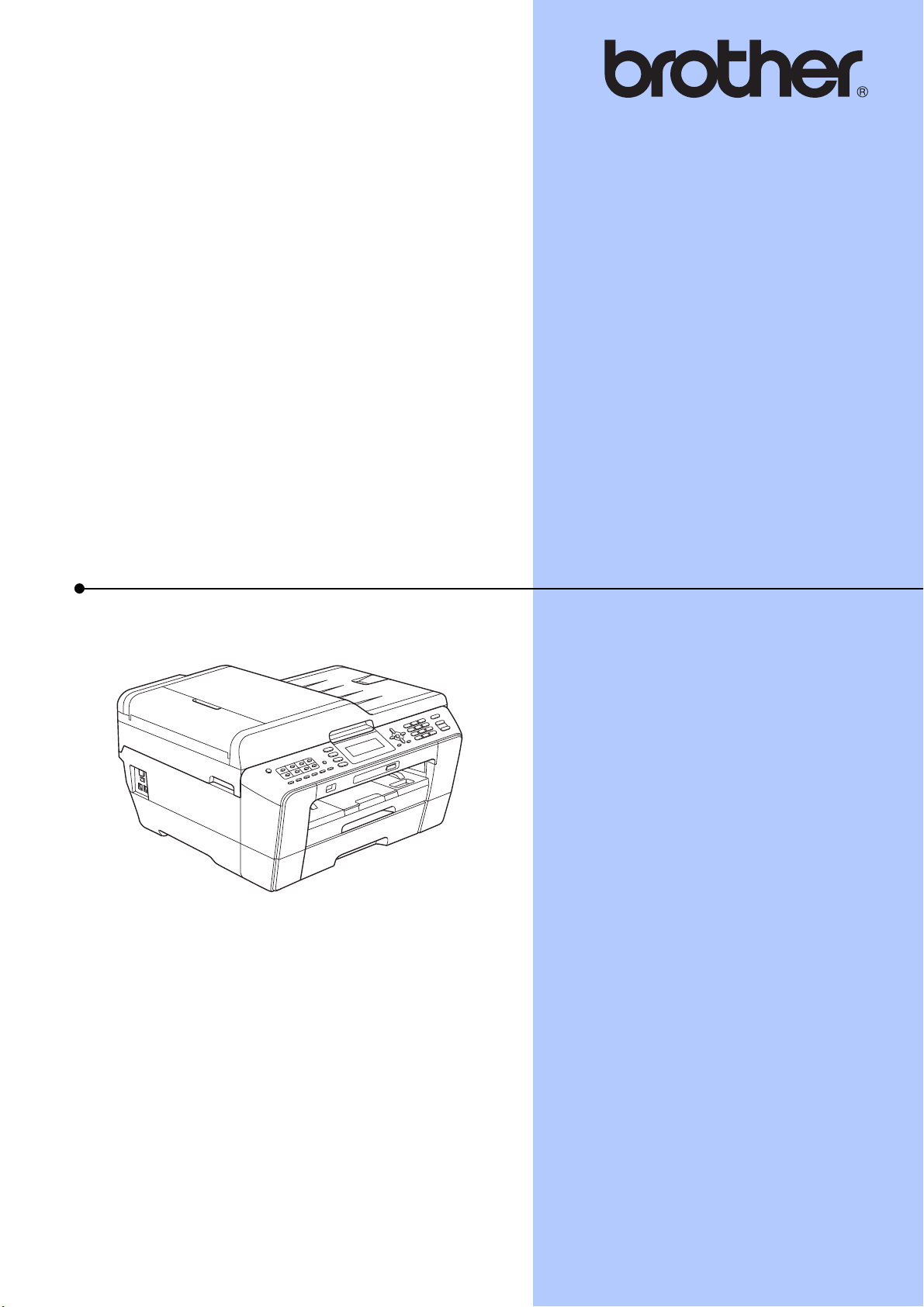
РУКОВОДСТВО ПО ОСНОВНЫМ
ФУНКЦИЯМ
MFC-J6510DW
MFC-J6710DW
Версия B
RUS
Page 2
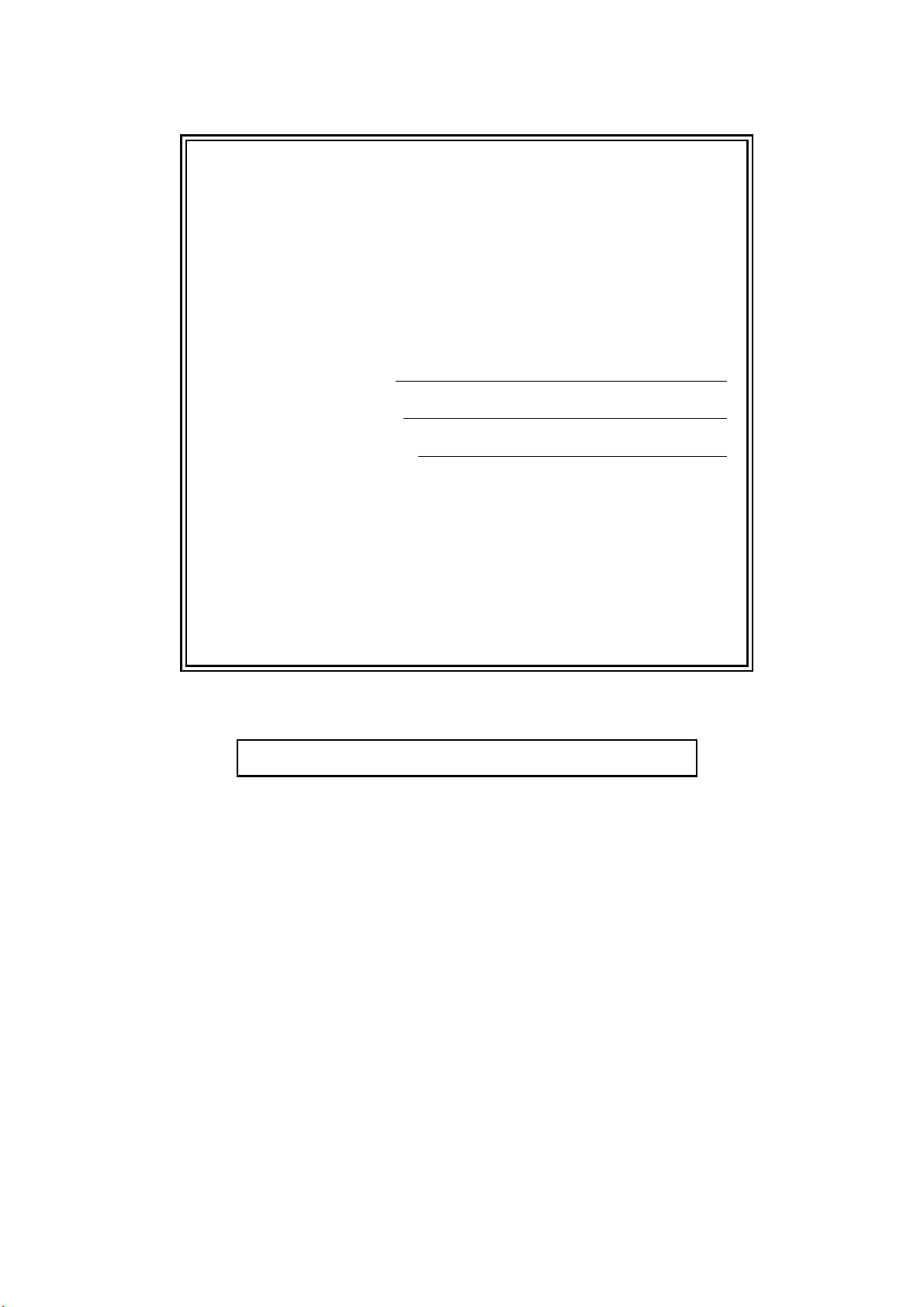
В случае обращения в службу поддержки
заказчиков
Запишите и используйте для справки следующие
данные:
Модель: MFC-J6510DW или MFC-J6710DW (обведите
свою модель)
1
Серийный номер:
Дата приобретения:
Место приобретения:
1
Серийный номер обозначен на задней панели
устройства. Сохраните данное Руководство
пользователя и товарный чек в качестве
свидетельства о приобретении на случай кражи,
пожара или гарантийного обслуживания.
Зарегистрируйте устройство на веб-сайте
http://www.brother.com/registration/
© 2010 Brother Industries, Ltd.
Page 3
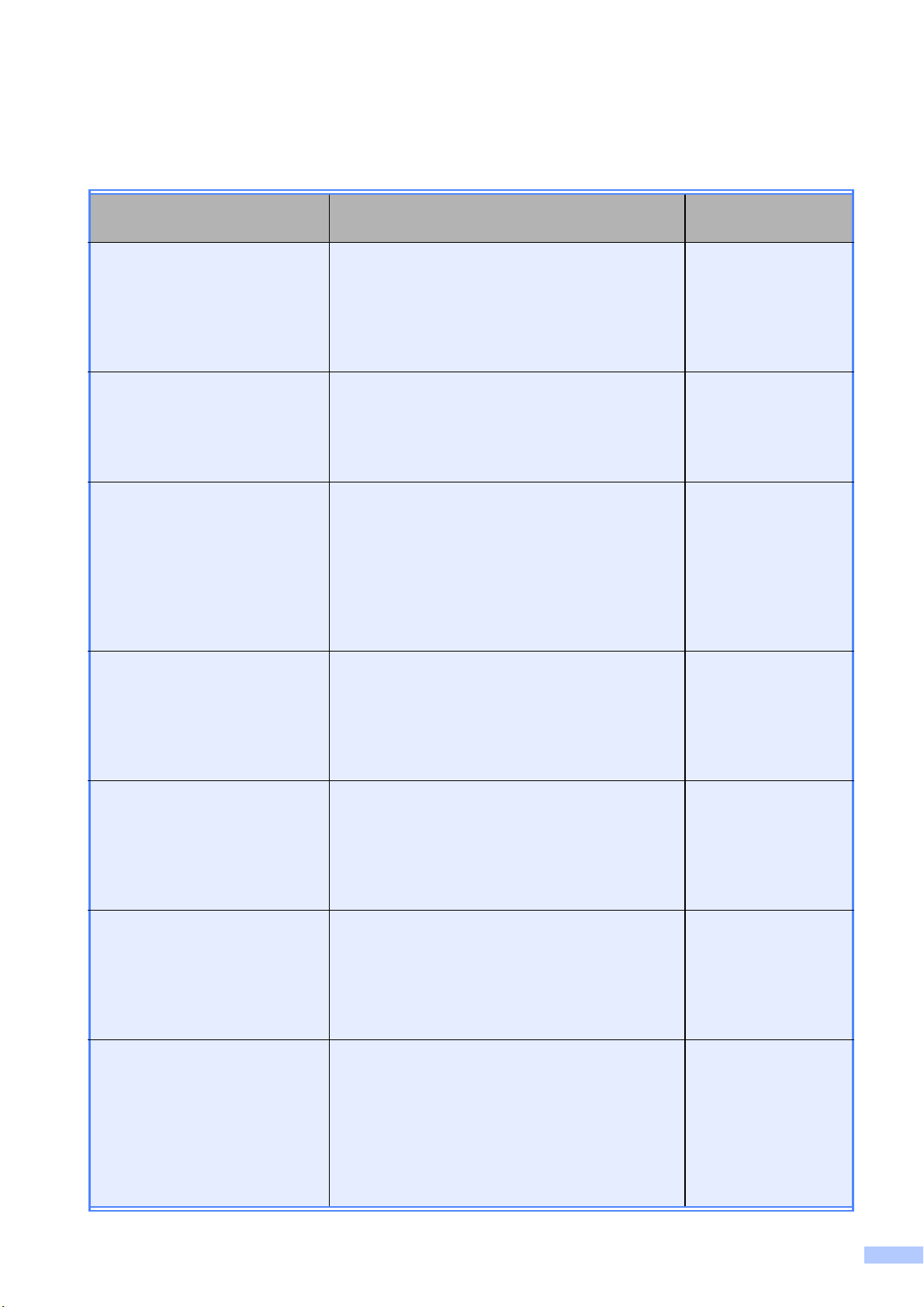
Какие руководства пользователя существуют и где их найти?
Какое руководство мне
нужно?
Безопасность и правовые
вопросы
Руководство по быстрой
установке
Руководство по основным
функциям
Какая информация в нем содержится? Где оно находится?
Прочитайте данное руководство первым.
Изучите инструкции по технике безопасности
перед началом настройки устройства. В этом
руководстве приведена информация о
товарных знаках и юридических
ограничениях.
Следуя приведенным инструкциям, настройте
устройство и установите драйверы и
программное обеспечение с учетом
используемой операционной системы и типа
подключения.
В этом руководстве приведены инструкции по
выполнению основных операций
приема/отправки факсов, копирования и
сканирования, инструкции по работе с
фотоцентром, а также инструкции по замене
расходных материалов и сменных
компонентов. Здесь также приведены советы
по поиску и устранению неисправностей.
Печатная версия /
прилагается к
устройству
Печатная версия /
прилагается к
устройству
Печатная версия /
прилагается к
устройству
Руководство по
дополнительным функциям
Руководство по
использованию
программного обеспечения
Сетевая терминология В этом руководстве приведена общая
Руководство пользователя
по работе в сети
В этом руководстве приведены инструкции по
выполнению расширенных операций
приема/отправки факсов и копирования,
использованию функций безопасности,
печати отчетов и выполнению текущего
обслуживания.
В этом руководстве приведены инструкции,
которые необходимо выполнять при печати,
сканировании, сканировании по сети, работе с
фотоцентром, выполнении удаленной
настройки и использовании утилиты Brother
ControlCenter.
информация о расширенных сетевых
функциях устройств Brother, а также
объяснение основных терминов и общих
терминов, относящихся к сетевым
технологиям.
В этом руководстве приводится полезная
информация о параметрах проводной и
беспроводной сети, а также о параметрах
безопасности при использовании устройства
Brother. Здесь также можно найти
информацию о протоколах, поддерживаемых
данным устройством, и подробные советы по
поиску и устранению неисправностей.
Файл PDF /
компакт-диск с
документацией
Файл PDF /
компакт-диск с
документацией
Файл PDF /
компакт-диск с
документацией
Файл PDF /
компакт-диск с
документацией
i
Page 4
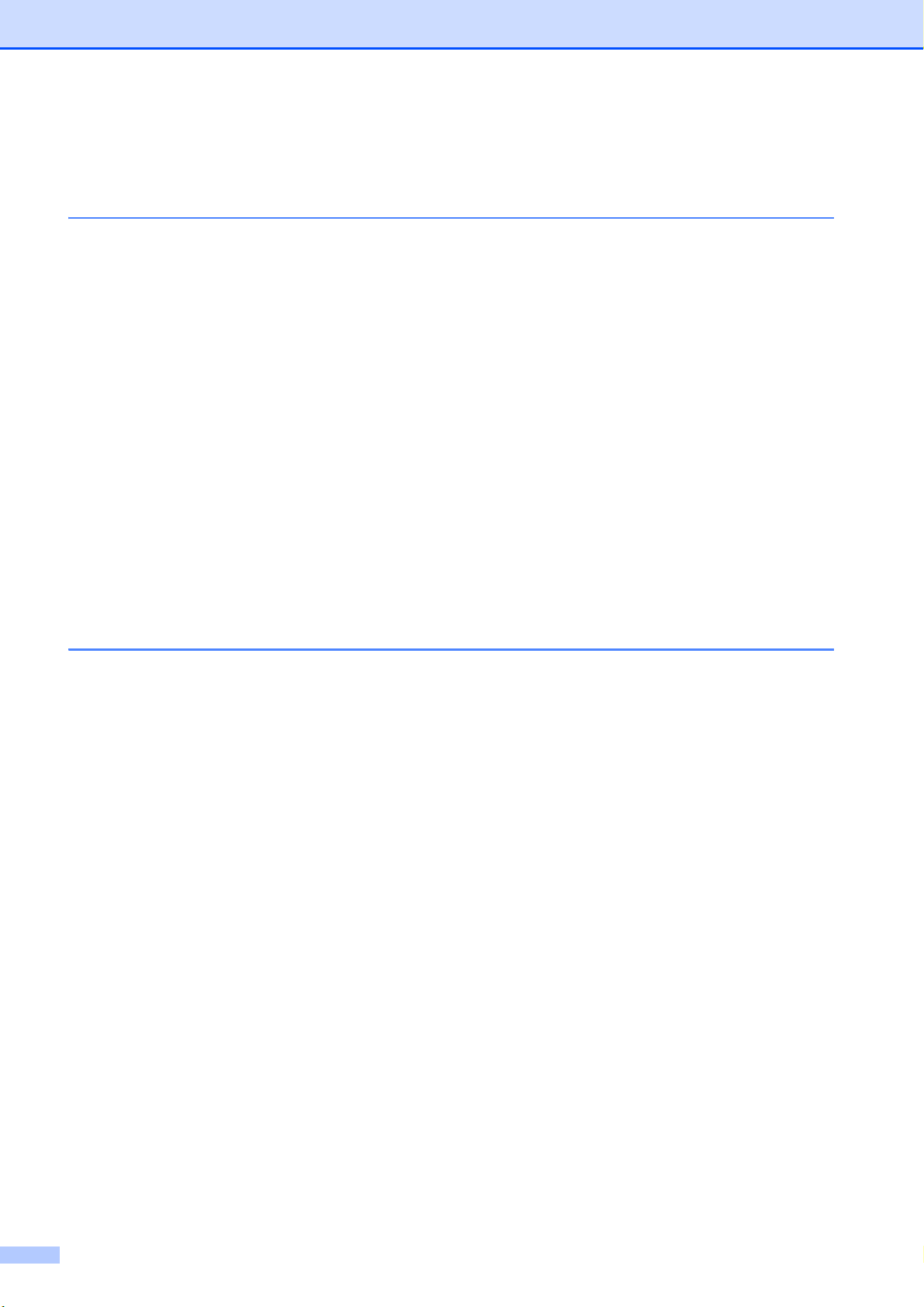
Содержание
(РУКОВОДСТВО ПО ОСНОВНЫМ ФУНКЦИЯМ)
1 Общая информация 1
Как пользоваться этим руководством................................................................1
Обозначения, принятые в данном руководстве .......................................... 1
Доступ к Руководству по дополнительным функциям, Руководству по
использованию программного обеспечения, Руководству
пользователя по работе в сети и Сетевому глоссарию ................................2
Просмотр документации ...............................................................................2
Доступ к веб-сайтам технической поддержки Brother (Windows
Доступ к веб-сайтам технической поддержки Brother (Macintosh) ...................5
Обзор панели управления...................................................................................6
Индикация на ЖК-дисплее............................................................................8
Основные операции.......................................................................................9
Настройка громкости ...........................................................................................9
Громкость звонка ...........................................................................................9
Громкость звукового сигнала ......................................................................10
Громкость динамика ....................................................................................10
ЖК-дисплей ........................................................................................................10
Настройка яркости подсветки.....................................................................10
®
)...................4
2 Загрузка бумаги 11
Загрузка бумаги и других печатных носителей ...............................................11
Загрузка бумаги в лоток № 1 ......................................................................11
Загрузка бумаги в лоток № 2 (только для модели MFC-J6710DW) .........14
Загрузка бумаги в слот для подачи вручную .............................................18
Загрузка конвертов и открыток................................................................... 20
Область печати ............................................................................................22
Настройки бумаги ..............................................................................................23
Формат и тип бумаги (для модели MFC-J6510DW)...................................23
Формат и тип бумаги (для модели MFC-J6710DW)...................................24
Использование лотков в режиме копирования
(только для модели MFC-J6710DW) ......................................................24
Использование лотков в режиме факса
(только для модели MFC-J6710DW) ......................................................25
Режим безопасной подачи бумаги для бумаги A3 с коротким
волокном...................................................................................................25
Допустимая бумага и другие печатные носители ...........................................26
Рекомендуемые печатные носители.......................................................... 26
Правила обращения с печатными носителями и их хранения ................27
Выбор правильного печатного носителя ...................................................28
ii
Page 5
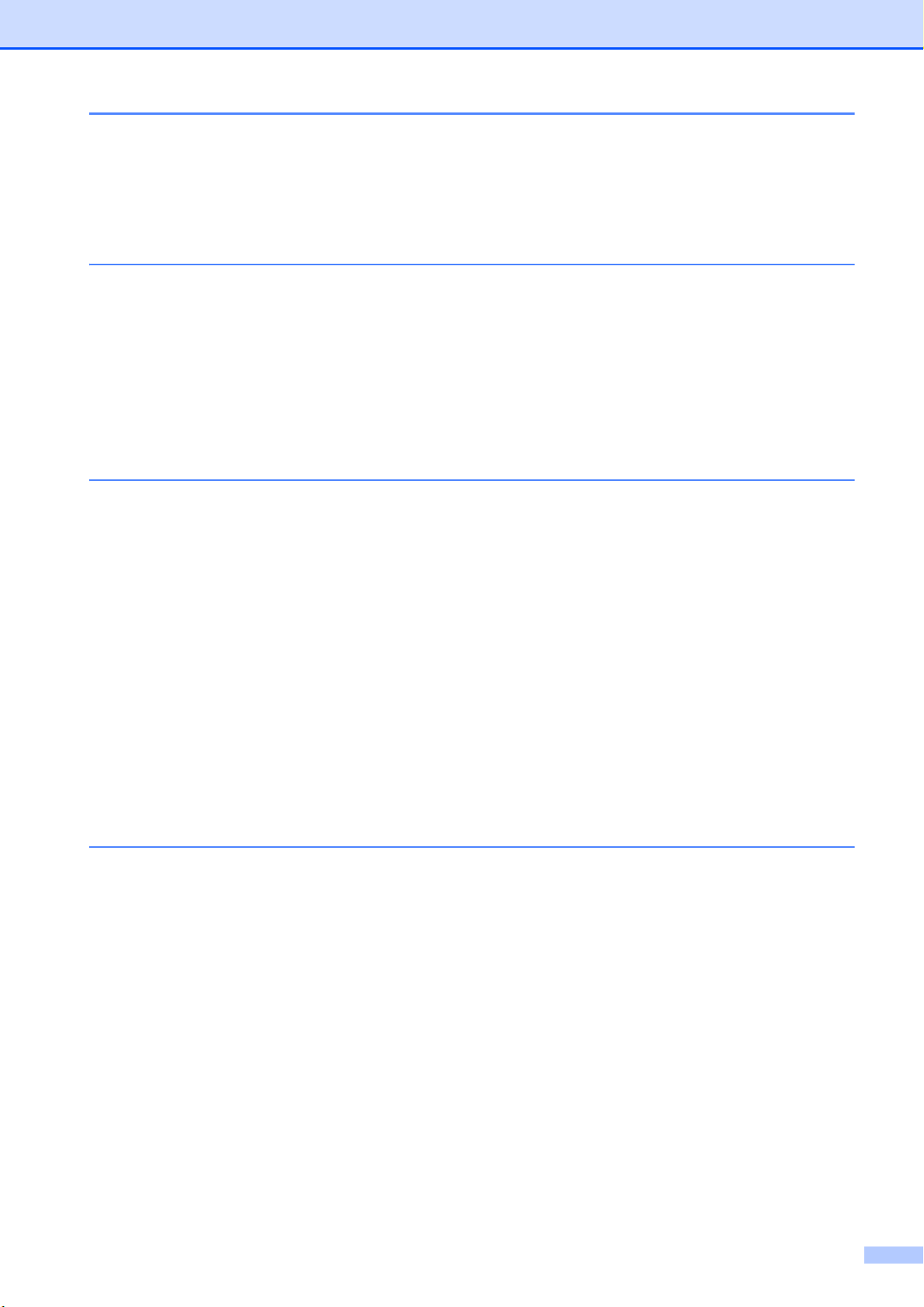
3 Загрузка документов 30
Загрузка документов..........................................................................................30
При помощи автоподатчика документов (АПД).........................................30
Со стекла сканера ....................................................................................... 31
Область сканирования ................................................................................32
4 Отправка факса 33
Порядок отправки факса ...................................................................................33
Остановка отправки факса .........................................................................35
Настройка области сканирования для отправки факсов..........................35
Передача цветного факса........................................................................... 35
Отмена текущей отправки факса ...............................................................35
Просмотр отправляемого факса ................................................................35
Отчет подтверждения отправки ................................................................. 36
5 Прием факса 37
Режимы приема .................................................................................................37
Выбор режима приема ......................................................................................37
Использование режимов приема...................................................................... 38
Только факс .................................................................................................38
Факс/Телефон ..............................................................................................38
Ручной режим...............................................................................................38
Внешний автоответчик ................................................................................ 38
Настройки режима приема................................................................................39
Задержка ответа ..........................................................................................39
Длительность двойного сигнала вызова
(только в режиме "Факс/Телефон") ........................................................39
Обнаружение факса ....................................................................................40
Предварительный просмотр факса (только для черно-белых факсов) ........ 40
Предварительный просмотр полученного факса......................................40
6 Телефон и внешние устройства 43
Операции с голосовыми вызовами .................................................................. 43
Тональный/импульсный набор ................................................................... 43
Режим "Факс/Телефон" ...............................................................................43
Услуги телефонной связи ................................................................................. 43
Настройка типа телефонной линии............................................................43
Подключение внешнего автоответчика (А/О) ..................................................45
Параметры подключения ............................................................................ 46
Запись приветствия на внешний автоответчик.........................................46
Подключение по многоканальным линиям (офисная АТС)......................46
Внешние и параллельные телефоны .............................................................. 47
Подключение внешнего или параллельного телефона ...........................47
Работа с внешнего или параллельного телефона ................................... 47
Использование
Использование кодов удаленного управления ......................................... 48
беспроводного внешнего телефона................................48
iii
Page 6

7 Набор номеров и их сохранение в памяти 49
Набор номера.....................................................................................................49
Набор номера вручную ...............................................................................49
Набор номера одним нажатием клавиши ..................................................49
Быстрый набор.............................................................................................49
Поиск.............................................................................................................50
Повторный набор номера факса ................................................................50
Другие операции набора номера......................................................................51
Журнал исходящих вызовов .......................................................................51
Сохранение номеров в памяти .........................................................................51
Ввод паузы в сохраняемый номер .............................................................51
Запись в память номеров, набираемых одним нажатием........................51
Запись в память номеров быстрого набора ..............................................52
Изменение имен или номеров для
быстрого набора ......................................................................................53
набора одним нажатием или
8 Копирование 54
Выполнение копирования .................................................................................54
Остановка копирования...............................................................................54
Настройки копирования...............................................................................54
Параметры бумаги.......................................................................................55
9 Печать фотографий с карты памяти или флэш-накопителя
USB 56
Использование фотоцентра.............................................................................. 56
Использование карты памяти или флэш-накопителя USB ......................56
Перед началом работы .....................................................................................57
Печать снимков..................................................................................................59
Просмотр фотографий ................................................................................59
Настройки печати фотоцентра ......................................................................... 59
Сканирование на карту памяти или на флэш-накопитель USB .....................60
10 Выполнение печати с компьютера 62
Печать документа ..............................................................................................62
11 Сканирование документов на компьютер 63
Сканирование документа ..................................................................................63
Сканирование с помощью клавиши "Сканирование"......................................64
Сканирование при помощи драйвера сканирования......................................64
iv
Page 7

A Текущее обслуживание 65
Замена чернильных картриджей ......................................................................65
Очистка и проверка устройства ........................................................................67
Очистка стекла сканера ..............................................................................67
Очистка печатающей головки..................................................................... 68
Проверка качества печати .......................................................................... 69
Проверка калибровки печати......................................................................70
B Устранение неисправностей 71
Сообщения об ошибках и обслуживании.........................................................71
Отображение инструкций на дисплее........................................................ 79
Отправка факсов или журнала передачи факсов на другое
устройство ................................................................................................79
Замятие документов ...................................................................................80
Сбой принтера или замятие бумаги........................................................... 81
Устранение неисправностей ............................................................................88
При возникновении проблем с устройством .............................................88
Распознавание сигнала готовности линии ................................................96
Помехи на телефонной линии или линии VoIP.........................................96
Информация об устройстве .............................................................................. 97
Проверка серийного номера .......................................................................97
Функции восстановления настроек
Сброс устройства.........................................................................................97
............................................................ 97
C Меню и функции 98
Настройка устройства по инструкциям на ЖК-дисплее..................................98
Таблица меню ....................................................................................................99
Ввод текста.......................................................................................................125
Ввод пробелов ...........................................................................................125
Исправление текста...................................................................................125
Ввод букв, находящихся на одной кнопке ...............................................125
Специальные знаки и символы ................................................................125
D Технические характеристики 126
Общая информация ........................................................................................126
Печатные носители ......................................................................................... 128
Факс...................................................................................................................130
Копирование.....................................................................................................131
Фотоцентр.........................................................................................................132
Поддержка интерфейса PictBridge .................................................................133
Сканер...............................................................................................................134
Принтер ............................................................................................................135
Интерфейсы .....................................................................................................136
Требования к компьютеру...............................................................................137
Расходные материалы ....................................................................................138
Локальная сеть (ЛВС)......................................................................................139
E Указатель 140
v
Page 8

Содержание
(РУКОВОДСТВО ПО ДОПОЛНИТЕЛЬНЫМ
ФУНКЦИЯМ)
В Руководстве по дополнительным функциям описываются следующие функции и
операции.
Руководство по дополнительным функциям записано на компакт-диске с документацией.
1 Общая настройка
Сохранение в памяти
Автоматический переход на
летнее и зимнее время
Спящий режим
ЖК-дисплей
Таймер режима
2 Функции безопасности
Защитная блокировка функций
2.0
3 Отправка факса
Дополнительная настройка
отправки факсов
Дополнительные возможности
отправки факсов
Обзор запросов
6 Печать отчетов
Отчеты о факсах
Отчеты
7 Копирование
Параметры копирования
8 Печать фотографий с
карты памяти или флэшнакопителя USB
Использование фотоцентра
Печать изображений
Параметры печати фотоцентра
Сканирование на карту памяти
или флэш-накопитель USB
9 Печать фотографий с
фотокамеры
4 Прием факса
Прием в память
(только для черно-белых факсов)
Удаленное управление
Дополнительные возможности
приема факсов
Обзор запросов
5 Набор номеров и их
сохранение в памяти
Операции с голосовыми вызовами
Другие операции набора номера
Другие способы сохранения
номеров в памяти
Прямая печать фотографий с
фотокамеры, совместимой с
PictBridge
Прямая печать фотографий с
цифровой фотокамеры
(без поддержки PictBridge)
A Текущее обслуживание
Очистка и проверка устройства
Упаковка и транспортировка
устройства
B Список терминов
C Указатель
vi
Page 9
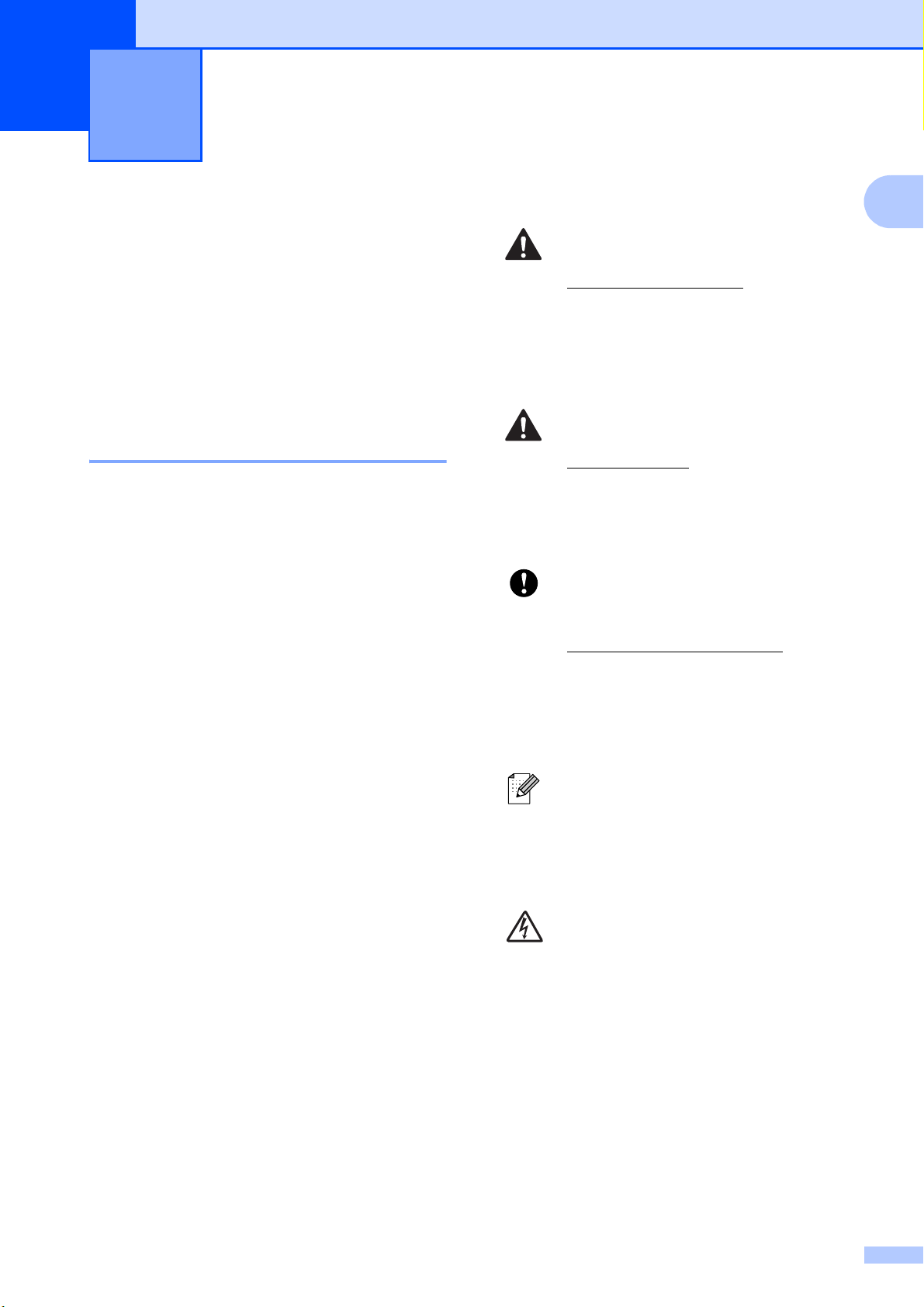
Общая информация 1
1
Как пользоваться этим руководством 1
Благодарим вас за приобретение
устройства Brother! Сведения,
приведенные в этом документе, помогут
максимально эффективно использовать
устройство.
1
ПРЕДУПРЕЖДЕНИЕ
Знаком ПРЕДУПРЕЖДЕНИЕ отмечены
инструкции, несоблюдение которых
создает потенциально опасную
ситуацию, которая может привести к
смертельному исходу и получению
тяжелых травм.
Обозначения, принятые в данном руководстве 1
В данном документе используются
следующие обозначения.
Полужирный
шрифт
Курсив Курсивом выделяется важная
Courier
New
Полужирным шрифтом
выделены названия кнопок на
панели управления
устройства или на экране
компьютера.
информация или ссылки на
связанные разделы.
Шрифтом Courier New
выделены сообщения,
которые отображаются на
ЖК-дисплее устройства.
ОСТОРОЖНО
Знаком ОСТОРОЖНО отмечены
инструкции, несоблюдение которых
создает опасную ситуацию, которая
может привести к получению легких и
средних травм.
ВАЖНАЯ
ИНФОРМАЦИЯ
Знаком ВАЖНАЯ ИНФОРМАЦИЯ
отмечены инструкции, несоблюдение
которых создает потенциально опасную
ситуацию, которая может привести к
повреждению имущества или потере
функциональности изделия.
В примечаниях содержатся
инструкции на случай
возникновения определенных
ситуаций и советы по выполнению
данной операции с другими
параметрами.
Таким символом обозначены
предупреждения об опасности
поражения током.
1
Page 10

Глава 1
Примечание
Доступ к Руководству по дополнительным функциям, Руководству по использованию программного обеспечения, Руководству пользователя по работе в сети и Сетевому глоссарию
В данное Руководство по основным
функциям включена не вся информация
об устройстве; например, в него не
включено описание расширенных
функций приема/отправки факсов,
копирования, печати, сканирования,
использования фотоцентра, утилиты
PC-Fax и расширенных сетевых функций.
Для получения подробной информации
см. Руководство по дополнительным
функциям, Руководство по
использованию программного
обеспечения, Руководство
пользователя по работе в сети и
документ Сетевая терминология,
записанные на компакт-диске с
документацией.
b (Macintosh)
Дважды щелкните значок
"Documentation CD-ROM" (Компакт-
диск с документацией), а затем
дважды щелкните файл index.html.
c Щелкните название вашей страны.
1
d Выберите нужный язык, выберите
пункт Просмотреть руководство, а
затем выберите название
руководства, которое нужно
просмотреть.
Просмотр документации 1
a Включите компьютер. Вставьте
компакт-диск с документацией в
дисковод для компакт-дисков.
Windows
(Windows®)
Если экран не открывается
автоматически, перейдите к пункту
Мой компьютер (Компьютер),
дважды щелкните значок
компакт-диска, а затем дважды
щелкните файл index.html.
2
®
: перейдите к шагу c.
Page 11

Примечание
•(Только для Windows®)
Примечание
В окне веб-браузера сверху может
появиться желтая строка с
предупреждением безопасности об
элементах управления Active X. Чтобы
страница отображалась правильно,
щелкните эту строку, выберите пункт
Разрешить заблокированное
содержимое, а затем нажмите кнопку
Да в диалоговом окне предупреждения
безопасности.
•(Только для Windows
®)1
Для ускорения доступа к документации
можно скопировать всю
пользовательскую документацию в
формате PDF в локальную папку на
компьютере. Выберите нужный язык, а
затем выберите пункт Копировать на
локальный диск.
1
Microsoft® Internet Explorer® 6.0 или более
поздней версии.
Где найти инструкции по сканированию
Существует несколько способов
сканирования документов.
Соответствующие инструкции можно
найти в следующих источниках:
Руководство по использованию
программного обеспечения
Сканирование
ControlCenter
Сканирование по сети
Общая информация
Справочные руководства ScanSoft™
PaperPort™12SE с оптическим
распознаванием текста (OCR)
(Windows
®
)
1
Полные справочные руководства для
ScanSoft™ PaperPort™12SE с OCR
можно просмотреть в разделе
"Справка" программы ScanSoft™
PaperPort™12SE с OCR.
(В случае использования ОС Windows
®
2000 необходимо установить
программу PaperPort™11SE, загрузив
ее с веб-сайта.)
Руководство пользователя Presto!
PageManager
(Macintosh)
Чтобы использовать программу Presto!
PageManager, ее необходимо загрузить
и установить. Подробные инструкции
см. в разделе Доступ к веб-сайтам
технической поддержки Brother
(Macintosh) на стр.5.
1
Полное Руководство пользователя
Presto! PageManager можно
просмотреть в разделе "Справка"
программы Presto! PageManager.
Где найти инструкции по настройке сети
Данное устройство может подключаться к
беспроводной или проводной сети.
Инструкции по базовой настройке см. в
Руководстве по быстрой установке. Если
точка беспроводного доступа или
маршрутизатор поддерживает функцию
Wi-Fi Protected Setup (WPS) или AOSS™,
выполните действия, описанные в
Руководстве по быстрой установке.
Дополнительные сведения по настройке
сети см. в Руководстве пользователя по
работе в сети на
документацией.
компакт-диске с
1
3
Page 12
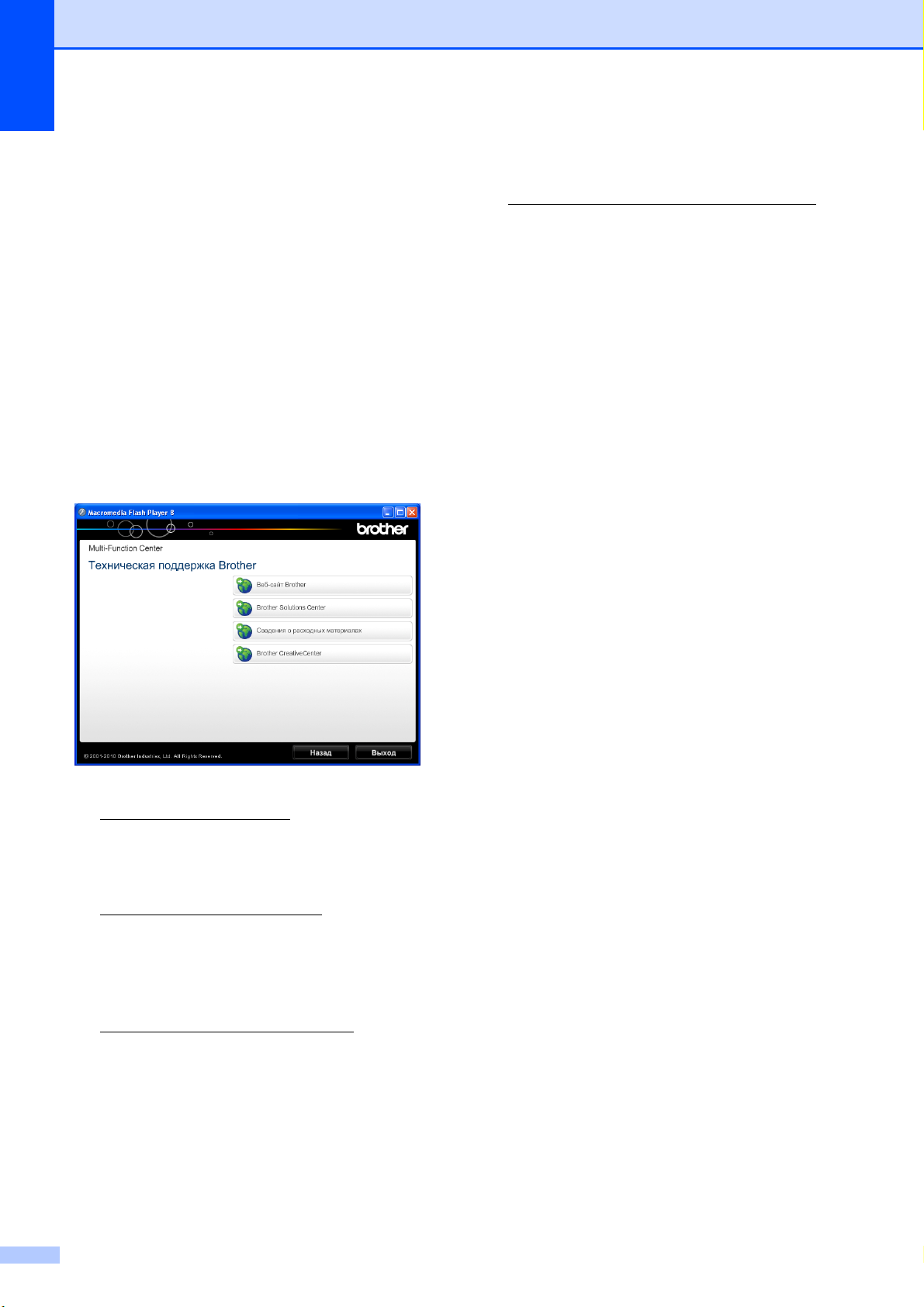
Глава 1
Доступ к веб-сайтам
технической
поддержки Brother
(Windows
На установочном компакт-диске Brother
можно найти всю необходимую
контактную информацию, такую как адрес
веб-сайта технической поддержки (Brother
Solutions Center).
Щелкните пункт Техническая
поддержка Brother в разделе
Главное меню. Отображается
следующий экран:
®
) 1
Чтобы перейти на веб-сайт Brother
CreativeCenter
(http://www.brother.com/creativecenter/
где можно БЕСПЛАТНО получить
оригинальные шаблоны оформления и
создать готовые к печати фотографии,
выберите пункт Brother
CreativeCenter.
Чтобы вернуться в Главное меню,
нажмите кнопку Назад или, если все
операции закончены, нажмите кнопку
Выход.
),
Чтобы перейти на наш веб-сайт
(http://www.brother.com/
пункт Веб-сайт Brother.
Для получения самых свежих новостей
и информации о поддержке продуктов
(http://solutions.brother.com/
пункт Brother Solutions Center.
Чтобы перейти на наш веб-сайт,
посвященный оригинальным
расходным материалам Brother
(http://www.brother.com/original/
выберите пункт Сведения о
расходных материалах.
), выберите
) выберите
),
4
Page 13
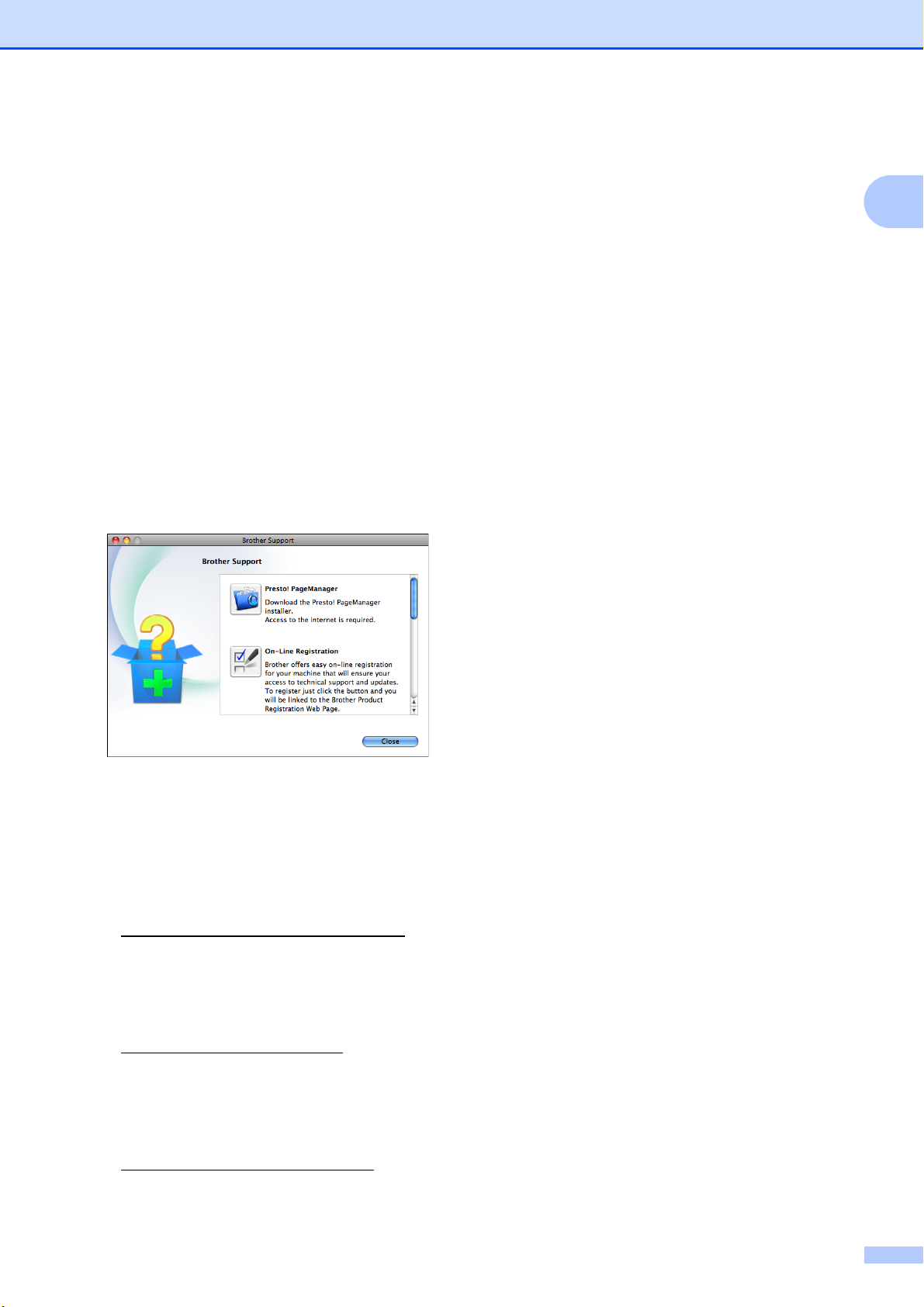
Доступ к веб-сайтам
Общая информация
технической
поддержки Brother
(Macintosh)
На установочном компакт-диске Brother
можно найти всю необходимую
контактную информацию, такую как адрес
веб-сайта технической поддержки (Brother
Solutions Center).
Дважды щелкните значок Brother
Support (Техническая поддержка
Brother). Отображается следующий
экран:
1
1
Чтобы загрузить и установить
программу Presto! PageManager,
выберите пункт Presto! PageManager.
Чтобы зарегистрировать устройство на
странице регистрации продуктов
Brother
(http://www.brother.com/registration/
выберите пункт On-Line Registration
(Регистрация в интеракт. режиме).
Для получения самых свежих новостей
и информации о поддержке продуктов
(http://solutions.brother.com/
пункт Brother Solutions Center.
Чтобы перейти на наш веб-сайт,
посвященный оригинальным
расходным материалам Brother
(http://www.brother.com/original/
выберите пункт Supplies Information
(Сведения о расходных материалах).
) выберите
),
),
5
Page 14
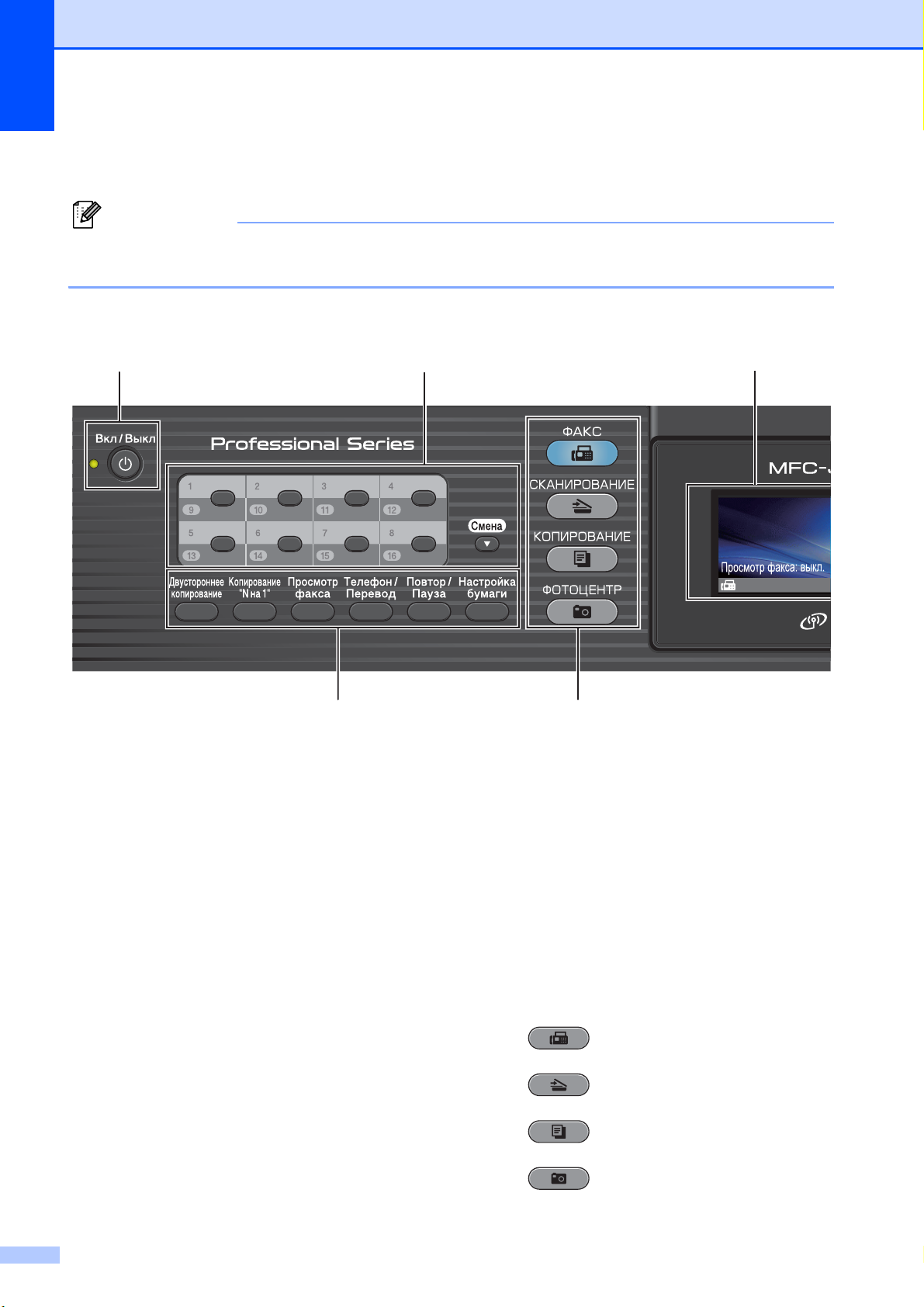
Глава 1
Примечание
Обзор панели управления 1
На большинстве иллюстраций в данном руководстве пользователя приводится модель
MFC-J6710DW.
MFC-J6510DW 1
9
1 Клавиши факса, телефона и
копирования:
Двустороннее копирование
Выполнение двустороннего
копирования.
Копирование "N на 1"
Выполнение печати в режиме "N на 1"
или "Плакат".
Просмотр факса
Предварительный просмотр входящих и
исходящих факсов на ЖК-дисплее.
Телефон/Перевод
Эта клавиша позволяет переключить
звонок на внешний телефон после
снятия трубки внешнего телефонного
аппарата во время двойного звонка в
режиме
Кроме того, при подключении к офисной
АТС эту клавишу можно использовать
для выхода на внешнюю линию или
перевода звонка на другой местный
номер.
"Факс/Телефон".
8
1 2
Повтор/Пауза
Повторный набор последних 30
набранных номеров. Эта клавиша
служит также для ввода паузы при
программировании номеров
ускоренного набора.
Настройка бумаги (Для модели
MFC-J6510DW)
Задание формата
Настройка лотка (Для модели
MFC-J6710DW)
Выбор лотка, который нужно
использовать для печати.
2 Клавиши выбора режима:
ФАКС
Переключение в режим "Факс".
СКАНИРОВАНИЕ
Переключение в режим "Сканирование".
КОПИРОВАНИЕ
Переключение в режим "Копирование".
ФОТОЦЕНТР
Переключение в режим фотоцентра.
7
00
или типа бумаги.
6
Page 15
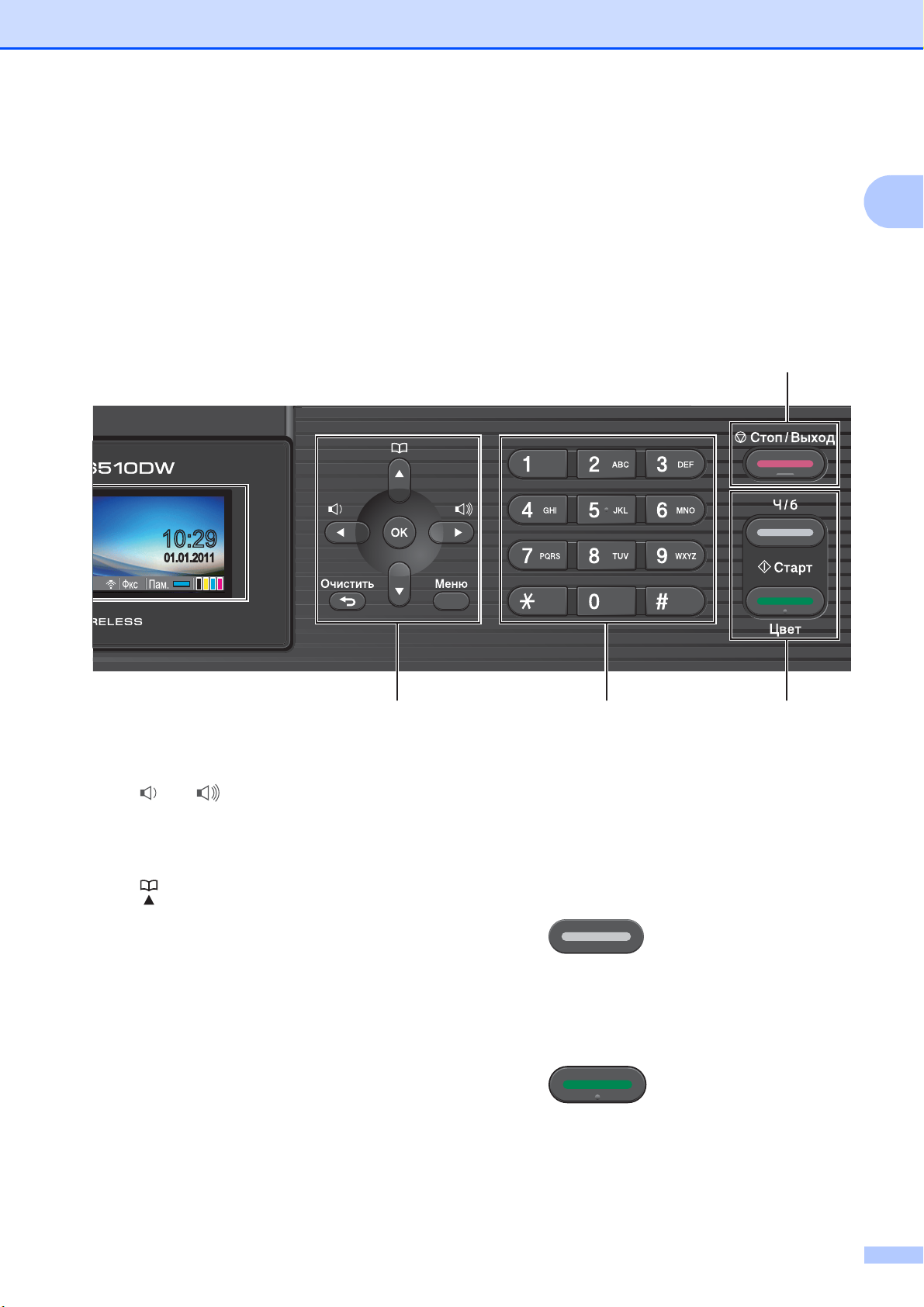
Общая информация
10:29
01.01.2011
01.01.2011
10:29
6
3 54
1
3 Клавиши меню:
Клавиши регулировки громкости
d c
С помощью этих клавиш регулируется
громкость звонка (действуют, когда
устройство не используется).
Телефон. книга клавиша
Сохранение номеров в памяти, а также
поиск и набор сохраненных номеров.
d или c
Прокрутка назад к предыдущему пункту
меню или вперед к следующему пункту
меню.
Кроме
для выбора параметров.
a или b
Прокрутка меню и списков параметров.
Меню
Доступ к главному меню.
Очистить
Удаление символов и возврат на
предыдущий уровень меню.
OK
Подтверждение выбора.
того, эта клавиша используется
4 Цифровая клавиатура
Эти клавиши используются для набора
номеров телефона или факса и в качестве
клавиатуры для ввода данных.
Клавиша
переключения режима набора с
импульсного на тональный во время
телефонного вызова.
5 Кнопки пуска:
Ч/бСтарт
Цвет Старт
# служит для временного
Начало отправки факсов или
изготовления черно-белых копий. С
помощью этой же клавиши запускается
сканирование (цветное или чернобелое, в зависимости от настройки
сканирования в утилите ControlCenter).
Начало отправки факсов
изготовления полноцветных копий. С
помощью этой же клавиши запускается
сканирование (цветное или чернобелое, в зависимости от настройки
сканирования в утилите ControlCenter).
или
7
Page 16

Глава 1
Примечание
10:2910:29
01.01.201101.01.2011
01.01.2011
10:29
234 5 6
00
1
6 Стоп/Выход
Остановка операции или выход из меню.
7 ЖК-дисплей (жидкокристаллический
дисплей)
На экране отображаются сообщения с
инструкциями по настройке и эксплуатации
устройства.
Кроме того, можно настроить угол наклона
ЖК-дисплея, приподняв дисплей.
8 Клавиши набора одним нажатием
Эти 8 клавиш обеспечивают мгновенный
набор 16 записанных в памяти номеров.
Cмена
Чтобы набрать номер набора од
нажатием, записанный в ячейки с 9 по 16,
нажмите соответствующую клавишу,
одновременно удерживая нажатой клавишу
Cмена.
Кроме того, если клавише не назначен
никакой номер, то, нажав пустую клавишу,
можно напрямую присвоить ей номер.
9 Вкл/Выкл
Включение и выключение устройства.
Для включения устройства нажмите
клавишу Вкл/Выкл.
Для выключения устройства нажмите клавишу
Вкл/Выкл
дисплее появится сообщение
которое отображается в течение нескольких
секунд, а затем исчезает
Если подключен внешний телефон или
автоответчик, он всегда остается включенным
Если устройство выключено, оно будет
периодически очищать печатающую головку для
поддержания высокого качества печати. Для
продления срока службы печатающей головки,
экономии чернил и поддержания высокого
качества печати необходимо, чтобы на
устройство постоянно подавалось питание
и удерживайте ее нажатой. На ЖК-
.
ним
Выключение
1 Предварительный просмотр факса
Проверка состояния функции
предварительного просмотра факса.
2 Факсы в памяти
Отображение числа полученных факсов,
сохраненных в памяти устройства.
3 Состояние беспроводного подключения
При использовании беспроводного
подключения четырехуровневый индикатор
показывает уровень текущего сигнала
беспроводной сети.
0 Макс.
4 Текущий режим приема
Отображение текущего режима приема.
Фкс (Только факс)
Ф/Т (Факс/Телефон)
А/О (Внешний а
Рчн (Ручной)
5 Состояние памяти
Отображение доступного объема памяти
устройства.
,
.
6 Индикатор уровня чернил
Отображение имеющегося уровня чернил в
картриджах.
В случае возникновения ошибки или
втоответчик)
появления сообщения об обслуживании
появляется значок предупреждения .
Подробнее см. в разделе Сообщения об
ошибках и обслуживании на стр.71.
.
Индикация на ЖК-дисплее 1
Когда устройство не используется, его текущее
состояние отображается на ЖК-дисплее
8
Если принимается факс, содержащий
страницы различных форматов
(например, страницу формата A4 и
.
страницу формата A3), устройство
может создать и сохранить отдельные
файлы для каждого формата. В этом
случае на ЖК-дисплее могут
отобразиться несколько полученных
факсов.
Page 17

Общая информация
Примечание
Основные операции 1
Ниже описана последовательность
действий при изменении настройки
устройства. В приведенном здесь примере
настройка таймера режима изменяется с
2 минут до 30 секунд.
a Нажмите Меню.
b Нажмите a или b, чтобы выбрать
Общие настр-ки.
Меню
Меню
Управл.чернил.
Общие настр-ки
Факс
Сеть
Нажмите OK.
Выберите и нажм.
OK
OK
c Нажмите a или b, чтобы выбрать
Таймер режима.
OK
Настройка громкости 1
Громкость звонка 1
Можно выбрать уровень громкости звонка
в диапазоне от Высокая до Выкл.
Когда устройство не используется,
нажмите клавишу d или c для
регулирования уровня громкости. На ЖКдисплее отображается текущая
настройка; при каждом нажатии клавиши
громкость изменяется до следующего
уровня. Устройство сохраняет новую
настройку до следующего ее изменения.
Громкость можно также изменить при
помощи меню, выполнив следующие
действия:
Настройка громкости звонка с помощью меню
1
1
d Нажмите d или c, чтобы выбрать
30Сек.
Нажмите OK.
Текущая настройка отображается на
ЖК-дисплее:
OK
OK
a Нажмите Меню.
b Нажмите a или b, чтобы выбрать
Общие настр-ки.
Нажмите OK.
c Нажмите a или b, чтобы выбрать
Громкость.
Нажмите OK.
d Нажмите a или b, чтобы выбрать
Звонок.
e Нажмите d или c, чтобы выбрать
Низкая, Средняя, Высокая или
Выкл.
Нажмите OK.
f Нажмите Стоп/Выход.
Для возврата к предыдущему уровню
нажмите Очистить.
e Нажмите Стоп/Выход.
9
Page 18

Глава 1
Громкость звукового сигнала 1
Когда этот параметр включен, устройство
подает звуковой сигнал при нажатии
какой-либо клавиши, в случае ошибки или
при окончании приема/отправки факса.
Можно настроить уровень громкости
звукового сигнала в диапазоне от
Высокая до Выкл.
a Нажмите Меню.
b Нажмите a или b, чтобы выбрать
Общие настр-ки.
Нажмите OK.
c Нажмите a или b, чтобы выбрать
Громкость.
Нажмите OK.
d Нажмите a или b, чтобы выбрать
Сигнал.
e Нажмите d или c, чтобы выбрать
Низкая, Средняя, Высокая или
Выкл.
Нажмите OK.
ЖК-дисплей 1
Настройка яркости подсветки 1
Если сообщения на ЖК-дисплее
устройства плохо читаются, попробуйте
изменить контрастность.
a Нажмите Меню.
b Нажмите a или b, чтобы выбрать
Общие настр-ки.
Нажмите OK.
c Нажмите a или b, чтобы выбрать
Настр.дисплея.
Нажмите OK.
d Нажмите a или b, чтобы выбрать
Подсветка.
e Нажмите d или c, чтобы выбрать
Светлая, Средняя или Темная.
Нажмите OK.
f Нажмите Стоп/Выход.
Громкость динамика
Можно настроить уровень громкости
динамика в диапазоне от Высокая до
Выкл.
a Нажмите Меню.
b Нажмите a или b, чтобы выбрать
Общие настр-ки.
Нажмите OK.
c Нажмите a или b, чтобы выбрать
Громкость.
Нажмите OK.
d Нажмите a или b, чтобы выбрать
Динамик.
e Нажмите d или c, чтобы выбрать
Низкая, Средняя, Высокая или
Выкл.
Нажмите OK.
f Нажмите Стоп/Выход.
1
f Нажмите Стоп/Выход.
10
Page 19

Примечание
Примечание
Примечание
Загрузка бумаги 2
2
Загрузка бумаги и других печатных носителей
(только для модели MFC-J6710DW)
См. инструкции по работе с лотком № 2
в разделе Загрузка бумаги в лоток
№ 2 (только для модели
MFC-J6710DW) на стр.14.
Загрузка бумаги в лоток № 12
a Полностью выдвиньте лоток для
бумаги из устройства.
• Если используется бумага формата A3,
Legal или Ledger, выдвиньте переднюю
2
часть лотка, одновременно удерживая
нажатой кнопку разблокировки
направляющих (1). При использовании
бумаги формата Legal, A3 или Ledger
убедитесь, что треугольная отметка на
крышке выходного лотка совмещена с
линией для формата Legal (2) или A3
или Ledger (3), как показано на рисунке.
2
2
3
1
Если откидной щиток (1) раскрыт,
закройте его, а затем задвиньте
опорную панель (2).
1
2
• Если используется бумага формата A5
или меньше, лоток не должен быть
выдвинут.
•(Модель MFC-J6710DW)
Если формат бумаги, загружаемой в
устройство, отличается от прежнего,
необходимо изменить и настройку
формата бумаги. (См. раздел Формат
и тип бумаги (для модели
MFC-J6710DW) на стр.24.)
11
Page 20
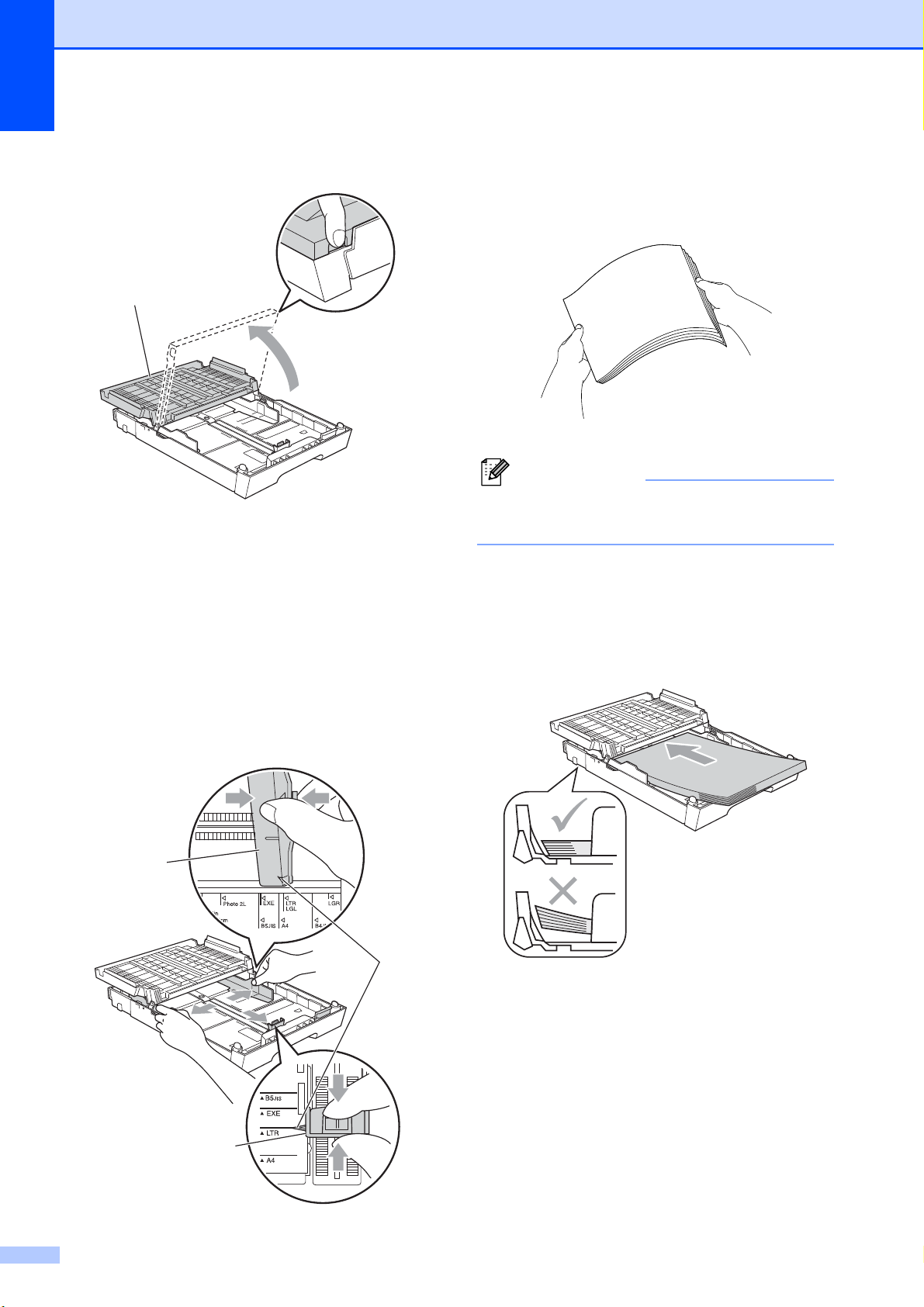
Глава 2
Примечание
1
2
3
1
b Раскройте крышку выходного лотка
для бумаги (1).
c Обеими руками слегка нажмите на
ограничитель длины бумаги (1) и
сдвиньте его соответственно
используемому формату бумаги;
затем проделайте то же самое для
боковых направляющих бумаги (2).
Убедитесь, что треугольные
отметки (3) на ограничителе длины
бумаги (1) и на боковых
направляющих бумаги (2)
соответствуют отметке для
используемого формата бумаги.
d Хорошо "распушите" пачку бумаги во
избежание замятия и сбоев подачи
бумаги.
Обязательно убедитесь, что бумага не
закручена.
e Осторожно положите бумагу в лоток
лицевой стороной вниз верхним
краем вперед.
Убедитесь, что бумага в лотке лежит
ровно.
12
Page 21

Примечание
При загрузке в лоток для бумаги
Примечание
ПРЕДУПРЕЖДЕНИЕ
фотобумаги L необходимо
разблокировать шарниры по обеим
сторонам крышки выходного лотка и
сдвинуть крышку. Затем сдвиньте
ограничитель длины бумаги.
Загрузка бумаги
g Закройте крышку выходного лотка.
Убедитесь, что бумага лежит в лотке
ровно, и высота пачки не превышает
отметку максимальной загрузки (1).
Загрузка в лоток слишком большого
количества бумаги может привести к
замятию бумаги.
1
2
f Аккуратно двумя руками
отрегулируйте положение боковых
направляющих по размеру бумаги.
Убедитесь, что боковые
направляющие упираются в края
пачки.
h Медленно вставьте лоток для бумаги
до конца в устройство.
НЕ ЗАДВИГАЙТЕ лоток № 1 в
устройство слишком быстро. В этом
случае можно прищемить руку между
лотками № 1 и № 2 и получить травму.
Задвигайте лоток № 1 медленно.
Следите за тем, чтобы не заталкивать
бумагу слишком далеко, так как она
может приподняться в задней части
лотка и вызвать проблемы с подачей.
13
Page 22
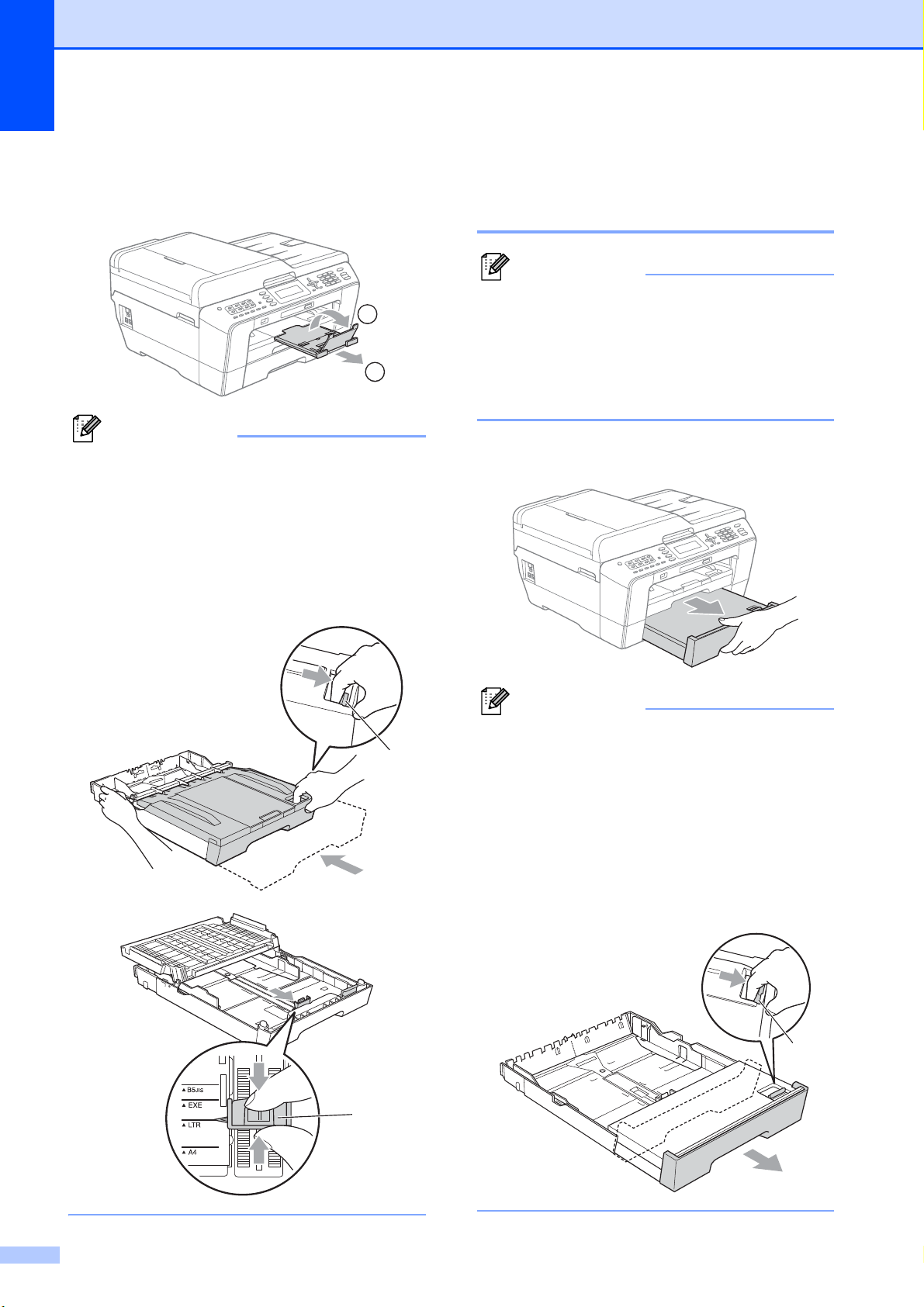
Глава 2
Примечание
Примечание
Примечание
1
2
i Придерживая лоток для бумаги,
выдвиньте опорную панель (1) до
щелчка и раскройте откидной
щиток (2).
Перед укорачиванием лотка № 1
выньте бумагу из лотка. Затем
укоротите лоток, нажав кнопку
разблокировки направляющих (1).
Отрегулируйте ограничитель длины
бумаги (2) соответственно
используемому формату бумаги. Затем
загрузите бумагу в лоток.
Загрузка бумаги в лоток № 2
(только для модели
MFC-J6710DW) 2
• В лотке № 2 можно использовать
только обычную бумагу формата A4,
A3, Ledger, Letter или Legal.
• При использовании функции печати
без полей бумага должна подаваться
из лотка № 1.
a Полностью выдвиньте лоток для
бумаги из устройства.
• Если используется бумага формата A3,
1
Ledger или Legal, выдвиньте до щелчка
переднюю часть лотка для бумаги,
одновременно удерживая нажатой
кнопку разблокировки
направляющих (1).
• Можно проверить правильность длины
лотка, раскрыв крышку лотка для
бумаги.
1
2
14
Page 23

Загрузка бумаги
Примечание
1
b Раскройте крышку лотка для
бумаги (1).
c Обеими руками слегка нажмите на
ограничитель длины бумаги (1) и
сдвиньте его соответственно
используемому формату бумаги;
затем проделайте то же самое для
боковых направляющих бумаги (2).
Убедитесь, что треугольные
отметки (3) на ограничителе длины
бумаги (1) и на боковых
направляющих бумаги (2) совпадают
с отметками для используемого
формата бумаги.
d Хорошо "распушите" пачку бумаги во
избежание замятия и сбоев подачи
бумаги.
Обязательно убедитесь, что бумага не
закручена.
e Осторожно положите бумагу в лоток
лицевой стороной вниз верхним
краем вперед.
Убедитесь, что бумага лежит в лотке
ровно, и высота пачки не превышает
отметку максимальной загрузки (1).
Загрузка в лоток слишком большого
количества бумаги может привести к
замятию бумаги.
1
2
2
f Обеими руками аккуратно
отрегулируйте боковые
направляющие бумаги таким
образом, чтобы они касались краев
стопки бумаги.
3
1
15
Page 24

Глава 2
Примечание
Примечание
Следите за тем, чтобы не заталкивать
бумагу слишком далеко, так как она
может приподняться в задней части
лотка и вызвать проблемы с подачей.
g Закройте крышку лотка для бумаги.
j Выдвиньте и выньте лоток № 1 из
устройства.
Выдвигая переднюю часть лотка,
удерживайте нажатой кнопку
разблокирования направляющих (1).
h Медленно вставьте лоток для бумаги
в устройство.
i Выполните одно из следующих
действий:
Если используется бумага
формата A3, Ledger или Legal,
перейдите к шагу j.
1
k Откройте крышку выходного лотка и
отрегулируйте положение
ограничителя длины бумаги (1)
соответственно используемому
формату бумаги.
Когда в лоток № 2 загружена бумага
большого формата, может
потребоваться выдвинуть лоток № 1
дальше лотка № 2, чтобы
отпечатанные листы не выпадали из
выходного лотка.
Если используется бумага
формата A4 или Letter, перейдите
к шагу m.
16
1
Page 25
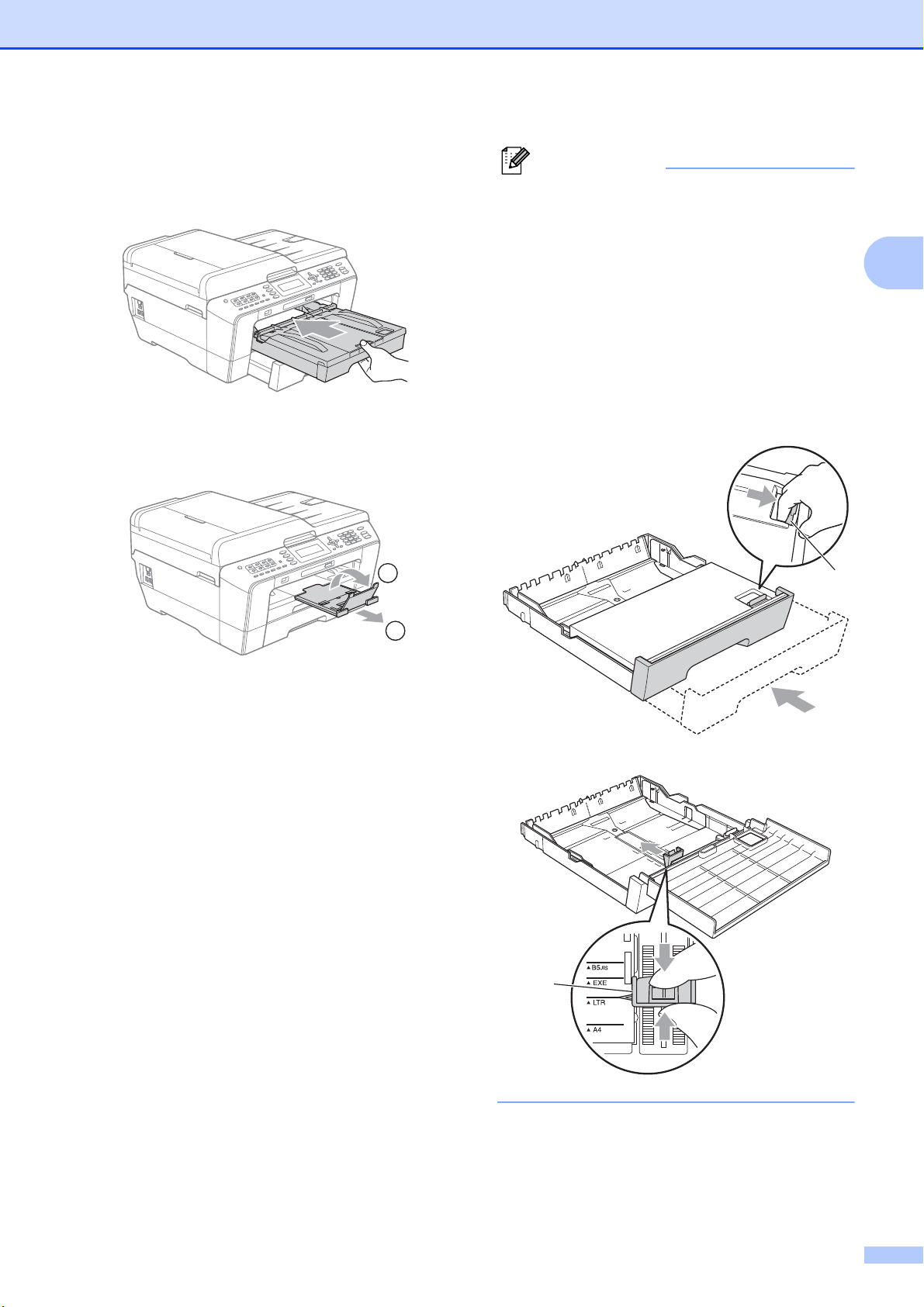
l Закройте крышку выходного лотка и
Примечание
медленно задвиньте лоток для
бумаги в устройство.
m Выдвиньте опорную панель (1) и
раскройте откидной щиток (2).
Загрузка бумаги
Когда работа с бумагой формата A3,
Ledger или Legal закончена и нужно
загрузить бумагу меньшего формата,
выньте бумагу из лотка. Затем
укоротите лоток, нажав кнопку
разблокировки направляющих (1).
Отрегулируйте ограничитель длины
бумаги (2) соответственно
используемому формату бумаги. Затем
загрузите в лоток бумагу меньшего
формата.
2
2
1
1
2
17
Page 26

Глава 2
Примечание
ВАЖНАЯ ИНФОРМАЦИЯ
Загрузка бумаги в слот для подачи вручную 2
Этот слот предназначен для загрузки
специальных печатных носителей по
одному листу. Используйте слот для
подачи вручную для печати или
копировании на конвертах, наклейках и
плотной бумаге.
• При загрузке бумаги в слот для подачи
вручную в устройстве автоматически
включается режим ручной подачи.
• При использовании функции печати
без полей бумага должна подаваться
из лотка № 1.
a Откройте крышку слота для подачи
вручную.
b Сдвиньте направляющие бумаги
слота для подачи вручную
соответственно ширине
используемой бумаги.
c Вставьте в слот для подачи вручную
только один лист бумаги печатной
стороной вверх.
18
• НЕ ЗАГРУЖАЙТЕ в слот для подачи
вручную более одного листа бумаги
одновременно. Это может привести к
замятию бумаги. Загружайте
следующий лист в слот для подачи
вручную после того, как на ЖК-дисплее
появится сообщение Положите
бумагу в слот для подачи
вручную и нажмите "Старт".
• НЕ ЗАГРУЖАЙТЕ бумагу в слот для
подачи вручную, когда выполняется
печать из ло
тка № 1 или лотка № 2. Это
может привести к замятию бумаги.
Page 27
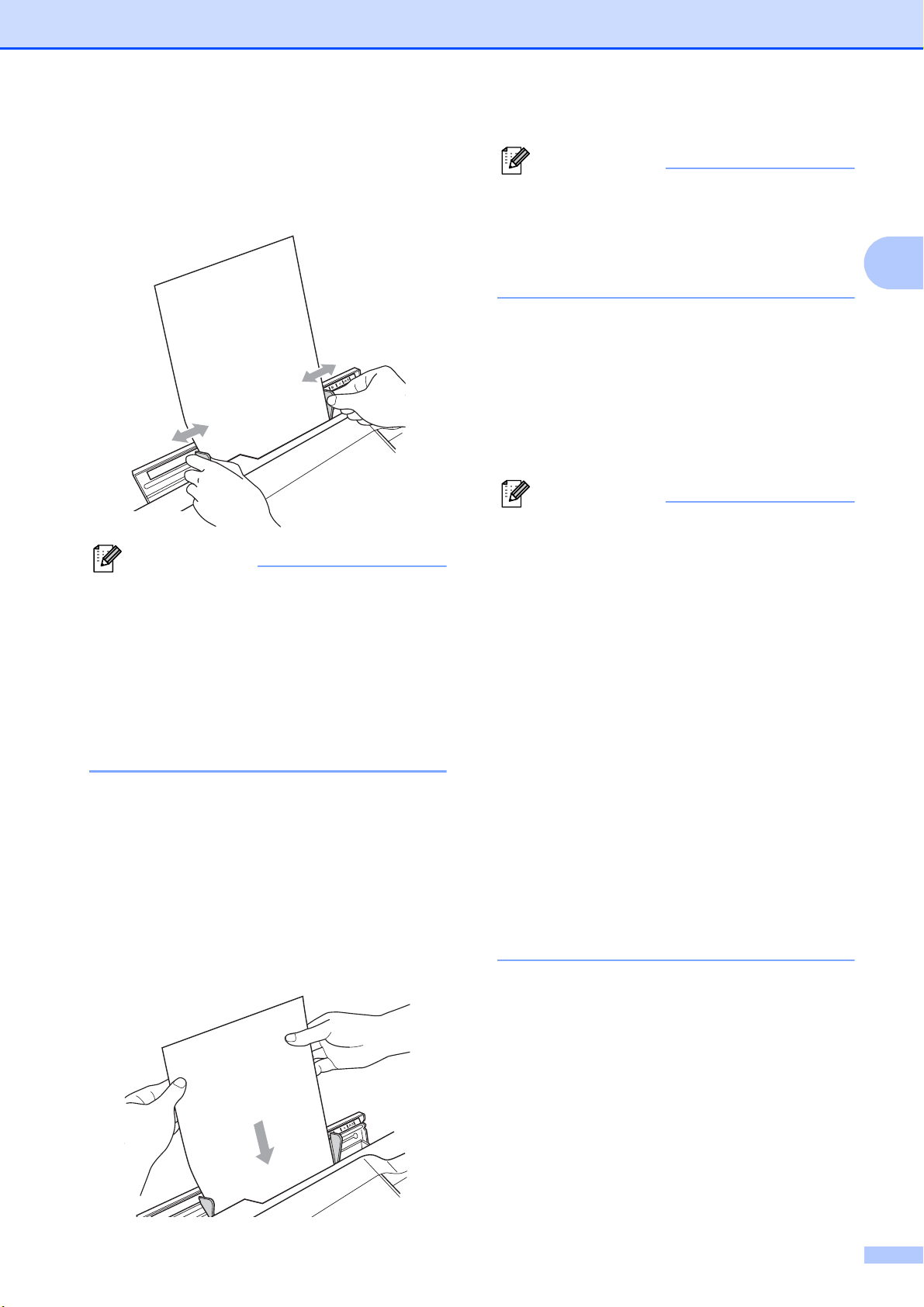
d Обеими руками аккуратно
Примечание
Примечание
Примечание
отрегулируйте направляющие бумаги
слота для подачи вручную
соответственно формату бумаги.
• НЕ ПРИЖИМАЙТЕ направляющие
бумаги слишком плотно к бумаге. Это
может привести к появлению складок
на бумаге.
• Вставьте лист бумаги по центру слота
для подачи вручную между
направляющими. Если лист бумаги
расположен не по центру, вытяните его
и снова вставьте его по центру слота.
e Обеими руками вставьте один лист
бумаги в слот для подачи вручную
так, чтобы передний край листа
прикоснулся к ролику подачи бумаги
и раздался звуковой сигнал.
Почувствовав, что лист немного
продвинулся внутрь устройства,
отпустите бумагу. На ЖК-дисплее
отображается сообщение
Слот для ручной подачи готов.
Загрузка бумаги
При загрузке конверта или листа
плотной бумаги вставляйте конверт в
слот для подачи вручную до тех пор,
пока не почувствуете, что конверт
захвачен роликами подачи.
f Если данные не помещаются на одну
страницу, на ЖК-дисплее
отображается запрос на загрузку
следующего листа. Вставьте в слот
для загрузки вручную еще один лист
и нажмите Ч/бСтарт или
Цвет Старт.
• Перед закрытием слота для подачи
вручную убедитесь, что печать
завершена.
• Когда в слот для подачи вручную
загружен лист бумаги, устройство
всегда берет для печати бумагу из
слота для подачи вручную.
• Если лист бумаги загружен в слот для
подачи вручную во время печати
тестовой страницы, факса или отчета,
этот лист
устройством.
• Если лист бумаги загружен в слот для
подачи вручную во время выполнения
устройством процедуры очистки, этот
лист бумаги будет возвращен
устройством. Дождитесь окончания
процедуры очистки и снова загрузите
лист бумаги в слот для подачи вручную.
будет возвращен
2
19
Page 28
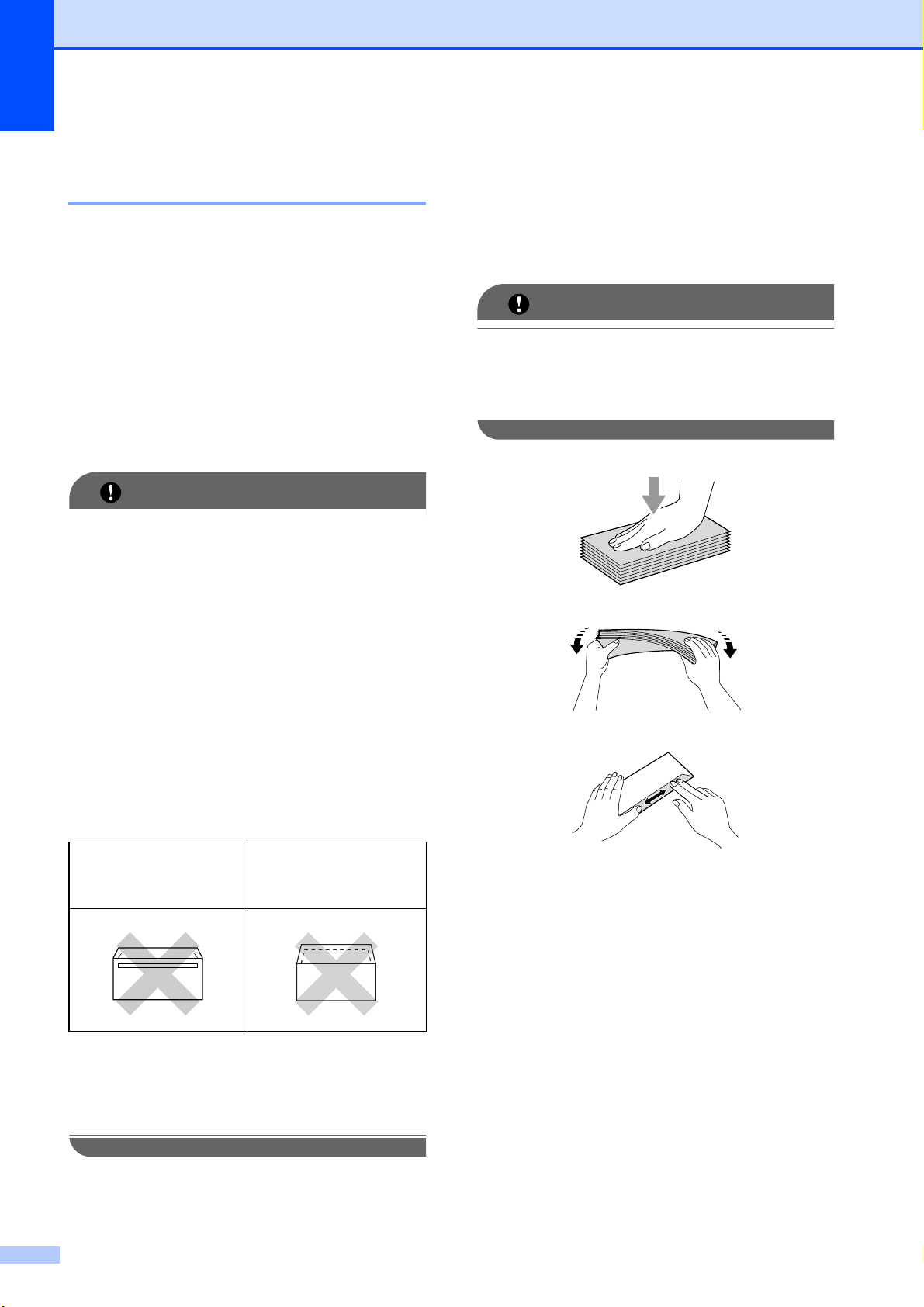
Глава 2
ВАЖНАЯ ИНФОРМАЦИЯ
ВАЖНАЯ ИНФОРМАЦИЯ
Загрузка конвертов и
открыток 2
Общие инструкции по использованию конвертов
Используйте конверты плотностью от
2
80 до 95 г/м
Для некоторых конвертов в программе
необходимо задать параметры полей.
Перед печатью нескольких конвертов
необходимо выполнить тестовую
печать.
НЕ ИСПОЛЬЗУЙТЕ следующие типы
конвертов, так как они приводят к
возникновению проблем при подаче
бумаги:
• конверты объемного типа;
.
Загрузка конвертов и открыток 2
a Перед загрузкой прижмите углы и
стороны конвертов или открыток,
чтобы сделать их как можно более
плоскими.
2
Если устройство забирает из лотка
сразу два конверта или две открытки,
загружайте в лоток для бумаги по
одному конверту или одной открытке.
• конверты с окошком;
• тисненые конверты (с выдавленным
текстом);
• конверты с зажимами или
скрепками;
• конверты с печатным текстом на
внутренней стороне.
Конверты с
нанесенным клеем
Конверты с
двойными
клапанами
Иногда могут возникать проблемы с
подачей бумаги, вызванные толщиной,
форматом
и формой клапана
используемых конвертов.
20
Page 29

Загрузка бумаги
b Загружайте конверты или открытки в
лоток для бумаги лицевой стороной
(на которой пишется адрес) вниз и
верхней частью вперед. Обеими
руками слегка нажмите на
ограничитель длины бумаги (1) и
сдвиньте его соответственно
формату конвертов или открыток;
затем проделайте то же самое для
боковых направляющих бумаги (2).
2
При возникновении проблем при
печати на конвертах попробуйте
следующее:
a Откройте клапан конверта.
b Убедитесь, что открытый клапан при
печати находится на заднем крае
конверта.
c Настройте формат и поля в
программе.
2
2
1
21
Page 30

Глава 2
Примечание
3
4
1
2
3
4
1
2
Область печати 2
Область печати зависит от настроек в используемой программе. На рисунках внизу
показана недоступная для печати зона на листах бумаги и конвертах. Устройство может
выполнять печать в областях форматной бумаги, отмеченных на рисунках ниже серым
цветом, если доступен и включен параметр печати без полей. (См. разделы Печать для
Windows
использованию программного обеспечения.)
Форматная бумага Конверты
®
или Печать и отправка/прием факсов для Macintosh в Руководстве по
Сверху (1) Снизу (2) Слева (3) Справа (4)
Форматный лист 3мм 3 мм 3 мм 3 мм
Форматный лист
(Двусторонняя печать
при использовании
формата A3, Ledger
или B4)
Конверты
1
Ширина полей сверху для конвертов Y4 составляет 12 мм.
22 мм 22 мм 3 мм 3 мм
22 мм
1
22 мм 3 мм 3 мм
• Функция печати без полей недоступна при печати на конвертах и при двусторонней
печати.
• При использовании функции печати без полей бумага должна подаваться из лотка № 1.
22
Page 31

Загрузка бумаги
Примечание
Настройки бумаги 2
Формат и тип бумаги (для модели MFC-J6510DW) 2
Тип бумаги 2
Для достижения оптимального качества
печати установите тип используемой
бумаги.
a Нажмите Настройка бумаги.
b Нажмите a или b, чтобы выбрать
Тип бумаги.
c Нажмите d или c, чтобы выбрать
Обычная бумага,
Для струйн.печ., Brother BP71,
Brother BP61, Другая глянцевая
или Пленки.
Нажмите OK.
d Нажмите a или b, чтобы выбрать
Выполнено.
Нажмите OK.
Формат бумаги 2
Для печати копий можно использовать
семь форматов бумаги (A4, A5, A3,
10 15 см, Letter, Legal и Ledger), а для
печати факсов — пять форматов (A4, A3,
Ledger, Letter и Legal). Если формат
бумаги, загружаемой в устройство,
отличается от предыдущего, необходимо
изменить также и настройку формата
бумаги, с тем чтобы устройство смогло
уместить входящий факс на страницу.
a Нажмите Настройка бумаги.
b Нажмите a или b, чтобы выбрать
Формат бумаги.
c Нажмите d или c, чтобы выбрать A4,
A5, A3, 10x15см, Letter, Legal или
Ledger.
Нажмите OK.
d Нажмите a или b, чтобы выбрать
Выполнено.
Нажмите OK.
2
Устройство выдает бумагу
отпечатанной стороной вверх на лоток
в передней части устройства. При
использовании прозрачных пленок или
глянцевой бумаги каждую готовую
копию снимайте сразу, чтобы избежать
замятия бумаги или смазывания.
23
Page 32

Глава 2
Примечание
Примечание
Формат и тип бумаги (для модели MFC-J6710DW) 2
Для достижения оптимального качества
печати установите тип используемой
бумаги.
Для печати копий можно использовать
семь форматов бумаги (A4, A5, A3,
10 15 см, Letter, Legal и Ledger), а для
печати факсов — пять форматов (A4, A3,
Ledger, Letter и Legal). Если формат
бумаги, загружаемой в устройство,
отличается от предыдущего, необходимо
изменить также и настройку формата
бумаги, чтобы устройство смогло уместить
входящий факс на
страницу.
a Нажмите Настройка лотка.
b Нажмите a или b, чтобы выбрать
Лоток 1 или Лоток 2.
Нажмите OK.
c Выполните одно из следующих
действий:
Если выбрана настройка
Лоток 1, нажмите a или b, чтобы
выбрать Тип бумаги, а затем
нажмите d или c, чтобы выбрать
Обычная бумага,
Для струйн.печ.,
Brother BP71, Brother BP61,
Другая глянцевая или Пленки.
Нажмите OK.
• Для настройки Лоток 2 можно
использовать только обычную бумагу и
форматы бумаги A3, A4, Ledger,
Letter или Legal.
• Устройство выдает бумагу
отпечатанной стороной вверх на лоток
в передней части устройства. При
использовании прозрачных пленок или
глянцевой бумаги каждую готовую
копию снимайте сразу, чтобы избежать
замятия бумаги или смазывания.
Использование лотков в
режиме копирования
(только для модели
MFC-J6710DW) 2
Можно изменить лоток по умолчанию,
который устройство будет использовать
для печати копий.
При выборе настройки Автовыбор
возможна подача бумаги из лотка № 1 или
лотка № 2 с использованием настроек
типа и формата бумаги из меню клавиши
КОПИРОВАНИЕ.
Для изменения настройки по умолчанию
следуйте приведенным ниже
инструкциям:
Нажмите a или b, чтобы выбрать
Формат бумаги, а затем нажмите
d или c, чтобы выбрать A4, A5, A3,
10x15см
Ledger.
Нажмите OK.
Если выбрана настройка
Лоток 2, нажмите a или b, чтобы
выбрать Формат бумаги, а затем
нажмите d или c, чтобы выбрать
A4, A3, Letter, Legal или
Ledger.
Нажмите OK.
, Letter, Legal или
d Нажмите a или b, чтобы выбрать
Выполнено.
Нажмите OK.
e Нажмите a или b, чтобы выбрать
Выполнено.
Нажмите OK.
24
a Нажмите Настройка лотка.
b Нажмите a или b, чтобы выбрать
Исп.лоток:Копи.
c Нажмите d или c, чтобы выбрать
Лоток 1, Лоток 2 или Автовыбор.
Нажмите OK.
d Нажмите a или b, чтобы выбрать
Выполнено.
Нажмите OK.
Настройки формата бумаги и лотка, из
которого подается бумага, можно
изменить временно для следующей
копии. (См. разделы Формат бумаги
на стр.55 и Выбор лотка (только для
модели MFC-J6710DW) на стр.55.)
Page 33

Загрузка бумаги
Примечание
Использование лотков в
режиме факса
(только для модели
MFC-J6710DW) 2
Можно изменить лоток по умолчанию,
который устройство будет использовать
для печати получаемых факсов.
При выборе настройки Автовыбор
возможна подача бумаги сначала из лотка
№ 1 или из лотка № 2, если:
для лотка № 2 выбран формат бумаги,
более подходящий для получаемых
факсов;
в обоих лотках используется бумага
одного формата, и для лотка
настроено использование обычной
бумаги.
№ 1 не
Режим безопасной подачи бумаги для бумаги A3 с коротким волокном 2
Если на отпечатанных листах формата A3
появляются горизонтальные полосы, то
это может значить, что используется
бумага с продольным расположением
волокон (long grain, LG). Чтобы избежать
этой проблемы, выберите для параметра
A3 -попереч.резки значение Выкл.
a Нажмите Меню.
b Нажмите a или b, чтобы выбрать
Общие настр-ки.
Нажмите OK.
c Нажмите a или b, чтобы выбрать
A3 -попереч.резки.
2
a Нажмите Настройка лотка.
b Нажмите a или b, чтобы выбрать
Исп.лоток:Факс.
c Нажмите d или c, чтобы выбрать
Лоток 1, Лоток 2 или Автовыбор.
Нажмите OK.
d Нажмите a или b, чтобы выбрать
Выполнено.
Нажмите OK.
d Нажмите d или c, чтобы выбрать
Выкл.
Нажмите OK.
e Нажмите Стоп/Выход.
• Если тип используемой бумаги
неизвестен, посмотрите спецификации
бумаги на упаковке или обратитесь к
производителю бумаги.
• Печать будет выполняться с меньшей
скоростью, если для параметра
A3 -попереч.резки выбрано
значение Вкл.
25
Page 34

Глава 2
Допустимая бумага и другие печатные носители
Качество печати зависит от типа бумаги,
используемой в устройстве.
Для обеспечения наилучшего качества
печати для выбранных настроек
обязательно задавайте тип бумаги,
соответствующий типу загружаемой
бумаги.
Можно использовать обычную бумагу,
бумагу для струйной печати (с
покрытием), глянцевую бумагу,
прозрачные пленки и конверты.
Перед закупкой большого количества
бумаги рекомендуется выполнить
пробную печать на
Для обеспечения наилучшего качества
печати используйте бумагу Brother.
Если выполняется печать на бумаге
для струйной печати (бумаге с
покрытием), прозрачных пленках или
фотобумаге, необходимо выбрать
правильный печатный носитель на
вкладке драйвера принтера
"Основные" или правильное значение
для параметра "Тип бумаги" в меню.
(См. раздел Тип бумаги на стр
бумаге разных типов.
. 23.)
Рекомендуемые печатные носители 2
2
Для обеспечения наилучшего качества
печати рекомендуется использовать
бумагу Brother. (См. таблицу ниже.)
При отсутствии в продаже бумаги Brother
рекомендуется перед закупкой большого
количества бумаги выполнить пробную
печать на бумаге разных типов.
Для печати на прозрачных пленках
рекомендуется использовать пленку 3M.
Бумага Brother
Тип бумаги Наименование
A3 обычная BP60PA3
A3 глянцевая
фотобумага
A3 для струйной
печати (матовая)
A4 обычная BP60PA
A4 глянцевая
фотобумага
A4 для струйной
печати (матовая)
10 x 15 см глянцевая
фотобумага
BP71GA3
BP60MA3
BP71GA4
BP60MA
BP71GP
При печати на фотобумаге Brother
загружайте в лоток для бумаги один
дополнительный лист этой же
фотобумаги. Для этой цели в упаковку
фотобумаги вложен дополнительный
лист.
При использовании прозрачных пленок
или фотобумаги каждую готовую копию
снимайте сразу, чтобы избежать
замятия бумаги или смазывания.
Не прикасайтесь к только что
напечатанной поверхности. Если
высохла не полностью, то на пальцах
могут остаться пятна.
26
она
Page 35

Загрузка бумаги
ВАЖНАЯ ИНФОРМАЦИЯ
ВАЖНАЯ ИНФОРМАЦИЯ
1
1
Правила обращения с печатными носителями и их хранения 2
Храните бумагу в оригинальной
запечатанной упаковке. Бумага должна
храниться горизонтально вдали от
источников влаги, прямого солнечного
света и высоких температур.
Не прикасайтесь к блестящей стороне
фотобумаги (с покрытием). Загружайте
фотобумагу блестящей стороной вниз.
Не прикасайтесь ни к одной из сторон
прозрачных пленок, так как они легко
поглощают влагу и
привести к снижению качества печати.
Прозрачные пленки, предназначенные
для лазерных принтеров/копиров,
могут вызвать появление пятен на
следующем документе. Используйте
только пленки, рекомендованные для
печати на струйных принтерах.
НЕ ИСПОЛЬЗУЙТЕ бумагу следующих
типов:
пот, что может
Наклейки 2
Наклейки необходимо расположить таким
образом, чтобы они покрывали всю длину
и ширину листа. При использование
наклеек с промежутками наклейки могут
отклеиться, что приводит к серьезному
замятию и ухудшению качества печати.
Нерекомендованные типы наклеек 2
Не используйте поврежденные,
изогнутые, помятые или имеющие
необычную форму наклейки.
• НЕ ЗАГРУЖАЙТЕ частично
использованные листы наклеек. Листы
с открытыми участками клеевого слоя
(на участках, с которых наклейки
отклеены) вызовут повреждение
устройства.
2
• Поврежденную или скрученную
бумагу, бумагу со складками или
бумагу неправильной формы
1 Загибы величиной 2 мм и более
могут вызвать замятие бумаги.
• Очень блестящую бумагу и бумагу с
ярко выраженной текстурой
• Бумагу, которую невозможно
уложить в ровную пачку
• Бумагу с поперечным
расположением волокон (Short
Grain)
• НЕ ИСПОЛЬЗУЙТЕ наклейки повторно
и не вставляйте в устройство ранее
использованные наклейки или листы с
наклейками, на которых не хватает
наклеек.
Емкость выходного лотка 2
До 50 листов бумаги формата A4
2
плотностью 80 г/м
Чтобы предотвратить смазывание,
пленки и фотобумага должны
забираться из выходного лотка по
одному листу.
.
27
Page 36

Глава 2
Выбор правильного печатного носителя 2
Тип и формат бумаги для различных операций 2
Тип бумаги Формат бумаги Назначение
Факс
Форматный
лист
Карточки Фото 10 15 см – Да Да Да
Конверты Конверт C5 162 229 мм ––– Да
Прозрачные
пленки
Наклейки
1
A3 297 420 мм Да Да Да Да
A4 210 297 мм Да Да Да Да
Ledger 279,4 431,8 мм Да Да Да Да
Letter 215,9 279,4 мм Да Да Да Да
Legal 215,9 355,6 мм Да Да – Да
Executive 184 267 мм –––Да
JIS B4 257 х 364 мм –––
JIS B5 182 257 мм –––
A5 148 210 мм – Да – Да
A6 105 148 мм ––– Да
Фото L89 127 мм ––– Да
Фото 2L 13 18 см ––Да Да
Учетная
карточка
Открытка 1100 148 мм –––
Открытка 2
(двойная)
Конверт DL 110 220 мм ––– Да
COM-10 105 241 мм ––– Да
Monarch 98 191 мм –––Да
Конверт Y4 105 235 мм ––– Да
A4 210 297 мм – Да – Да
Letter 215,9 279,4 мм – Да – Да
Legal 215,9 355,6 мм – Да – Да
A5 148 210 мм – Да – Да
127 203 мм ––– Да
148 200 мм –––
–––
Копирование
Фотоцентр
Принтер
Задается
пользователем
Задается
пользователем
Задается
пользователем
Задается
пользователем
Задается
пользователем
1
Только через слот для подачи вручную
28
Page 37

Загрузка бумаги
Емкость лотков для бумаги 2
Формат бумаги Типы бумаги
Лоток № 1 A4, Ledger, A3, Legal, Executive,
Letter, A5, A6, JIS B4, JIS B5,
конверты (стандартные № 10,
DL, C5, Monarch, Y4), Фото,
Фото L, Фото 2L,
Учетная карточка,
Открытка 1, Открытка 2
Лоток № 2
(только для модели
A4, Ledger, A3, Legal, Executive,
Letter, JIS B4, JIS B5
MFC-J6710DW)
Слот для подачи вручную A4, Ledger, A3, Legal, Executive,
Letter, A5, A6, JIS B4, JIS B5,
конверты (стандартные № 10,
DL, C5, Monarch, Y4), Фото,
Фото L, Фото 2L,
Учетная карточка,
Открытка 1, Открытка 2
Количество
листов
Обычная бумага
Бумага для струйной
250
20
печати
Глянцевая бумага, Фото 20
Учетная карточка,
30
Открытка
Конверты, Прозрачные
10
пленки
Обычная бумага
Обычная бумага, Бумага
250
1
для струйной печати,
Глянцевая бумага,
конверты, Прозрачные
пленки и Наклейки
1
2
1
1
До 250 листов бумаги плотностью 80 г/м2.
Плотность и толщина бумаги 2
Тип бумаги Плотность Толщина
Форматный
лист
Обычная бумага
(Лоток № 2)
От 64 до 120 г/м
От 64 до 105 г/м
2
2
Обычная бумага
Бумага для струйной
От 64 до 200 г/м
2
печати
1
До 220 г/м2
1
До 220 г/м2
До 120 г/м
До 200 г/м
2
2
Карточки
Глянцевая бумага
Фотокарточки
Учетная карточка
Открытка 1
Открытка 2
Конверты
От 75 до 95 г/м
2
Прозрачные пленки ––
От 0,08 до 0,15 мм
От 0,08 до 0,15 мм
От 0,08 до 0,25 мм
До 0,25 мм
До 0,25 мм
До 0,15 мм
До 0,25 мм
До 0,52 мм
Наклейки ––
1
Бумага BP71 (плотностью 260 г/м2) специально предназначена для струйных принтеров Brother.
29
Page 38

3
ВАЖНАЯ ИНФОРМАЦИЯ
ВАЖНАЯ ИНФОРМАЦИЯ
Загрузка документов 3
Загрузка документов 3
Отправлять факсы, делать копии и
сканировать можно как из автоподатчика
документов (АПД), так и со стекла сканера.
При помощи автоподатчика документов (АПД) 3
АПД может вмещать до 35 листов и подает
каждый лист отдельно. Используйте
стандартную бумагу плотностью 80 г/м2;
перед загрузкой в АПД страницы следует
"распушить".
Допустимые размеры документов 3
Рекомендуемая бумага: формат A4,
2
плотность 80 г/м
Перед загрузкой рукописных документов
убедитесь, что чернила полностью
высохли.
a Откиньте выходной откидной щиток
АПД (1) и откидную панель АПД (2).
1
2
b Тщательно " распушите" загружаемую
стопку.
Длина: От 148 до 431,8 мм
Ширина: От 148 до 297 мм
Вес:
От 64 до 90 г/м
2
Загрузка документов 3
• НЕ ТЯНИТЕ документ во время подачи.
• НЕ ИСПОЛЬЗУЙТЕ бумагу, если она
скручена, сморщена, сложена,
разорвана, соединена скобами,
скреплена скрепками, склеена клеем
или лентой.
• НЕ ИСПОЛЬЗУЙТЕ картон, газетную
бумагу или ткань.
c Отрегулируйте положение
направляющих бумаги (1) по ширине
документа.
1
d Вставьте документы в АПД лицевой
стороной вверх верхним краем
вперед таким образом, чтобы они
коснулись подающих роликов.
НЕ ОСТАВЛЯЙТЕ толстые документы
на стекле сканера. Это может привести
к замятию в автоподатчике документов.
30
Page 39

Загрузка документов
Примечание
ВАЖНАЯ ИНФОРМАЦИЯ
Со стекла сканера 3
Стекло сканера используется для
отправки факсов, копирования и
сканирования страниц книг или отдельных
листов.
Допустимые размеры документов 3
Длина: До 431,8 мм
Ширина: до 297 мм
Вес: до 2 кг
Загрузка документов 3
Чтобы можно было использовать
стекло сканера, АПД должен быть
пустым.
a Поднимите крышку сканера.
b Используя разметку для левого и
верхнего края документа,
расположите документ в левом
верхнем углу стекла сканера
лицевой стороной вниз.
3
c Закройте крышку сканера.
При сканировании книги или большого
многостраничного документа НЕ
БРОСАЙТЕ крышку и не нажимайте на
нее.
31
Page 40

Глава 3
3
4
1
2
Область сканирования 3
Область сканирования зависит от
настроек в используемой программе. В
таблице ниже приведены размеры
областей, недоступных для сканирования.
Назначение
Факс A3 3 мм 4,5 мм
Копирование
Сканирование
1
При использовании АПД недоступная для
сканирования область составляет 1 мм от края.
Размер
документа
A4 3 мм
Ledger 3 мм 3,7 мм
Letter 3 мм 4 мм
Legal
Все
форматы
бумаги
Сверху (1)
Снизу (2)
3 мм 3 мм
Слева (3)
Справа (4)
3 мм
1
32
Page 41

Примечание
Отправка факса 4
4
Порядок отправки факса
Для отправки факса выполните
следующие действия.
a Чтобы отправить факс или изменить
настройки отправки или приема
факсов, нажмите клавишу
(ФАКС); при этом она
подсветится синим цветом.
На ЖК-дисплее отобразятся
параметры:
4
• Для отправки цветных
многостраничных факсов используйте
АПД.
• Если при отправке черно-белого факса
из АПД память устройства заполнена,
то факс будет отправлен в реальном
времени.
• Чтобы отправить по факсу отдельную
страницу книги или брошюры, можно
использовать стекло сканера. По факсу
можно отправлять документы формата
вплоть до A3 или Ledger.
• Поскольку за
отсканировать только одну страницу,
при отправке многостраничного
документа удобнее использовать АПД.
один раз можно
4
A4
b Для загрузки документа выполните
одну из следующих операций:
Вставьте документ лицевой
стороной вверх в автоподатчик
документов (АПД). (См. раздел
При помощи автоподатчика
документов (АПД) на стр.30.)
Положите документ лицевой
стороной вниз на стекло сканера.
(См. раздел Со стекла сканера
на стр. 31.)
33
Page 42

Глава 4
Примечание
c Можно изменить следующие
параметры отправки факса. Нажмите
ФАКС, а затем нажмите a или b для
прокрутки параметров факса. Когда
подсветится нужный параметр,
нажмите d или c для выбора нужного
значения, а затем нажмите OK.
(Руководство по основным
функциям)
Подробные инструкции по изменению
следующих параметров отправки
факса см. стр. 35–36.
Область сканирования со стекла
сканера
Передача цветного факса
Просмотр отправляемого факса
Отчет подтверждения отправки
(меню настройки)
(Руководство по дополнительным
функциям)
Описание дополнительных операций
и настроек для отправки факсов см. в
главе 3 Отправка факса в
Руководстве по дополнительным
функциям:
d Введите номер факса.
С цифровой клавиатуры
С помощью телефонной книги
Телефон. книга
С помощью журнала вызовов
Исходящий звонок
Для предварительного просмотра
факса перед отправкой установите для
параметра Просмотр факса значение
ВКЛ. (См. раздел Просмотр
отправляемого факса на стр.35.)
e Нажмите Ч/бСтарт или Цвет Старт.
Отправка факса из
автоматического устройства
подачи документа
Устройство начинает
сканирование документа.
Отправка факса со стекла сканера
Если нажать Ч/бСтарт,
устройство начинает
сканирование первой страницы.
Контрастность
Разрешение факса
Задать новое умолчание
Заводские настройки
Отправка факса в конце вызова
Пакетная рассылка
Передача в реальном времени
Режим международной связи
Запрограммированная отправка
факса
Пакетная передача
Отмена заданий в очереди
Передача по опросу
Выполните одно из следующих
действий:
• Чтобы отправить одну
страницу, нажмите 2 для
выбора Нет(отпр.) (или
нажмите Ч/бСтарт еще
Устройство начнет отправку
документа.
• Чтобы отправить несколько
страниц, нажмите 1 для выбора
Да и положите на стекло
сканера следующую страницу.
Нажмите OK. Устройство
начнет сканирование
страницы. (Повторите эту
операцию для каждой
следующей страницы.)
Если нажать Цвет Старт,
устройство начнет отправку
документа.
раз).
34
Page 43

Отправка факса
Примечание
Примечание
Остановка отправки факса 4
Чтобы остановить отправку факса,
нажмите Стоп/Выход.
Настройка области сканирования для отправки факсов 4
Для сканирования документов формата
Letter необходимо выбрать для размера
области сканирования (параметр "Обл.
скан. со стекла") значение "Letter". В
противном случае боковая часть
документа останется за пределами факса.
a Нажмите (ФАКС).
b Нажмите a или b, чтобы выбрать
Обл.скан.со стек.
c Нажмите d или c, чтобы выбрать A4,
A3, Letter, Legal или Ledger.
Нажмите OK.
• Наиболее часто используемую
настройку можно сохранить как
настройку по умолчанию. (См. раздел
Установка изменений в качестве
новых параметров по умолчанию в
главе 3 Руководства по
дополнительным функциям.)
• Этот параметр доступен только при
отправке документов,
отсканированных со стекла сканера.
Передача цветного факса 4
Данное устройство может передавать
цветные факсы на факсимильные
аппараты, поддерживающие эту функцию.
Цветные факсы сохранить в памяти
невозможно. При отправке цветного факса
устройство отправит его в реальном
времени (даже если для параметра
Мгнв. отправка выбрано значение
Выкл.).
Просмотр отправляемого факса 4
Можно просмотреть отправляемый факс
перед отправкой. Перед использованием
этой функции необходимо установить для
параметров передачи в реальном
времени и приема по опросу значение
Выкл.
a Нажмите (ФАКС).
b Загрузите документ.
c Введите номер факса с цифровой
клавиатуры, с помощью функции
набора номера одним нажатием или
функции быстрого набора.
d Нажмите Просмотр факса.
Устройство начинает сканирование
документа, и на ЖК-дисплее
отображается исходящий факс. Когда
факс открыт на ЖК-дисплее, клавиши
на панели управления устройства
имеют функции, указанные в таблице
ниже.
Клавиша Описание
Увеличение факса.
Уменьшение факса.
a или b Прокрутка по вертикали.
d или c Прокрутка по горизонтали.
Поворот факса по часовой
стрелке.
Переход к предыдущей
странице.
Переход к следующей
странице.
4
Отмена текущей отправки факса 4
Чтобы отменить отправку факса во время
сканирования, набора номера или
отправки факса, нажмите Стоп/Выход.
Если перед отправкой включить
предварительный просмотр цветного
факса, то его можно отправить только в
черно-белом режиме. Чтобы отправить
цветной факс, не нажимайте клавишу
Просмотр факса.
35
Page 44

Глава 4
Примечание
Примечание
e Нажмите Ч/бСтарт.
При нажатии клавиши Ч/бСтарт факс,
сохраненный в памяти, будет
отправлен и удален.
Отчет подтверждения отправки 4
Отчет подтверждения отправки можно
использовать как доказательство
отправки факса. В этом отчете приводятся
имя или номер факса отправителя, время
и дата передачи, длительность передачи,
число отправленных страниц и статус
передачи (выполнена успешно или нет).
Для отчета подтверждения отправки
имеется несколько параметров:
Вкл.: печать отчета после отправки
каждого факса.
Выкл2+Изображ.: печать отчета
только в том случае, если отправка
факса не выполнена из-за ошибки
передачи. В отчет включается
фрагмент первой страницы факса.
a Нажмите Меню.
b Нажмите a или b, чтобы выбрать
Факс.
Нажмите OK.
c Нажмите a или b, чтобы выбрать
Уст-ки отчета.
Нажмите OK.
d Нажмите a или b, чтобы выбрать
Отчет об отпр.
e Нажмите d или c, чтобы выбрать
Вкл., Вкл.+Изображ., Выкл.,
Выкл.+Изображ., Выкл2 или
Выкл2+Изображ.
Нажмите OK.
Вкл
Выкл.: печать отчета в случае
Выкл.+Изображ.: печать отчета
Выкл2: печать отчета только в том
.+Изображ.: печать отчета после
отправки каждого факса. В отчет
включается фрагмент первой страницы
факса.
неудачной отправки факса из-за
ошибки передачи. Этот отчет также
печатается, если принимающий
факсимильный аппарат изменил
формат отправленного факса.
Настройка по умолчанию: Выкл.
в
случае неудачной отправки факса из-за
ошибки передачи. Этот отчет также
печатается в том случае, если
передача факса выполнена успешно,
но принимающий факсимильный
аппарат изменил формат
отправленного факса.
В отчет включается фрагмент первой
страницы факса.
случае, если отправка факса не
выполнена из-
за ошибки передачи.
Нажмите Стоп/Выход.
f
• Если выбрано значение
Вкл.+Изображ., Выкл.+Изображ.
или Выкл2+Изображ., фрагмент
первой страницы будет печататься в
отчете об отправке, только если для
функции передачи в реальном времени
(параметр "Мгнв. отправка") выбрано
значение " Выкл". (См. раздел Передача
в режиме реального времени в главе 3
Руководства по дополнительным
функциям.)
• Если
передача факса выполнена
успешно, об этом свидетельствует
отметка "ОК" рядом с "ИТОГ" в отчете
подтверждения отправки. Если
передача завершилась с ошибкой, об
этом свидетельствует отметка "ОШИБ."
рядом с "ИТОГ".
36
Page 45

Прием факса 5
5
Режимы приема 5
Режим приема следует выбирать в зависимости от внешних устройств и услуг,
предоставляемых телефонной компанией.
Выбор режима приема 5
По умолчанию устройство автоматически принимает все получаемые факсы. Следующая
схема поможет выбрать правильный режим приема.
Более подробную информацию о режимах приема см. в разделе Использование режимов
приема на стр. 38.
5
Для задания режима приема выполните приведенные ниже инструкции:
a Нажмите Меню.
b Нажмите a или b, чтобы выбрать Исходн. уст-ки.
Нажмите OK.
c Нажмите a или b, чтобы выбрать Режим приема.
d Нажмите d или c, чтобы выбрать Только факс, Факс/Телефон, Внешний А/О или
Ручной.
Нажмите OK.
e Нажмите Стоп/Выход.
На ЖК-дисплее отображается текущий режим приема.
37
Page 46

Глава 5
Использование режимов приема
В некоторых режимах приема устройство
отвечает автоматически (Только факс и
Факс/Телефон). Перед использованием
этих режимов приема может
потребоваться изменить настройку
задержки ответа. (См. раздел Задержка
ответа на стр.39.)
Только факс 5
В режиме "Только факс" устройство
отвечает на каждый вызов как на факс.
Факс/Телефон 5
Режим "Факс/Телефон" позволяет
автоматически управлять входящими
вызовами путем распознавания вызовов
факса и голосовых вызовов. В
зависимости от этого они обрабатываются
одним из следующих способов:
Ручной режим 5
5
В ручном режиме отключаются все
функции автоматического ответа.
Чтобы принять факс в ручном режиме,
снимите трубку внешнего телефона.
Услышав сигналы факса (короткие
повторяющиеся гудки), нажмите
Ч/бСтарт или Цвет Старт и выберите
Получить. Для приема факсов можно
также использовать функцию
обнаружения факса, подняв трубку на
одной линии с устройством.
(См. также
на стр.40.)
раздел Обнаружение факса
Внешний автоответчик 5
Режим "Внешний автоответчик" позволяет
обрабатывать входящие вызовы на
внешнем автоответчике. Входящие
вызовы обрабатываются одним из
следующих способов:
Факсы принимаются автоматически.
Факсы принимаются автоматически.
При голосовом вызове включается
двойной сигнал вызова,
сигнализирующий о том, что надо снять
трубку. Двойной сигнал вызова
представляет собой быстрый двойной
звонок
(См. также разделы Длительность
двойного сигнала вызова (только в
режиме "Факс/Телефон") на стр. 39 и
Задержка ответа на стр. 39.)
, подаваемый устройством.
В случае голосового вызова
вызывающий абонент может оставить
сообщение на внешнем автоответчике.
(Подробнее см. в разделе Подключение
внешнего автоответчика (А/О)
на стр.45.)
38
Page 47

Прием факса
Примечание
Настройки режима приема
Задержка ответа 5
Функция задержки ответа определяет
число гудков, после которого устройство
отвечает на вызов в режиме Только факс
или Факс/Телефон. Если на одной линии
с устройством подключены внешние или
параллельные телефоны, выберите
максимальное количество гудков.
(См. раздел Работа с внешнего или
параллельного телефона на стр.47 и
Обнаружение факса на стр.40.)
a Нажмите Меню.
b Нажмите a или b, чтобы выбрать
Факс.
Нажмите OK.
c Нажмите a или b, чтобы выбрать
Настр. приема.
Нажмите OK.
Длительность двойного
5
сигнала вызова
(только в режиме
"Факс/Телефон") 5
В случае звонка на ваше устройство вы и
вызывающий абонент будете слышать
обычный звук телефонного звонка. Число
гудков задается параметром задержки
ответа.
Если это факсовый вызов, устройство
принимает его, а если это голосовой
вызов, устройство подает двойной сигнал
вызова (быстрый двойной звонок) в
течение времени, заданного для
параметра "Время звонка Ф
сигнал вызова означает, что на линию
поступил голосовой вызов.
Поскольку двойной сигнал вызова
подается устройством, параллельные и
внешние телефоны звонить не будут, но
на вызов можно ответить с любого
телефона. (Подробнее см. в разделе
Использование кодов удаленного
управления на стр. 48.)
/Т". Двойной
5
a Нажмите Меню.
d Нажмите a или b, чтобы выбрать
Задерж. ответа.
e Нажмите d или c для выбора числа
гудков, после которого устройство
будет отвечать на вызов.
Нажмите OK.
Если выбрать значение 0, сигналы
готовности линии подаваться не
будут.
f Нажмите Стоп/Выход.
b Нажмите a или b, чтобы выбрать
Факс.
Нажмите OK.
c Нажмите a или b, чтобы выбрать
Настр. приема.
Нажмите OK.
d Нажмите a или b, чтобы выбрать
Вр. звонка Ф/Т.
e Нажмите d или c для выбора
длительности сигнала, подаваемого
устройством при поступлении
голосового вызова (20, 30, 40 или
70 секунд).
Нажмите OK.
f Нажмите Стоп/Выход.
Даже если вызывающий абонент
повесит трубку во время быстрого
двойного сигнала, устройство будет
продолжать подавать этот сигнал в
течение заданного времени.
39
Page 48

Глава 5
Примечание
Примечание
Обнаружение факса 5
Если для обнаружения факса выбрано значение Вкл.:
Устройство принимает факс
автоматически, даже если была поднята
трубка. Если на ЖК-дисплее
отображается сообщение Прием или же
если в трубке слышны характерные
"щелкающие" звуки, просто повесьте
трубку. Все остальное устройство сделает
автоматически.
Если для обнаружения факса выбрано значение Выкл.:
Если при поступлении факса была
поднята трубка, нажмите Ч/бСтарт или
Цвет Старт, а затем нажмите 2 для
приема факса.
Если была поднята трубка внешнего или
параллельного телефона, нажмите l 51.
(См. раздел Работа с внешнего или
параллельного телефона на стр. 47.)
Предварительный
просмотр факса
5
5
(только для черно-
белых факсов)
Предварительный просмотр полученного факса 5
Полученные факсы можно просмотреть на
ЖК-дисплее, нажав клавишу
Просмотр факса. Когда устройство
находится в оперативном режиме, при
получении новых факсов на ЖК-дисплее
отображается всплывающее сообщение.
Настройка предварительного просмотра факсов
5
5
• Если для этой функции установлено
значение Вкл., но факс не включается
при снятии трубки внешнего или
параллельного телефона, наберите
код удаленной активации l 51.
Если при отправке факсов с компьютера,
•
подключенного к той же телефонной
линии, устройство их перехватывает,
установите для функции обнаружения
факса значение
Выкл.
a Нажмите Меню.
b Нажмите a или b, чтобы выбрать
Факс.
Нажмите OK.
c Нажмите a или b, чтобы выбрать
Настр. приема.
Нажмите OK.
d Нажмите a или b, чтобы выбрать
Обнаруж. факса.
e Нажмите d или c, чтобы выбрать
Вкл. (или Выкл.).
Нажмите OK.
a Нажмите Просмотр факса.
b Нажмите 1, чтобы выбрать Да.
На ЖК-дисплее появляется еще один
запрос подтверждения, так как в
случае просмотра факсов на ЖКдисплее автоматическая печать не
выполняется.
Нажмите 1, чтобы выбрать OK.
• Когда функция предварительного
просмотра факсов включена,
резервная копия для операций
переадресации факсов и приема
факсов через программу "PC-Fax" не
печатается, даже если функция печати
резервных копий включена.
• Функция предварительного просмотра
факсов недоступна, если включена
переадресация факсов.
f Нажмите Стоп/Выход.
40
Page 49

Прием факса
Примечание
Примечание
Использование предварительного просмотра факсов
При получении факса на ЖК-дисплее
отображается всплывающее сообщение.
(Например: Нов.факс(ы): 02.)
a Нажмите Просмотр факса.
Отображается список новых
полученных факсов.
• Если принимаемый факс содержит
страницы нескольких форматов
(например, страницу формата A4 и
страницу формата A3), устройство
может создать и сохранить отдельные
файлы для каждого формата. На ЖКдисплее может отобразиться
сообщение, что получено более одного
факса.
• Можно также просмотреть список
старых факсов, нажав l. Чтобы
вернуться к списку новых факсов,
нажмите
#.
c Нажмите Стоп/Выход.
5
Когда факс открыт на ЖК-дисплее,
клавиши на панели управления
устройства имеют функции, указанные в
таблице ниже.
Клавиша Описание
Увеличение факса.
Уменьшение факса.
a или b Прокрутка по вертикали.
d или c Прокрутка по горизонтали.
Поворот факса по часовой
стрелке.
Удаление факса.
Нажмите 1 для
подтверждения.
Переход к предыдущей
странице.
Переход к следующей
странице.
Переход к следующему этапу.
(Возможные варианты:
"Печать", "Назад" и "Выход".)
5
b Нажмите a или b, чтобы выбрать
факс для просмотра.
Нажмите OK.
• В случае большого размера факса
возможна задержка перед его
отображением на ЖК-дисплее.
• На ЖК-дисплее отображается номер
текущей страницы и общее число
страниц факса. Если в факсе более
99 страниц, общее количество страниц
отображается как "XX".
Ч/
бСтарт
Возврат к списку факсов.
Печать факса.
Выполните одно из
следующих действий.
Нажмите 1, чтобы
напечатать все страницы
факса.
Нажмите 2, чтобы
напечатать только
отображаемую страницу.
Нажмите 3, чтобы
напечатать часть
отображаемой страницы.
(После печати факс можно
удалить или повторно
напечатать.)
41
Page 50

Глава 5
Удаление всех факсов в списке 5
a Нажмите Просмотр факса.
b Нажмите a или b, чтобы выбрать
Стереть все.
Нажмите OK.
Нажмите 1 для подтверждения.
c Нажмите Стоп/Выход.
Печать всех факсов в списке 5
a Нажмите Просмотр факса.
b Нажмите a или b, чтобы выбрать
Напечатать все.
Нажмите OK.
c Нажмите Стоп/Выход.
42
Page 51

Телефон и внешние
6
устройства
Операции с голосовыми вызовами
Тональный/импульсный
набор 6
Если при использовании импульсного
режима набора номера необходимо
отправить тональные сигналы (например,
для получения банковских услуг по
телефону), выполните следующие
инструкции.
a Снимите трубку внешнего телефона.
6
Услуги телефонной связи
6
Данное устройство поддерживает
абонентские услуги, предлагаемые
некоторыми телефонными компаниями.
Функции "Голосовая почта", "Ожидание
вызова", автоответчик, система
оповещения или другие дополнительные
абонентские услуги, используемые на
одной телефонной линии с данным
устройством, могут вызвать проблемы
функционирования устройства.
Настройка типа телефонной
линии 6
6
6
b Нажмите # на панели управления
устройства. При наборе всех
последующего цифр будут
отправляться тональные сигналы.
Когда трубка кладется на место,
устройство переключается обратно в
импульсный режим набора номера.
Режим "Факс/Телефон" 6
Если устройство работает в режиме
"Факс/Телефон", для оповещения о
голосовом вызове используется двойной
сигнал вызова (быстрый двойной звонок).
Если вы находитесь рядом с внешним
телефоном, снимите трубку внешнего
телефона и для ответа нажмите
Телефон/Перевод.
Если вы находитесь рядом с
параллельным телефоном, снимите
трубку во время подачи двойного сигнала
вызова и нажмите #51 в промежутке
между быстрыми двойными сигналами.
Если никто не отвечает или же если
собеседник хочет отправить факс,
переведите вызов обратно на устройство,
нажав l 51.
Если для отправки и приема факсов
устройство подключается к линии с
офисной АТС или к сети стандарта ISDN,
необходимо соответственно изменить тип
телефонной линии, выполнив следующие
действия.
a Нажмите Меню.
b Нажмите a или b, чтобы выбрать
Исходн. уст-ки.
Нажмите OK.
c Нажмите a или b, чтобы выбрать
Уст.тел. линии.
Нажмите OK.
d Нажмите a или b, чтобы выбрать PBX,
ISDN или Обычная.
Нажмите OK.
e Выполните одно из следующих
действий.
Если выбран параметр PBX,
перейдите к шагу f.
Если выбран параметр ISDN или
Обычная, перейдите к шагу i.
f Нажмите a или b, чтобы выбрать
Вкл. или Всегда.
Нажмите OK.
43
Page 52

Глава 6
Примечание
Примечание
Примечание
Если выбран параметр Вкл.,
устройство будет набирать префикс
перед номером факса только после
нажатия Телефон/Перевод.
Если выбран параметр Всегда,
устройство будет всегда
автоматически набирать префикс
перед номером факса.
g Нажмите a или b, чтобы выбрать
Заменить.
Нажмите OK.
h Введите префикс с цифровой
клавиатуры.
Нажмите OK.
i Нажмите Стоп/Выход.
Офисная АТС и функция перевода звонков
На заводе-изготовителе на данном
устройстве установлен тип линии
Обычная, позволяющий подключать
устройство к стандартной телефонной
сети общего пользования. Но во многих
офисах используется корпоративная сеть
или офисная АТС. Данное устройство
можно подключить к большинству типов
офисных АТС. Функция автодозвона
данного устройства поддерживает только
автодозвон с интервалами. Функция
автодозвона с интервалами
большинства офисных АТС, позволяя
получить выход на внешнюю линию и
переводить вызовы на другие местные
номера. Эта функция работает при
нажатой клавише Телефон/Перевод.
действует для
6
• Если в телефонной системе требуется
использовать кратковременное
прерывание сигнала, нажмите
Телефон/Перевод для ввода паузы.
• Можно использовать цифры от 0 до 9, а
также символы #, l и !. (Для
отображения символа ! нажмите
Телефон/Перевод.)
Символ ! нельзя использовать с
любыми другими цифрами или
символами.
Можно запрограммировать нажатие
кнопки Телефон/Перевод как часть
номера, записанного в ячейке для
набора одним нажатием или для
быстрого набора. В этом случае при
программировании номера,
набираемого одним нажатием, или
номера быстрого набора сначала
нажмите Телефон/Перевод (при этом
на ЖК-дисплее отображается символ
"!"), а затем введите телефонный
номер. В
этом случае не придется
нажимать Телефон/Перевод перед
каждым набором номера с помощью
функции набора одним нажатием или
быстрого набора. (См. раздел
Сохранение номеров в памяти
на стр.51.) Но если для типа
телефонной линии (параметр "Уст. тел.
линии") не выбрано значение "PBX",
номер для набора одним нажатием или
быстрого набора, в составе которого
запрограммировано нажатие клавиши
Телефон/Перевод, использовать
невозможно.
44
Page 53

Подключение
Примечание
ВАЖНАЯ ИНФОРМАЦИЯ
Телефон и внешние устройства
внешнего
автоответчика (А/О)
Можно подключить к устройству внешний
автоответчик. Однако в случае
подключения внешнего автоответчика на
одной линии с устройством автоответчик
будет отвечать на все вызовы, а
устройство будет "ждать" факсовых
сигналов (CNG-сигналов). При
распознавании CNG-сигналов устройство
отвечает на вызов и принимает факс. Если
устройство не распознает CNG-сигналы,
то автоответчик воспроизводит
приветствие, после чего
абонент может оставить голосовое
сообщение.
Автоответчик должен ответить на вызов
не позже чем через четыре гудка
(рекомендуемая настройка: два гудка).
Устройство может распознать
CNG-сигналы только после ответа
автоответчика на вызов, а если настроен
ответ на вызов после четырех гудков, на
подачу CNG-сигналов и установление
факсимильной связи остается всего
8-10 секунд. При записи приветствия на
автоответчик необходимо строго
соблюдать инструкции, приведенные в
данном Руководстве. Не рекомендуется
использовать на внешнем автоответчике
функцию "экономия на звонках", если он
срабатывает после пяти и более гудков.
вызывающий
1
6
1
6
1 Автоответчик
Когда автоответчик отвечает на вызов, на
ЖК-дисплее отображается сообщение
Телефон.
НЕ ПОДКЛЮЧАЙТЕ автоответчик в
других местах на этой же телефонной
линии.
Если вы получаете не все факсы,
уменьшите настройку задержки ответа
на внешнем автоответчике.
45
Page 54

Глава 6
Примечание
Примечание
Параметры подключения 6
Внешний автоответчик необходимо
подключить, как показано на рисунке
выше.
a Настройте на внешнем
автоответчике ответ после одного
или двух гудков. (Настройка
"Задержка ответа" устройства при
этом не применяется.)
b Запишите приветствие на внешнем
автоответчике.
c Переведите автоответчик в режим
ответа на звонки.
d Установите режим приема
Внешний А/О. (См. раздел Выбор
режима приема на стр. 37.)
Запись приветствия на внешний автоответчик 6
Подключение по многоканальным линиям (офисная АТС) 6
Для подключения устройства
рекомендуется обратиться в компанию,
установившую офисную АТС. Если
устройство подключатся к
многоканальной системе, попросите
инженера подключить его к последней
линии в системе. Это позволит избежать
срабатывания устройства при каждом
получении системой телефонного вызова.
Если все входящие звонки принимаются
секретарем, рекомендуется установить
режим приема Ручной.
Мы не можем гарантировать
правильность работы устройства во всех
ситуациях в случае его подключения к
офисной АТС. Обо всех проблемах при
отправке или приеме факсов необходимо
сначала сообщать компании,
обслуживающей офисную АТС.
При записи приветствия очень важны его
временные параметры.
a В начале приветствия оставьте
5-секундную паузу. (Это дает
устройству время на ожидание CNGсигналов автоматической передачи
до их прекращения.)
b Длительность привестствия не
должна превышать 20 секунд.
Рекомендуется начинать приветствие с
5-секундной паузы, поскольку
устройство не может различить
факсовые сигналы на фоне
резонирующего или громкого голоса.
Можно попробовать записать
приветствие без этой паузы, но если
появятся проблемы с приемом факсов,
придется записать приветствие заново
с включением этой паузы.
Убедитесь, что для типа телефонной
линии установлено значение "PBX"
(Офисная АТС). (См. раздел
Настройка типа телефонной линии
на стр.43.)
46
Page 55

Телефон и внешние устройства
Примечание
Примечание
Внешние и параллельные телефоны
Подключение внешнего или параллельного телефона 6
Можно подключить к устройству
отдельный телефон, как показано на
схеме внизу.
1
2
Работа с внешнего или параллельного телефона 6
6
Если при получении факса была поднята
трубка параллельного или внешнего
телефона, можно дать устройству
команду на прием факса с помощью кода
удаленной активации. При вводе кода
удаленной активации l 51 устройство
начинает прием факса.
Если устройство отвечает на голосовой
вызов и быстрым двойным сигналом
сообщает о необходимости принять его,
введите код
чтобы ответить на вызов с параллельного
телефона. (См. раздел Длительность
двойного сигнала вызова (только в
режиме "Факс/Телефон") на стр. 39.)
удаленной деактивации #51,
Если вы отвечаете на вызов, но не получаете ответа:
6
6
1 Параллельный телефон
2 Внешний телефон
Когда на одной телефонной линии с
устройством подключен телефон, на ЖКдисплее отображается сообщение
Телефон.
Для внешнего телефона необходимо
использовать кабель, длина которого
не превышает 3 метра.
следует предположить, что пришел факс,
отправленный в ручном режиме.
Наберите l 51 и дождитесь " щелкающего"
сигнала или появления на ЖК-дисплее
сообщения Прием, а затем положите
трубку.
Для активации автоматического
приема вызова можно также
использовать функцию обнаружения
факса. (См. раздел Обнаружение
факса на стр. 40.)
47
Page 56

Глава 6
Примечание
Использование беспроводного внешнего телефона 6
Если базовый блок беспроводного
телефона подключен к той же линии, что и
устройство (см. раздел Внешние и
параллельные телефоны на стр. 47), то
отвечать на вызовы в течение времени
задержки ответа будет проще, если
носить трубку с собой.
Если устройство ответит раньше, то
придется подойти к устройству и нажать
кнопку Телефон/Перевод для
вызова на трубку беспроводного
телефона.
перевода
Использование кодов удаленного управления 6
Код удаленной активации 6
Если ответить на вызов факса с
параллельного или внешнего телефона,
устройству можно дать команду на прием
факса, набрав код удаленной активации
l 51. Дождитесь характерных щелкающих
сигналов и повесьте трубку. (См. раздел
Обнаружение факса на стр. 40.)
Изменение кодов удаленного управления
Чтобы воспользоваться удаленной
активацией, необходимо включить коды
удаленного управления.
Предустановленный код удаленной
активации: l 51. Предустановленный код
удаленной деактивации: #51. При
желании их можно изменить на другие
коды.
a Нажмите Меню.
b Нажмите a или b, чтобы выбрать
Факс.
Нажмите OK.
c Нажмите a или b, чтобы выбрать
Настр. приема.
Нажмите OK.
d Нажмите a или b, чтобы выбрать
Удалённый код.
e Нажмите d или c, чтобы выбрать
Вкл. (или Выкл.).
Нажмите OK.
f Введите новый код удаленной
активации.
Нажмите OK.
6
Если ответить на вызов факса с внешнего
телефона, устройству можно дать
команду команду на прием факса,
Ч/бСтарт и выбрав Получить.
нажав
Код удаленной деактивации 6
Когда принимается голосовой вызов в
режиме "Факс/Телефон", после начальной
задержки ответа включится (двойной)
звонок факса/телефона. Если поднять
трубку параллельного телефона, можно
отключить звонок факса/телефона, нажав
#51 (эту последовательность надо
нажимать в промежутке между
сигналами).
Если устройство отвечает на голосовой
вызов и подает быстрый двойной звонок,
сообщающий о необходимости
трубку, ответить на вызов можно с
внешнего телефона, нажав
Телефон/Перевод.
поднять
g Нажмите a или b, чтобы выбрать
Код выкл-ния:, а затем введите
новый код удаленной деактивации.
Нажмите OK.
h Нажмите Стоп/Выход.
• Если при попытке удаленного доступа к
внешнему автоответчику связь все
время обрывается, попробуйте
изменить код удаленной активации и
код удаленной деактивации на другие
трехзначные коды (можно
использовать цифры 0-9, l, #).
• В некоторых телефонных системах
коды удаленного управления могут не
работать.
48
Page 57

Примечание
Набор номеров и их
7
сохранение в памяти
Набор номера 7
Набор номера вручную 7
Введите все цифры номера факса или
телефона с клавиатуры.
Быстрый набор 7
a Нажмите (Телефон. книга).
Можно также выбрать параметр
Телефон. книга, нажав клавишу
(ФАКС).
b Нажмите a или b, чтобы выбрать
Поиск.
Нажмите OK.
7
7
Набор номера одним нажатием клавиши 7
Данное устройство имеет 8 клавишей
набора одним нажатием, с помощью
которых можно сохранить до 16 номеров
телефонов и факсов для автоматического
набора.
Нажмите клавишу набора одним
нажатием, на которой сохранен нужный
номер абонента. (См. раздел Запись в
память номеров, набираемых одним
нажатием на стр. 51.) Для набора
номеров, записанных в ячейки с 9 по 16,
нажмите соответствующую клавишу
набора одним нажатием, одновременно
удерживая клавишу Cмена.
c Выполните одно из следующих
действий:
Нажмите a или b, чтобы выбрать
Алфавит. порядок или
Цифровой порядок.
Нажмите OK.
Если в ячейке записано два
номера, нажмите a или b для
выбора нужного номера.
Нажмите OK.
Введите 2-значный номер
быстрого набора с помощью
цифровой клавиатуры. (См.
раздел Запись в память номеров
быстрого набора на стр
Если во время ввода или поиска
номера быстрого набора на ЖКдисплее отображается сообщение
Нет записи, это значит, что в данной
ячейке быстрого набора нет
записанного номера.
.52.)
49
Page 58

Глава 7
Примечание
Примечание
Поиск 7
Можно выполнить поиск по именам,
записанным в память набора одним
нажатием или быстрого набора.
a Нажмите (Телефон. книга).
Можно также выбрать параметр
Телефон. книга, нажав клавишу
(ФАКС).
b Нажмите a или b, чтобы выбрать
Поиск.
Нажмите OK.
c Нажмите a или b, чтобы выбрать
Алфавит. порядок или
Цифровой порядок.
Нажмите OK.
Повторный набор номера факса 7
Если при отправке факса в ручном режиме
линия занята, нажмите Повтор/Пауза, а
затем нажмите Ч/бСтарт или Цвет Старт,
чтобы повторить попытку отправки. Чтобы
повторно позвонить по одному из недавно
набранных номеров, нажмите клавишу
Повтор/Пауза и выберите номер в списке
исходящих звонков (в списке сохраняются
номера 30 последних исходящих
вызовов).
Функция
если номер набран вручную с панели
управления. Если при автоматической
отправке факса линия занята,
устройство автоматически выполнит до
трех попыток дозвона с интервалом в
5 минут.
Повтор/Пауза работает, только
• Для увеличения размера шрифта на
ЖК-дисплее нажмите l.
• Для уменьшения размера шрифта на
ЖК-дисплее нажмите #.
d Если на шаге c выбрана настройка
Алфавит. порядок, введите с
цифровой клавиатуры первую букву
имени абонента и нажмите a или b
для выбора нужного имени и номера.
Нажмите OK.
a Нажмите Повтор/Пауза.
b Нажмите a или b, чтобы выбрать
номер для повторного набора.
Нажмите OK.
c Нажмите a или b, чтобы выбрать
Отправить факс.
Нажмите OK.
d Нажмите Ч/бСтарт или Цвет Старт.
При отправке факса со стекла сканера
в режиме реального времени функция
автодозвона не работает.
50
Page 59

Набор номеров и их сохранение в памяти
Примечание
Другие операции набора номера
Журнал исходящих вызовов 7
Последние 30 номеров, на которые
отправлялись факсы, сохраняются в
журнале исходящих вызовов. Номер в
этом журнале можно выбрать, чтобы
отправить на него факс, добавить его в
память набора одним нажатием или
быстрого набора или же удалить его из
журнала.
a Нажмите Повтор/Пауза.
Можно также выбрать параметр
Исходящий звонок, нажав клавишу
(ФАКС).
b Нажмите a или b для выбора нужного
номера.
Нажмите OK.
c Выполните одно из следующих
действий:
Чтобы отправить факс, нажмите
a или b, чтобы выбрать
Отправить факс.
Нажмите OK.
Нажмите Ч/бСтарт или
Цвет Старт.
Чтобы сохранить этот номер в
памяти, нажмите a или b, чтобы
выбрать Доб. в тел.книгу.
Нажмите OK.
(См. раздел Сохранение номеров
набора одним нажатием из
списка исходящих вызовов или
Сохранение номеров
быстрого набора из списка
исходящих вызовов в главе 5
Руководства по дополнительным
функциям.)
Нажмите a или b, чтобы выбрать
Удалить.
Нажмите OK.
Нажмите 1 для подтверждения.
Сохранение номеров
7
в памяти
В данном устройстве имеются следующие
функции для ускорения набора номера:
набор одним нажатием клавиши, быстрый
набор номера и набор групп номеров для
пакетной рассылки факсов. Во время
ускоренного набора номера этот номер
отображается на ЖК-дисплее.
В случае отключения электроэнергии
записанные в память номера
ускоренного набора не будут потеряны.
Ввод паузы в сохраняемый номер 7
Для ввода между цифрами номера паузы
продолжительностью 3,5 секунды
нажмите Повтор/Пауза. При записи
номеров для международных звонков для
увеличения продолжительности паузы
нажмите Повтор/Пауза столько раз,
сколько требуется.
Запись в память номеров, набираемых одним нажатием 7
Данное устройство имеет 8 клавишей для
набора номара одним нажатием, с
помощью которых можно сохранить до 16
номеров телефонов и факсов для
автоматического набора. Для набора
номеров, записанных в ячейки с 9 по 16,
нажмите соответствующую клавишу
набора одним нажатием, одновременно
удерживая нажатой клавишу Cмена.
a Нажмите клавишу набора одним
нажатием, на которую необходимо
записать номер.
Нажмите 1, чтобы выбрать Да.
7
7
d Нажмите Стоп/Выход.
51
Page 60

Глава 7
Примечание
Примечание
Запись в память номеров
Номера для набора одним нажатием
можно также записывать в память при
помощи клавиши (Телефон. книга).
Нажмите a или b, чтобы выбрать
Зад.н.одн.наж.
Нажмите OK.
Нажмите a или b, чтобы выбрать
ячейку для записи номера.
Нажмите OK.
b Выполните одно из следующих
действий:
С помощью цифровой клавиатуры
введите имя (не более 16
символов).
Нажмите OK.
(Инструкции по вводу букв см. в
разделе Ввод текста
на стр. 125.)
Чтобы сохранить номер без
имени, нажмите OK.
c Введите номер факса или телефона
(не более 20 цифр).
Нажмите OK.
быстрого набора 7
Именам и номерам можно присвоить
двухзначные номера ячеек быстрого
набора. Можно сохранить в памяти до
100 различных номеров быстрого набора.
После этого при наборе номера
потребуется нажать только несколько
клавиш (например: (Телефон. книга),
Поиск, OK, двухзначный номер ячейки и
Ч/бСтарт или Цвет Старт).
a Нажмите (Телефон. книга).
b Нажмите a или b, чтобы выбрать
Зад.быстр.наб.
Нажмите OK.
c Нажмите a или b, чтобы выбрать
двухзначный номер ячейки быстрого
набора, в которой нужно сохранить
номер.
Нажмите OK.
d Выполните одно из следующих
действий:
С помощью цифровой клавиатуры
введите имя (не более 16
символов).
Если был загружен модуль Интернетфакса (I-Fax):
Чтобы сохранить адрес электронной
почты, который будет использоваться
для функций "Интернет-факс" или
"Сканирование на сервер электронной
почты", нажмите a, чтобы выбрать
Тип набора, а затем нажмите d или c,
чтобы изменить значение на E-mail.
Нажмите b, чтобы выбрать
Факс/Тел/Почта, а затем введите
адрес
Ввод текста на стр. 125.)
электронной почты. (См. раздел
d Нажмите a или b, чтобы выбрать
Выполнено.
Нажмите OK.
e Нажмите Стоп/Выход.
Нажмите OK.
(Инструкции по вводу букв см. в
разделе Ввод текста
на стр.125.)
Чтобы сохранить номер без
имени, нажмите OK.
e Введите номер факса или телефона
(не более 20 цифр).
Нажмите OK.
f Выполните одно из следующих
действий:
Введите второй номер факса или
телефона (не более 20 цифр).
Нажмите OK.
Если второй номер записывать не
нужно, нажмите OK.
g Нажмите a или b, чтобы выбрать
Выполнено.
Нажмите OK.
52
Page 61

Набор номеров и их сохранение в памяти
Примечание
h Выполните одно из следующих
действий:
Чтобы записать в память еще
один номер быстрого набора,
перейдите к шагу c.
Если сохранять в памяти другие
номера не требуется, нажмите
Стоп/Выход.
Изменение имен или номеров для набора одним нажатием или быстрого набора 7
Можно изменить имя абонента или номер,
уже записанные в память набора одним
нажатием или быстрого набора.
a Нажмите (Телефон. книга).
b Нажмите a или b, чтобы выбрать
Зад.н.одн.наж. или
Зад.быстр.наб.
Нажмите OK.
c Нажмите a или b для выбора
двухзначного номера ячейки набора
одним нажатием или быстрого
набора, которую нужно изменить.
Нажмите OK.
d Выполните одно из следующих
действий:
Нажмите a или b, чтобы выбрать
Заменить.
Нажмите OK.
e Чтобы изменить имя абонента,
нажмите a или b, чтобы выбрать Имя,
затем нажмите c и введите другое
имя (не более 16 символов) с
цифровой клавиатуры.
Нажмите OK.
(См. раздел Ввод текста
на стр. 125.)
f Чтобы изменить номер
факса/телефона, выполните одно из
следующих действий:
Чтобы изменить первый номер
факса/телефона, нажмите a или b,
чтобы выбрать Факс/Телефон:
(номер, набираемый одним
нажатием) или Факс/Тел1:
(номер быстрого набора), затем
нажмите c и введите новый номер
факса или телефона (не более
20 цифр) с цифровой
Нажмите OK.
Чтобы изменить второй номер
факса/телефона, нажмите a или b,
чтобы выбрать Факс/Тел2:, а
затем нажмите c и введите новый
номер факса или телефона (не
более 20 цифр) с цифровой
клавиатуры.
Нажмите OK.
Чтобы изменить оба номера в
данной ячейке быстрого набора,
повторите это действие и
выберите
второй номер.
клавиатуры.
7
Нажмите a или b, чтобы выбрать
Изменение сохраненного номера или
имени абонента:
Чтобы изменить какой-либо символ,
клавишей d или c подведите курсор
под символ, который требуется
изменить, и нажмите Очистить.
Введите правильную букву или цифру.
Удалить.
Нажмите OK.
Нажмите 1 для подтверждения.
Перейдите к шагу h.
g Нажмите a или b, чтобы выбрать
Выполнено.
Нажмите OK.
h Нажмите Стоп/Выход.
53
Page 62

8
Примечание
1
0101
A4
Копирование 8
Выполнение копирования
Ниже описано выполнение основной
операции копирования. Подробное
описание каждого параметра см. в
Руководстве по дополнительным
функциям.
a Убедитесь, что включен режим
копирования; для этого нажмите
клавишу (КОПИРОВАНИЕ),
чтобы она подсветилась синим
цветом.
b Для загрузки документа выполните
одну из следующих операций:
8
Вставьте документ лицевой
стороной вверх в автоподатчик
документов (АПД).
(См. раздел При помощи
автоподатчика документов
(АПД) на стр.30.)
Положите документ лицевой
стороной вниз на стекло
сканнера.
(См. раздел Со стекла сканера
на стр.31.)
c Чтобы напечатать несколько
экземпляров копии, введите число
копий (не более 99).
d Нажмите Ч/бСтарт или Цвет Старт.
Остановка копирования 8
На ЖК-дисплее отображаются
следующие параметры:
1 Число копий
Введите требуемое число копий с
цифровой клавиатуры.
По умолчанию устройство находится в
режиме факса. Можно настроить
время, в течение которого устройство
остается в режиме копирования после
завершения печати последней копии.
(См. раздел Таймер режима в главе 1
Руководства по дополнительным
функциям.)
Чтобы остановить копирование, нажмите
Стоп/Выход.
Настройки копирования 8
Можно изменить следующие настройки
копирования. Нажмите КОПИРОВАНИЕ и
затем a или b для прокрутки параметров
копирования. Когда подсветится нужный
параметр, нажмите d или c для выбора
нужного значения, а затем нажмите OK.
(Руководство по основным функциям)
Подробные инструкции по изменению
следующих параметров копирования см.
на стр.55.
Тип бумаги
Формат бумаги
Выбор лотка (для модели
MFC-J6710DW)
54
Page 63

Копирование
Примечание
Примечание
(Руководство по дополнительным
функциям)
См. в главе 7 подробные инструкции по
изменению следующих параметров
копирования:
Качество
Увелич./Уменьш.
Макет страницы
2 на 1(уд.)
Стопка/Сорт.
Плотность
Реж.экон.черн.
Коп. на тонк.бум.
Устран.перекоса
Копир. книги
Коп. с вод.зн.
Двусторон. копия
Задать нов.умлч.
Завод.настройки
Формат бумаги 8
Если формат используемой бумаги
отличается от A4, необходимо изменить
настройку формата бумаги. Копирование
можно выполнять только на бумаге
формата A4, A5, A3, Letter, Legal или
Ledger или на фотобумаге 10 15 см.
a Нажмите (КОПИРОВАНИЕ).
b Загрузите документ.
c Введите требуемое число копий.
d Нажмите a или b, чтобы выбрать
Формат бумаги.
e Нажмите d или c, чтобы выбрать A4,
A5, A3, 10x15см, Letter, Legal или
Ledger.
Нажмите OK.
f Если другие параметры изменять не
требуется, нажмите Ч/бСтарт или
Цвет Старт.
Если требуется сортировка копий,
используйте автоподатчик документов
(АПД).
Параметры бумаги 8
Тип бумаги 8
При копировании на специальной бумаге
для получения максимального качества
печати настройте правильно тип
используемой бумаги.
a Нажмите (КОПИРОВАНИЕ).
b Загрузите документ.
c Введите требуемое число копий.
d Нажмите a или b, чтобы выбрать
Тип бумаги.
e Нажмите d или c, чтобы выбрать
Обычная бумага,
Для струйн.печ., Brother BP71,
Brother BP61, Другая глянцевая
или Пленки.
Нажмите OK.
Выбор лотка (только для модели MFC-J6710DW)
Можно временно изменить выбор
используемого лотка только для
следующей копии. Инструкции по
изменению настройки лотка,
установленной по умолчанию, см. в
разделе Использование лотков в режиме
копирования (только для модели
MFC-J6710DW) на стр.24.
a Нажмите (КОПИРОВАНИЕ).
b Загрузите документ.
c Введите требуемое число копий.
d Нажмите a или b, чтобы выбрать
Выбор лотка.
e Нажмите d или c, чтобы выбрать
Лоток 1, Лоток 2 или Автовыбор.
Нажмите OK.
f Если другие параметры изменять не
требуется, нажмите Ч/бСтарт или
Цвет Старт.
8
8
f Если другие параметры изменять не
требуется, нажмите Ч/бСтарт или
Цвет Старт.
Функция копирования плаката недоступна
при использовании лотка № 2
.
55
Page 64

Печать фотографий с карты
9
памяти или флэш-накопителя
USB
Использование фотоцентра
Даже если устройство не подключено к
компьютеру, можно печатать фотографии
непосредстванно с карты памяти
цифрового фотоаппарата или флэшнакопителя USB. (См. раздел Печать
снимков на стр. 59.)
Можно сканировать документы и
сохранять их непосредственно на карту
памяти или флэш-накопитель USB. (См.
раздел Сканирование на карту памяти
или на флэш-накопитель USB на стр.60.)
9
9
Если устройство
компьютеру, то с компьютера можно
получить доступ к карте памяти (или
флэш-накопителю USB), установленной в
разъем в передней части устройства.
(См. раздел Фотоцентр для Windows
или раздел Удаленная настройка и
фотоцентр для Macintosh в Руководстве
по использованию программного
обеспечения.)
подключено к
®
Использование карты
памяти или флэшнакопителя USB 9
В устройстве Brother имеются кардридеры (слоты) для карт памяти; можно
использовать карты памяти следующих
форматов: Memory Stick™, Memory Stick
PRO™, Memory Stick Duo™, Memory Stick
PRO Duo™, SD, SDHC, MultiMedia Card,
MultiMedia Card plus и флэш-накопители
USB.
Функция фотоцентра позволяет печатать с
цифрового фотоаппарата качественные
цифровые фотографии с высоким
разрешением.
56
Page 65

Печать фотографий с карты памяти или флэш-накопителя USB
ВАЖНАЯ ИНФОРМАЦИЯ
Перед началом работы 9
Полностью вставьте карту памяти или флэш-накопитель USB в соответствующий слот.
1
1 Флэш-накопитель USB
2 Слот для карт памяти
Слот Поддерживаемые карты памяти
Верхний слот
Разъем USB совместим только с флэш-накопителями
USB, с PictBridge-совместимыми фотоаппаратами
или цифровыми фотоаппаратами, использующими
стандарт USB. Все остальные устройства USB не
поддерживаются.
2
9
Memory Stick™
Memory Stick PRO™
Memory Stick Duo™
Memory Stick PRO Duo™
Memory Stick Micro™
(требуется адаптер)
Нижний слот
SD
SDHC
MultiMedia Card
MultiMedia Card plus
mini SD (требуется адаптер)
micro SD (требуется адаптер)
mini SDHC (требуется адаптер)
micro SDHC (требуется адаптер)
MultiMedia Card mobile
(требуется адаптер)
57
Page 66

Глава 9
ВАЖНАЯ ИНФОРМАЦИЯ
ВАЖНАЯ ИНФОРМАЦИЯ
НЕ ВСТАВЛЯЙТЕ карту памяти Memory Stick Duo™ в нижний слот SD, поскольку это
может привести к повреждению устройства.
Индикация кнопки ФОТОЦЕНТР:
Кнопка ФОТОЦЕНТР горит непрерывно: карта памяти (или флэш-накопитель USB)
вставлена правильно.
Кнопка ФОТОЦЕНТР не горит: карта памяти (или флэш-накопитель USB) вставлена
неправильно.
Кнопка ФОТОЦЕНТР мигает: производится считывание с карты памяти (или флэш-
накопителя USB) или запись на нее.
НЕ ОТСОЕДИНЯЙТЕ кабель питания и не вынимайте карту памяти или флэшнакопитель USB из кард-ридера (слота) или разъема USB во время считывания данных
с карты памяти или флэш-накопителя USB или записи данных на них (в это время
клавиша ФОТОЦЕНТР мигает). Это приведет к потере данных или повреждению
карты.
Данное устройство Brother может считывать данные только с одного устройства
одновременно.
58
Page 67

Печать фотографий с карты памяти или флэш-накопителя USB
Примечание
Примечание
Печать снимков 9
Просмотр фотографий 9
Перед печатью фотографий их можно
предварительно просмотреть на ЖКдисплее. Если размер файлов
фотографий большой, то их отображение
на ЖК-дисплее может происходить с
некоторой задержкой.
a Убедитесь, что карта памяти (или
флэш-накопитель USB) вставлена в
соответствующий разъем.
Нажмите (ФОТОЦЕНТР).
b Нажмите a или b, чтобы выбрать
Просмотр фото.
Нажмите OK.
c Нажмите d или c, чтобы выбрать
нужную фотографию.
d С цифровой клавиатуры введите
требуемое число экземпляров.
e Повторяйте шаг c и d до тех пор,
пока не будут выбраны все
фотографии.
Настройки печати фотоцентра
Можно временно изменить настройки
печати.
Устройство восстанавливает настройки по
умолчанию по истечении 3 минут или при
переключении в режим "Факс" по команде
таймера режима. (См. раздел Таймер
режима в главе 1 Руководства по
дополнительным функциям.)
Можно сохранить чаще всего
используемые настройки печати,
определив их как настройки по
умолчанию. (См. раздел Установка
изменений в качестве новых
параметров по умолчанию в главе 8
Руководства по дополнительным
функциям.)
1
0001
9
9
Для возврата к предыдущему уровню
нажмите Очистить.
f После того как будут выбраны все
нужные фотографии, выполните одно
из следующих действий:
Нажмите OK и измените
настройки печати. (См. раздел
Настройки печати фотоцентра
на стр. 59.)
Если изменять настройки не
нужно, нажмите Цвет Старт для
начала печати.
1 Число отпечатков
(Для режима просмотра фотографий,
поиска фотографий по дате, просмотра
слайд-шоу)
Можно отобразить общее число снимков
для печати.
(Для режима печати всех фотографий,
печати отдельных фотографий,
добавления фотоэффектов, обрезки
фотографий)
Можно отобразить число экземпляров
каждого снимка для печати.
(Для режима печати DPOF) Данный
параметр не отображается.
59
Page 68

Глава 9
ВАЖНАЯ ИНФОРМАЦИЯ
Сканирование на
карту памяти или на
флэш-накопитель
USB
Можно сканировать черно-белые и
цветные документы на карту памяти или
на флэш-накопитель USB. Черно-белые
документы сохраняются в виде файлов
PDF (*.PDF) или TIFF (*.TIF). Цветные
документы можно сохранить в формате
PDF (*.PDF) или JPEG (*.JPG). Настройка
по умолчанию: Цвет 200, формат файлов
по умолчанию: PDF. Устройство
автоматически создает имена файлов на
основе текущей даты. (Подробную
информацию см.
быстрой установке.) Например, пятому
изображению, отсканированному 1 июля
2011 г., будет присвоено имя файла
01071105.PDF. Можно изменить цвет и
качество.
Качество Возможные
Цвет 100 JPEG / PDF
Цвет 200 JPEG / PDF
в Руководстве по
форматы файлов
a Убедитесь, что карта памяти (или
флэш-накопитель USB) вставлена в
соответствующий разъем.
9
НЕ ОТСОЕДИНЯЙТЕ карту памяти или
флэш-накопитель USB от устройства,
пока мигает кнопка ФОТОЦЕНТР, так
как в противном случае возможно
повреждение карты памяти, флэшнакопителя USB или сохраненных на
них данных.
b Загрузите документ.
c Чтобы сканировать на карту памяти
или флэш-накопитель USB, нажмите
(СКАНИРОВАНИЕ).
d Нажмите a или b, чтобы выбрать
Скан. на кар.п.
Сканирование
Сканирование
Сканирование
документа на карту
памяти или
накопитель
USB.
Выберите и нажм.
Скан. в файл
Скан. на кар.п.
Скан. в сет.папку
Скан. на FTP
OK
OK
Цвет 300 JPEG / PDF
Цвет 600 JPEG / PDF
Ч/Б 100 TIFF / PDF
Ч/Б 200 TIFF / PDF
Ч/Б 300 TIFF / PDF
60
Нажмите OK.
e Выполните одно из следующих
действий.
Чтобы изменить качество,
клавишей a или b выберите
Качество.
Перейдите к шагу f.
Нажмите Ч/бСтарт или
Цвет Старт, чтобы начать
сканирование без изменения
дополнительных настроек.
f Нажмите d или c, чтобы выбрать
Цвет 100, Цвет 200, Цвет 300,
Цвет 600, Ч/Б 100, Ч/Б 200 или
Ч/Б 300.
Нажмите OK.
Page 69

Печать фотографий с карты памяти или флэш-накопителя USB
Примечание
Примечание
Примечание
Примечание
g Выполните одно из следующих
действий.
Чтобы изменить тип файла,
перейдите к шагу h.
Нажмите Ч/бСтарт или
Цвет Старт, чтобы начать
сканирование без изменения
дополнительных настроек.
h Нажмите a или b, чтобы выбрать
Тип файла.
Нажмите d или c, чтобы выбрать
JPEG, PDF или TIFF.
Нажмите OK.
• Если на шаге f выбрано разрешение
Цвет, выбрать параметр TIFF
невозможно.
• Если на шаге f выбрано разрешение
Ч/Б, выбрать параметр JPEG
невозможно.
i Выполните одно из следующих
действий.
j Имя файла присваивается
автоматически, но вместо него можно
ввести произвольное имя файла с
помощью цифровой клавиатуры.
Нажмите a или b, чтобы выбрать
Имя файла.
Введите новое имя. (См. раздел Ввод
текста на стр. 125.)
Можно изменить только первые 6
символов.
Нажмите OK.
Нажмите Очистить, чтобы удалить
существующее имя.
k Нажмите Ч/бСтарт или Цвет Старт.
На стекле сканера можно разместить
несколько документов и сканировать их
как отдельные файлы. (См. раздел
Автообрезка в главе 8 Руководства
по дополнительным функциям.)
9
Чтобы изменить имя файла,
перейдите к шагу j.
Нажмите Ч/бСтарт или
Цвет Старт, чтобы начать
сканирование без изменения
дополнительных настроек.
Если используется стекло сканера,
можно изменить зону сканирования
стекла сканера.
Нажмите a или b, чтобы выбрать
Обл.скан.со стек., и d или c, чтобы
выбрать A4, A3, Letter, Legal или
Ledger.
61
Page 70

Выполнение печати с
10
компьютера
Печать документа 10
Устройство может получать данные для
печати с компьютера. Чтобы выполнять
печать с компьютера, установите драйвер
принтера.
(Подробное описание настроек принтера
см. в разделах Печать для Windows
Печать и отправка/прием факсов для
Macintosh в Руководстве по
использованию программного
обеспечения.)
a Установите драйвер принтера Brother
с установочного компакт-диска. (См.
Руководство по быстрой
установке.)
®
или
10
b В открытом приложении выберите
команду "Печать".
c Выберите имя своего устройства в
диалоговом окне Печать и нажмите
кнопку Свойства.
d Выберите требуемые настройки в
диалоговом окне "Свойства".
Тип печатного носителя
Качество печати
Формат бумаги
Ориентация
Цвет / Шкала уровней серого
Режимэкономиичернил
Масштаб
e Нажмите кнопку OK.
f Нажмите кнопку OK для начала
печати.
62
Page 71

Сканирование документов на
11
компьютер
Сканирование документа
Существует несколько способов
сканирования документов. Сканирование
можно выполнить при помощи клавиши
СКАНИРОВАНИЕ на устройстве или
драйверов сканера на компьютере.
a Чтобы использовать устройство в
качестве сканера, установите
драйвер сканера. Если устройство
подключено к сети, настройте на нем
TCP/IP-адрес.
Установите драйверы принтера с
установочного компакт-диска. (См.
Руководство по быстрой
установке и раздел
Сканирование в Руководстве по
использованию программного
обеспечения.)
11
c Выполните одно из следующих
действий.
11
Инструкции по сканированию с
помощью клавиши
СКАНИРОВАНИЕ см. в разделе
Сканирование с помощью
клавиши "Сканирование".
Инструкции по использованию
драйвера сканера на компьютере
см. в разделе Сканирование при
помощи драйвера сканирования.
Если сканирование по сети не
работает, настройте на
устройстве TCP/IP-адрес. (
раздел Настройка сканирования
в сетевую папку в Руководстве
по использованию программного
обеспечения.)
См.
b Загрузите документ. (См. раздел
Загрузка документов на стр.30.)
Для сканирования
многостраничных документов
используйте АПД. АПД загружает
каждый лист автоматически.
Для сканирования отдельной
страницы книги или
многостраничного документа по
одной странице используйте
стекло сканера.
11
63
Page 72

Глава 11
Сканирование с помощью клавиши "Сканирование"
Дополнительные сведения см. в разделе
Использование клавиши "Сканирование" в
Руководстве по использованию
программного обеспечения.
a Нажмите (СКАНИРОВАНИЕ).
b Выберите нужный режим
сканирования.
Скан. в файл
Скан. на кар.п.
Скан. в сет.папку
Скан. на FTP
Скан. в e-mail
Скан. в OCR
1
Сканирование при
помощи драйвера
11
сканирования
Дополнительные сведения см. в разделах
Сканирование документа с помощью
драйвера TWAIN или Сканирование
документа с помощью драйвера WIA в
Руководстве по использованию
программного обеспечения.
a Запустите приложение сканирования
и нажмите кнопку Сканировать.
b Настройте параметры (например,
Разрешение, Яркость и
Тип сканирования) в диалоговом
окне Установка сканера.
c Чтобы начать сканирование, нажмите
кнопку Пуск или Сканировать.
11
Скан. в изобр.
1
(Macintosh)
Чтобы использовать программу Presto!
PageManager, ее необходимо загрузить и
установить. Подробные инструкции см. в
разделе Доступ к веб-сайтам
технической поддержки Brother
(Macintosh) на стр.5.
c (Для сетевого подключения)
Выберите компьютер, на который
нужно отправить данные.
d Нажмите Старт для начала
сканирования.
64
Page 73

A
ВАЖНАЯ ИНФОРМАЦИЯ
Текущее обслуживание A
Замена чернильных картриджей
Данное устройство оснащено счетчиком
расхода чернил. Счетчик расхода чернил
автоматически контролирует уровень
чернил в каждом из четырех картриджей.
Когда устройство обнаруживает, что в
каком-либо картридже заканчиваются
чернила, на ЖК-дисплей выводится
сообщение.
В сообщении указывается, какой именно
картридж требует замены. Для
правильной замены картриджей следуйте
инструкциям на дисплее.
Даже когда
какой-либо картридж необходимо
заменить, в нем еще остается небольшое
количество чернил. Это необходимо для
того, чтобы избежать полного высыхания
картриджа и повреждения узла
печатающей головки.
устройство сообщает, что
a Откройте крышку отсека с
картриджами.
A
Если закончился ресурс одного или
нескольких чернильных картриджей,
на ЖК-дисплее отображается
сообщение Только ч/б печ. или
Печать невозмож.
b Разблокируйте картридж того цвета,
который указан на ЖК-дисплее,
нажав на фиксатор этого картриджа
как показано на рисунке. Выньте этот
картридж из устройства.
Многофункциональные устройства
Brother предназначены для работы с
чернилами с определенными
характеристиками и будут работать с
оптимальной производительностью и
надежностью при использовании
оригинальных чернильных картриджей
Brother. Компания Brother не может
гарантировать оптимальную
производительность и надежность при
использовании других чернил или
чернильных картриджей. Поэтому
компания Brother не рекомендует
использовать картриджи других
производителей или заправлять
использованные картриджи
из других источников. В случае
повреждения печатающей головки или
других деталей устройства в
результате использования продуктов,
не совместимых с данным
устройством, стоимость ремонта не
покрывается гарантией.
чернилами
A
c Вскройте упаковку нового картриджа
того цвета, который указан на ЖКдисплее, и выньте картридж из
упаковки.
65
Page 74

d Поверните зеленый фиксатор на
Примечание
ОСТОРОЖНО
1
1
оранжевом защитном элементе (1) по
часовой стрелке до щелчка, чтобы
вскрыть вакуумную защиту. Затем
снимите оранжевый защитный
элемент, как это показано на рисунке.
f Аккуратно нажмите на заднюю часть
картриджа (с отметкой "PUSH"
(Нажать)) таким образом, чтобы он
встал на место со щелчком, и
закройте крышку отсека с
картриджами.
g Устройство автоматически
сбрасывает показания счетчика
расхода чернил.
e Картридж каждого цвета
устанавливается только на свое
место. Установите картридж в
направлении, показанном стрелкой
на наклейке.
• После замены картриджа (например,
черного) на ЖК-дисплее может
появиться запрос подтверждения
установки нового картриджа
(например: Вы поменяли Черный).
После установки каждого нового
картриджа нажимайте 1 (Да), чтобы
автоматически сбросить счетчик
расхода чернил для данного цвета.
Если установлен не новый картридж,
обязательно нажмите 2 (Нет).
• Если после установки картриджей на
ЖК-дисплее
появляется сообщение
Нет чернил.карт. или
Не обнаружен, проверьте, что
картриджи установлены правильно.
При попадании чернил в глаза
немедленно промойте глаза водой и
обратитесь к врачу.
66
Page 75

Текущее обслуживание
ВАЖНАЯ ИНФОРМАЦИЯ
Очистка и проверка
• НЕ ИЗВЛЕКАЙТЕ картриджи, если нет
необходимости в их замене. В
противном случае возможно
уменьшение объема чернил, и
устройство не сможет определить
оставшийся объем чернил в
картридже.
• НЕ ПРИКАСАЙТЕСЬ к гнездам для
установки картриджей. В противном
случае можно испачкать руки
чернилами.
• В случае попадания чернил на кожу или
одежду немедленно
мылом или чистящим средством.
• В случае смешения цветов из-за
установки картриджа не в свое гнездо
несколько раз очистите печатающую
головку после установки картриджа в
нужное гнездо.
• После вскрытия упаковки картриджа
установите его в устройство и
используйте его в течение шести
месяцев с момента установки.
Неоткрытые
следует использовать до даты,
указанной на упаковке.
чернильные картриджи
смойте их водой с
устройства
Очистка стекла сканера A
a Отключите устройство от
электрической розетки.
b Поднимите крышку сканера (1).
Мягкой неворсистой тканью,
смоченной негорючим очистителем
для стекол, протрите стекло
сканера (2) и белую пластиковую
полосу (3).
1
3
2
A
• НЕ РАЗБИРАЙТЕ и не вскрывайте
чернильные картриджи! Это может
привести к вытеканию чернил из
картриджа.
c В блоке АПД очистите мягкой
неворсистой тканью, смоченной
негорючим очистителем для стекол,
белую пластиковую полосу (1) и
стеклянную планку (2).
1
2
d Снова подключите кабель питания.
A
67
Page 76

Примечание
После очистки полосы стекла сканера
ВАЖНАЯ ИНФОРМАЦИЯ
Примечание
очистителем проведите по ней
пальцем, чтобы проверить, не осталось
ли на ней грязи или мусора. Если
почувствуете, что на ней осталась
грязь или мусор, очистите
загрязненную зону еще раз. Возможно,
такую очистку потребуется повторить
три-четыре раза. Для проверки
делайте контрольную копию после
каждой очистки.
НЕ ПРИКАСАЙТЕСЬ к печатающей
головке. Прикосновение к печатающей
головке может привести к ее выходу из
строя и к аннулированию гарантии на
печатающую головку.
a Нажмите Меню.
b Нажмите a или b, чтобы выбрать
Управл.чернил.
Нажмите OK.
i
Если на
стеклянной
планке осталось
пятно грязи или
корректора, на
После очистки
стеклянной
планки эта
вертикальная
полоса исчезает.
печатном образце
появляется
вертикальная
полоса
.
Очистка печатающей
головки A
Для поддержания высокого качества
печати устройство при необходимости
автоматически выполняет очистку
печатающей головки. При возникновении
проблем с качеством печати процесс
очистки можно запустить вручную.
Очищайте печатающую головку и
картриджи, если в тексте или рисунках
появляются горизонтальные полосы или
на страницах не печатается часть текста.
За один раз можно очистить либо только
черный картридж, либо три цветных
(голубой/желтый/пурпурный), либо все
четыре картриджа одновременно.
При очистке печатающей головки
расходуются чернила. Слишком частая
очистка ведет к неэкономному расходу
чернил.
c Нажмите a или b, чтобы выбрать
Очистка.
Нажмите OK.
d Нажмите a или b, чтобы выбрать
Черный, Цвет или Все.
Нажмите OK.
Устройство начинает очистку
печатающей головки.
После завершения очистки
устройство автоматически
возвращается в режим ожидания.
Если печатающая головка была
очищена по меньшей мере пять раз, а
качество печати не улучшилось,
попробуйте установить новый
оригинальный картридж Brother
Innobella™ для каждого цвета, с
которым возникли проблемы.
Попробуйте очистить печатающую
головку еще максимум пять раз. Если
качество печати не улучшится,
обратитесь в авторизованный
сервисный центр Brother.
68
Page 77

Текущее обслуживание
ВАЖНАЯ ИНФОРМАЦИЯ
Примечание
Проверка качества печати A
Если изображения и текст на копиях
получаются блеклыми или с полосками,
это может означать, что некоторые сопла
засорены. Это можно проверить по
образцам работы сопел, распечатав
контрольную страницу качества печати.
a Нажмите Меню.
b Нажмите a или b, чтобы выбрать
Управл.чернил.
Нажмите OK.
c Нажмите a или b, чтобы выбрать
Печать теста.
Нажмите OK.
d Нажмите a или b, чтобы выбрать
Качество печати.
Нажмите OK.
e Нажмите Цвет Старт.
Устройство начинает печатать
контрольную страницу качества
печати.
f Проверьте качество всех четырех
цветовых блоков на распечатанном
листе.
g На ЖК-дисплее появляется запрос
подтверждения качества печати.
Выполните одно из следующих
действий.
Если все линии напечатаны четко
и без пропусков, нажмите 1 (Да)
для завершения проверки
качества печати и перейдите к
шагу k.
Если заметны пропуски штрихов
(как показано ниже), нажмите 2
для выбора Нет.
i На ЖК-дисплее появляется запрос
подтверждения начала очистки.
Нажмите 1 (Да).
Устройство начнет очистку
печатающей головки.
j После завершения очистки нажмите
Цвет Старт.
Устройство снова начинает печатать
лист контроля качества печати.
Вернитесь к шагу f.
k Нажмите Стоп/Выход.
Если после выполнения этой
процедуры по меньшей мере пять раз
качество печати остается
неудовлетворительным, замените
картридж соответствующего цвета.
После замены этого картриджа
проверьте качество печати. Если
проблема остается, повторите
процедуру очистки и проверки
качества печати для нового картриджа
не менее пяти раз. Если и после этого
сохраняются пропуски штрихов,
обратитесь в
сервисный центр Brother.
НЕ ПРИКАСАЙТЕСЬ к печатающей
головке. Прикосновение к печатающей
головке может привести к ее выходу из
строя и к аннулированию гарантии на
печатающую головку.
авторизованный
i
A
Хорошее качество Плохое качество
h На ЖК-дисплее появляется запрос о
качестве печати черного картриджа и
трех цветных картриджей.
Нажмите 1 (Да) или 2 (Нет).
Так выглядит
копия при
засорении
одного из сопел
печатающей
головки.
После прочистки
этого сопла
горизонтальные
линии исчезают.
69
Page 78

Проверка калибровки печати A
Если после транспортировки устройства
текст стал печататься расплывчато, а
изображения — блекло, то необходимо
отрегулировать калибровку печати.
a Нажмите Меню.
b Нажмите a или b, чтобы выбрать
Управл.чернил.
Нажмите OK.
c Нажмите a или b, чтобы выбрать
Печать теста.
Нажмите OK.
d Нажмите a или b, чтобы выбрать
Выравнивание.
Нажмите OK.
e Нажмите Ч/бСтарт или Цвет Старт.
Устройство начинает печатать
страницу проверки калибровки.
f Для рисунка "A" нажмите номер
тестового отпечатка (с 1 по 9), на
котором вертикальные полосы
наименее видны.
g Для рисунка "B" нажмите номер
тестового отпечатка (с 1 по 9), на
котором вертикальные полосы
наименее видны.
h Для рисунка "C" нажмите номер
тестового отпечатка (с 1 по 9), на
котором вертикальные полосы
наименее видны.
i Для рисунка "D" нажмите номер
тестового отпечатка (с 1 по 9), на
котором вертикальные полосы
наименее видны.
j Нажмите Стоп/Выход.
70
Page 79

Устранение неисправностей B
B
Сообщения об ошибках и обслуживании B
Как в любой сложной оргтехнике, в работе данного устройства не исключены ошибки и
может возникать необходимость замены расходных материалов. В таких случаях
устройство определяет причину, и на дисплей выводится сообщение об ошибке. Самые
распространенные сообщения об ошибках и сообщения об обслуживании приведены ниже.
Можно самостоятельно установить причину большинства сообщений об ошибках
выполнить стандартные операции обслуживания. Если потребуется дополнительная
помощь, в Центре поддержки Brother (Brother Solutions Center) можно получить ответы на
часто задаваемые вопросы и рекомендации по устранению неисправностей.
Посетите наш веб-сайт http://solutions.brother.com/
Сообщение об ошибке Причина Способ устранения
Абсорбер заполнен Требуется обслуживание
внутренних компонентов.
Эта проблема может быть вызвана
использованием картриджей, не
являющимися оригинальными
картриджами Brother, или
заполнением пустых картриджей
чернилами из других источников.
Если повреждение печатающей
головки или других деталей данного
устройства произошло в результате
использования чернил или
чернильных картриджей других
производителей, гарантийные
обязательства могут не
распространяться на ремонт
требуемый в связи с этим
повреждением.
.
Обратитесь в отдел обслуживания
заказчиков Brother или в
авторизованный сервисный центр
Brother.
,
и
Абсорбер почти заполн
Высокая темп-ра Перегрев печатающей головки. Подождите, чтобы устройство
Контейнер поглощения чернил или
контейнер промывки почти
заполнен.
Обратитесь в отдел обслуживания
заказчиков Brother или в
авторизованный сервисный центр
Brother.
остыло.
B
71
Page 80

Сообщение об ошибке Причина Способ устранения
Замятие [сзади] Замятие бумаги в устройстве. Удалите замятую бумагу, выполнив
инструкции, приведенные в разделе
Замятие бумаги в задней части
устройства на стр. 82.
Убедитесь, что ограничитель длины
бумаги отрегулирован
соответственно используемому
формату бумаги.
НЕ ВЫДВИГАЙТЕ лоток для бумаги,
когда загружается бумага формата
A5 или меньше.
Замятие [спер., сзади]
На поверхности роликов захвата
бумаги и на задней
стороне роликов
подачи бумаги скопилась бумажная
пыль.
Очистите ролики захвата бумаги и
заднюю сторону роликов подачи
бумаги. (См. раздел Очистка
роликов захвата бумаги в
приложении A Руководства по
дополнительным функциям.)
Замятие бумаги в устройстве. Удалите замятую бумагу, выполнив
инструкции, приведенные в разделе
Замятие бумаги в передней и
задней части устройства
на стр.83.
Убедитесь, что ограничитель длины
бумаги отрегулирован
соответственно используемому
формату бумаги. НЕ ВЫДВИГАЙТЕ
лоток для бумаги, когда загружается
бумага формата A5 или меньше.
В слот для подачи вручную
загружено больше одного листа
бумаги.
—ИЛИ—
Еще один лист бумаги был загружен
в слот для подачи вручную до того,
как отобразилось сообщение
Положите бумагу в слот для
подачи вручную и нажмите
"Старт".
Не загружайте в слот для подачи
вручную более одного листа бумаги
одновременно. Загружайте
следующий лист в слот для подачи
вручную после того, как на ЖКдисплее появится сообщение
Положите бумагу в слот для
подачи вручную и нажмите
"Старт".
Удалите замятую бумагу, выполнив
инструкции, приведенные в разделе
Замятие бумаги в передней и
задней части устройства
на стр.83.
Замятие [спереди] Замятие бумаги в устройстве. Удалите замятую бумагу, выполнив
инструкции, приведенные в разделе
Замятие бумаги в передней части
устройства на стр. 81.
Убедитесь, что ограничитель длины
бумаги отрегулирован
соответственно используемому
формату бумаги. НЕ ВЫДВИГАЙТЕ
лоток для бумаги, когда загружается
бумага формата A5 или меньше.
72
Page 81

Устранение неисправностей
Сообщение об ошибке Причина Способ устранения
Замятие докум. Документ был неправильно
вставлен или подан, либо
отсканированный из АПД документ
оказался слишком длинным.
Изоб.слишком большое
Изоб.слишком маленькое
Концентр. не пригоден
Мало памяти Память устройства заполнена. Выполняется операция
Пропорции снимка нестандартные,
поэтому эффекты добавить
невозможно.
Размер фотографии слишком мал
для обрезки.
К разъему USB подключен
концентратор или флэш-накопитель
USB с концентратором.
На используемой карте памяти или
флэш-накопителе USB
недостаточно места для
сканирования
данного документа.
(См. раздел При помощи
автоподатчика документов (АПД)
на стр. 30.)
(См. раздел Замятие документов
на стр. 80.)
Выберите изображение со
стандартными пропорциями.
Выберите изображение большего
размера.
Использованием концентратора или
флэш-накопителя USB с
концентратором не поддерживается.
Отсоедините устройство от разъема
USB.
копирования
Нажмите Стоп/Выход, дождитесь
завершения других выполняемых
операций и повторите попытку.
Удалите с карты памяти или флэшнакопителя USB ненужные файлы,
чтобы освободить место, и
повторите попытку.
Мало чернил Заканчивается ресурс одного или
нескольких картриджей. Если
отправляющий факсимильный
аппарат посылает цветной факс, то
при установлении связи устройство
запросит отправку факса в чернобелом режиме. Если в
отправляющем аппарате имеется
функция преобразования факсов
цветной факс будет напечатан на
вашем устройстве как черно-белый.
Не обнаружен Новый чернильный картридж
установлен слишком быстро, и
устройство не распознало его.
Если используются неоригинальные
чернила Brother, устройство может
не распознать картридж.
Чернильный картридж установлен
неправильно.
Закажите новый картридж. Можно
продолжать печать, пока на ЖКдисплее не отобразится сообщение
Печать невозмож. (См. раздел
Замена чернильных картриджей
на стр. 65.)
,
Выньте только что установленный
картридж и заново медленно
установите его до щелчка.
Замените картридж на
оригинальный чернильный картридж
Brother. Если сообщение об ошибке
все равно появляется, обратитесь в
авторизованный сервисный центр
Brother.
Выньте только что установленный
картридж и заново медленно
установите его до щелчка. (См.
раздел Замена
картриджей на стр. 65.)
чернильных
B
73
Page 82

Сообщение об ошибке Причина Способ устранения
Неверно настроен лоток
(для модели
MFC-J6710DW)
Неверный цвет чернил
Недоступн. устр.
Отключите устр-во
от разъема спереди,
затем выкл. и вкл.
аппарат.
Установленные на устройстве
значения параметров "Формат
бумаги" и "Исп. лоток" не
соответствуют формату бумаги в
используемом лотке.
Один из цветных картриджей
установлен на место черного
картриджа.
К разъему USB подключено
неисправное устройство.
1 Нажмите Настройка лотка и
убедитесь, что установленные на
устройстве значения параметров
"Формат бумаги" и "Исп. лоток"
соответствуют формату бумаги в
используемом лотке. (См. раздел
Формат и тип бумаги (для
модели MFC-J6710DW)
на стр.24 и Использование
лотков в режиме копирования
(только для модели
MFC-J6710DW) на стр. 24.)
2 После проверки формата бумаги
и используемого лотка нажмите
a или b, чтобы выбрать
Повторная печать, а затем
нажмите OK для продолжения
печати.
Проверьте, какие из картриджей
установлены не на своем месте, и
переставьте их на свои места.
Выньте устройство из разъема USB
и нажмите Вкл/Выкл, чтобы
выключить, а затем повторно
включить
устройство.
Недоступн. устр.
Отключите устройство
USB.
Неправ. формат бумаги
К разъему USB подключено
несовместимое устройство USB или
несовместимый флэш-накопитель
USB.
Дополнительную информацию см.
на нашем веб-сайте
http://solutions.brother.com/
Настройка параметра "Формат
бумаги" не соответствует бумаге,
загруженной в лоток. Также
возможно, что направляющие
бумаги в лотке не отрегулированы по
меткам, соответствующим
используемому формату бумаги.
.
Отсоедините устройство от разъема
USB. Выключите и снова включите
устройство.
1 Убедитесь, что выбранный на
устройстве формат бумаги
соответствует формату бумаги,
загруженной в лоток.
2 Убедитесь, что бумага загружена
в книжной ориентации с
направляющими,
отрегулированными по меткам
для соответствующего формата
бумаги.
3 После проверки формата и
ориентации загруженной бумаги
нажмите Ч/бСтарт или
Цвет Старт для продолжения
печати.
74
Page 83

Устранение неисправностей
Сообщение об ошибке Причина Способ устранения
Нет бумаги В устройстве закончилась бумага,
или она неправильно загружена в
лоток.
Замятие бумаги
в устройстве. Удалите замятую бумагу, выполнив
Выполните одно из следующих
действий:
Загрузите бумагу в лоток, а затем
нажмите Ч/бСтарт или
Цвет Старт.
Выньте бумагу, затем снова
загрузите ее и нажмите
Ч/бСтарт или Цвет Старт. (См.
раздел Загрузка бумаги и других
печатных носителей на стр. 11.)
инструкции, приведенные в разделе
Сбой принтера или замятие бумаги
на стр. 81.
Если это сообщение об ошибке
часто появляется при выполнении
двустороннего копирования или
двусторонней печати, то, возможно,
ролики подачи бумаги испачканы
чернилами. Очистите ролики подачи
бумаги. (См. раздел Очистка
роликов подачи бумаги в
приложении A Руководства
дополнительным функциям.)
по
На поверхности роликов захвата
бумаги и на задней стороне роликов
подачи бумаги скопилась бумажная
пыль.
Крышка для устранения замятия
бумаги закрыта неплотно.
Бумага вставлена не по центру
слота для подачи вручную.
Нет записи Попытка набрать номер, который не
был запрограммирован для набора
одним нажатием или быстрого
набора.
Очистите ролики захвата бумаги и
заднюю сторону роликов подачи
бумаги. (См. раздел Очистка
роликов захвата бумаги в
приложении A Руководства по
дополнительным функциям.)
Убедитесь, что крышка
устранения замятия бумаги надежно
закрыта с обеих сторон. (См. раздел
Сбой принтера или замятие бумаги
на стр. 81.)
Выньте бумагу и снова вставьте ее
по центру слота для подачи вручную,
а затем нажмите Ч/бСтарт или
Цвет Старт. (См. раздел Загрузка
бумаги в слот
на стр. 18.)
Запрограммируйте этот номер как
номер, набираемый одним
нажатием, или номер быстрого
набора. (См. разделы Запись в
память номеров, набираемых
одним нажатием на стр.51 и Запись
в память номеров быстрого набора
на стр. 52.)
для подачи вручную
для
B
Нет отв./занято
Набранный вами номер не отвечает
или занят.
Проверьте номер и повторите
попытку.
75
Page 84

Сообщение об ошибке Причина Способ устранения
Нет файла На карте памяти или флэш-
накопителе USB в кард-ридере нет
JPG-файлов.
Нет чернил.карт. Чернильный картридж установлен
неправильно.
Низкая темп-ра Печатающая головка
нагрета.
Носитель заполн. На используемой карте памяти или
флэш-накопителе USB
недостаточно свободного места или
уже записано 999 файлов.
Остались данные В памяти устройства остались
данные печати.
Открыта крышка Не до конца опущена крышка
сканера.
недостаточно
Снова вставьте нужную карту
памяти или флэш-накопитель USB в
кард-ридер.
Выньте только что установленный
картридж и заново медленно
установите его до щелчка. (См.
раздел Замена чернильных
картриджей на стр.65.)
Подождите, чтобы устройство
нагрелось.
Сохранение на карту памяти или
флэш-накопитель USB возможно,
только если на них имеется не более
999 файлов. Удалите ненужные
файлы, чтобы освободить место, и
повторите попытку.
Нажмите Стоп/Выход. Устройство
отменит задание и удалит его из
памяти. Повторите попытку печати.
Поднимите крышку сканера и
опустите ее до конца.
Не до конца опущена крышка
автоподатчика документов (АПД).
Неплотно закрыта крышка отсека
картриджами.
Очистка невозм.XX
Иниц.невозможна.XX
Печать невозмож.XX
Скан-ние невозм.XX
Ошиб. связи Ошибка связи из-за
В устройстве имеется механическая
неисправность.
—ИЛИ—
В устройство попал посторонний
предмет (например, скрепка или
обрывок бумаги).
качества связи на линии.
плохого
Откройте и снова закройте крышку
автоподатчика документов (АПД).
с
Закройте крышку отсека с
картриджами так, чтобы был слышен
щелчок.
Откройте крышку сканера и удалите
все посторонние предметы и
обрывки бумаги из устройства. Если
на ЖК
появляется это сообщение об
ошибке, отключите устройство от
источника питания на несколько
минут и затем вновь подключите.
(Устройство можно отключить
примерно на 24 часа без потери
факсов, сохраненных в памяти. См.
раздел Отправка факсов или
журнала передачи факсов на другое
устройство на стр. 79.)
Если проблема не устраняется,
обратитесь в телефонную компанию
и попросите проверить линию.
-дисплее по-прежнему
76
Page 85

Устранение неисправностей
Сообщение об ошибке Причина Способ устранения
Ошибка карты пам Проблема с картой памяти, или
карта памяти повреждена или
неправильно отформатирована.
Память факса заполн.
Память факса заполнена. Выполните одно из следующих
Выньте и снова установите карту
памяти в кард-ридер в правильном
положении. Если это сообщение не
исчезает, проверьте кард-ридер
(слот), вставив в него другую карту
памяти, о которой известно, что она
исправна.
действий:
Удалите данные из памяти.
Чтобы освободить место в
памяти, можно отключить режим
приема в память. (См. раздел
Выключение операций
получения в память в главе 4
Руководства по
дополнительным функциям.)
Распечатайте находящиеся в
памяти факсы. (См. раздел
Печать факса из памяти в
главе 4
дополнительным функциям.)
Руководства по
Печать невозмож.
Замените чернила
Разрыв соедин. Попытка запроса факсимильного
Связь прервана Вызов был прерван другим
Истек срок службы одного или
нескольких картриджей. Устройство
прервет все операции печати. До тех
пор пока память не будет заполнена,
черно-белые факсы будут
сохраняться в памяти. Если
отправляющий факсимильный
аппарат посылает цветной факс, то
при установлении связи устройство
запросит отправку факса в чернобелом
аппарата, не настроенного на режим
ожидания запроса.
абонентом или его факсимильным
аппаратом.
режиме.
Замените чернильные картриджи.
(См. раздел Замена чернильных
картриджей на стр. 65.)
Проверьте настройку запроса
факсимильного аппарата абонента.
Повторите отправку или прием
факса.
Если вызовы регулярно
прерываются при использовании
VoIP-телефонии, попробуйте
установить для параметра
"Совместимость" значение
"Базовая" (для VoIP). (См. раздел
Помехи на телефонной линии или
линии VoIP на стр.96.)
B
77
Page 86

Сообщение об ошибке Причина Способ устранения
Только ч/б печ.
Замените чернила
Истек срок службы одного или
нескольких цветных картриджей.
После этого устройство можно
использовать в режиме черно-белой
печати еще примерно в течение
четырех недель (срок может
различаться в зависимости от числа
печатаемых страниц).
Когда на ЖК-дисплее отображается
это сообщение, операции
выполняются следующим образом:
Печать
Если щелкнуть пункт
Шкала уровней серого на
вкладке драйвера принтера
Дополнительные, можно
использовать устройство в
качестве монохромного
принтера.
Копирование
Если для типа бумаги
установлено значение
Обычная бумага, можно делать
черно-белые копии.
Замените чернильные картриджи.
(См. раздел Замена чернильных
картриджей на стр.65.)
Если отсоединить вилку
кабеля
питания устройства или вынуть
картридж, устройство можно
будет использовать только после
установки нового картриджа.
Если появляется это сообщение,
двусторонняя печать
невозможна.
Прием/отправка факсов
Если для типа бумаги
установлено значение
Обычная бумага или
Для струйн.печ., устройство
будет принимать и
отправлять
факсы в черно-белом режиме.
Если отправляющий
факсимильный аппарат
посылает цветной факс, то при
установлении связи устройство
запросит отправку факса в чернобелом режиме.
Если установлен тип бумаги
Другая глянцевая,
Brother BP71 или Brother BP61,
устройство прекратит все операции
печати.
78
Page 87

Устранение неисправностей
Отображение инструкций на
дисплее B
Когда происходит замятие бумаги, на ЖКдисплее отображаются пошаговые
инструкции по устранению неисправности.
Можно переходить от одного шага к
другому вручную; для этого нажмите c для
отображения следующего шага или d для
возвращения к предыдущему шагу.
Отправка факсов или журнала передачи факсов на другое устройство B
Если на ЖК-дисплее отображается
следующее одно из следующих
сообщений:
Очистка невозм.XX
Иниц.невозможна.XX
Печать невозмож.XX
Скан-ние невозм.XX
Рекомендуется переместить факсы на
другой факсимильный аппарат или на
компьютер. (См. раздел Отправка факсов
на другой факсимильный аппарат
на стр.79 или Отправка факсов на
компьютер на стр.79.)
Можно также передать на другое
устройство журнал факсов
проверить, остались ли неотправленные
факсы. (См. раздел Отправка журнала
передачи факсов на другой
факсимильный аппарат на стр.80.)
, чтобы
Отправка факсов на другой факсимильный аппарат
Если идентификатор устройства не задан,
переключиться в режим передачи факсов
невозможно. (См. раздел Ввод личных
данных (идентификатора устройства) в
Руководстве по быстрой установке.)
a Для временной очистки ошибки
нажмите Стоп/Выход.
b Нажмите Меню.
c Нажмите a или b, чтобы выбрать
Обслуживание.
Нажмите OK.
d Нажмите a или b, чтобы выбрать
Перед. данных.
Нажмите OK.
e Нажмите a или b, чтобы выбрать
Передача факса.
Нажмите OK.
f Выполните одно из следующих
действий:
Если на ЖК-дисплее
отображается сообщение
Нет данных, то это значит, что в
памяти устройства факсов нет.
Нажмите Стоп/Выход.
Введите номер, на который
должны переадресовываться
факсы.
g Нажмите Ч/бСтарт.
Отправка факсов на компьютер B
Можно передать факсы из памяти
устройства на компьютер.
a Для временной очистки ошибки
нажмите Стоп/Выход.
b Убедитесь, что на компьютере
установлен пакет MFL-Pro Suite и
включите функцию Прием PC-FAX на
компьютере. (Подробнее см. в
разделе Получение факса с
использованием программы PC-FAX
в Руководстве по использованию
программного обеспечения.)
c Убедитесь, что на устройстве
активирована функция приема
факсов программы приема PC-Fax.
(См. раздел PC-Fax получение
(только Windows
Руководства по дополнительным
B
функциям.)
Если в момент настройки функции
приема PC-Fax в памяти устройства
есть факсы, то на ЖК-дисплее
появится запрос на подтверждение
передачи этих факсов на компьютер.
®
) в главе 4
B
d Выполните одно из следующих
действий:
Для передачи всех факсов на ПК
нажмите 1. Появится запрос на
резервную печать факсов.
Для выхода с оставлением факсов
в памяти нажмите 2.
e Нажмите Стоп/Выход.
79
Page 88

Отправка журнала передачи факсов
ВАЖНАЯ ИНФОРМАЦИЯ
на другой факсимильный аппарат
Если идентификатор устройства не задан,
переключиться в режим передачи факсов
невозможно. (См. раздел Ввод личных
данных (идентификатора устройства) в
Руководстве по быстрой установке.)
a Для временной очистки ошибки
нажмите Стоп/Выход.
b Нажмите Меню.
Замятие документов B
B
В автоподатчике документов (АПД) может
произойти замятие документов, если
документы вставлены или загружены
неправильно или если они слишком
длинные. Для устранения замятия
документа выполните следующие
действия.
Замятие документа в верхней части блока АПД
B
c Нажмите a или b, чтобы выбрать
Обслуживание.
Нажмите OK.
d Нажмите a или b, чтобы выбрать
Перед. данных.
Нажмите OK.
e Нажмите a или b, чтобы выбрать
Перед. отчета.
Нажмите OK.
f Введите номер факса, на который
будет отправлен журнал отправки и
получения факсов.
g Нажмите Ч/бСтарт.
a Выньте из АПД все незамятые
документы.
b Откройте крышку АПД.
c Вытяните застрявший документ
вправо.
d Закройте крышку АПД.
80
e Нажмите Стоп/Выход.
Во избежание замятия документов в
будущем плотно закройте крышку АПД,
слегка нажав на ее центральную часть.
Page 89

Устранение неисправностей
Документ застрял внутри блока АПД
a Выньте из АПД все незамятые
документы.
b Поднимите крышку сканера.
c Вытяните застрявший документ
вправо.
c Закройте крышку сканера.
B
d Нажмите Стоп/Выход.
Сбой принтера или замятие бумаги B
Порядок извлечения замятой бумаги
зависит от места ее застревания в
устройстве.
Замятие бумаги в передней части устройства
Если на ЖК-дисплее появляется
сообщение Замятие [спереди],
выполните следующие действия:
B
a Отключите устройство от
электрической розетки.
d Закройте крышку сканера.
e Нажмите Стоп/Выход.
Удаление небольших документов, замятых в АПД
a Поднимите крышку сканера.
b Вставьте кусок плотной бумаги
(например, картона) в АПД, чтобы
протолкнуть застрявшие небольшие
фрагменты документа.
b Полностью выдвиньте лоток для
бумаги (1) из устройства.
1
B
c Извлеките замятую бумагу (1).
B
1
81
Page 90

d Поднимите крышку для устранения
Примечание
Примечание
Примечание
замятия бумаги и выньте замятую
бумагу.
e Задвиньте лоток для бумаги в
устройство до упора.
Замятие бумаги в задней части устройства
Если на ЖК-дисплее появляется
сообщение Замятие [сзади],
выполните следующие действия:
a Отключите устройство от
электрической розетки.
Убедитесь, что бумага вынута из слота
для подачи вручную, затем закройте
его.
b Откройте крышку для устранения
замятия бумаги (1) на задней панели
устройства.
B
Обязательно выдвигайте опорную
панель до щелчка.
f Снова подключите кабель питания.
Если замятие бумаги происходит
снова, это может значить, что в
устройстве застрял небольшой
фрагмент бумаги. (См. раздел Другие
операции по устранению замятия
бумаги на стр. 86.)
1
c Извлеките замятую бумагу из
устройства.
82
Page 91

Устранение неисправностей
Примечание
d Закройте крышку для устранения
замятия бумаги. Проверьте, что
крышка закрыта плотно.
e Снова подключите кабель питания.
Замятие бумаги в передней и задней части устройства
b Полностью выдвиньте и выньте из
устройства сначала лоток № 1(1), а
затем лоток № 2(2) (для модели
MFC-J6710DW).
1
2
B
Если на ЖК-дисплее появляется
сообщение Замятие [спер., сзади],
выполните следующие действия:
a Отключите устройство от
электрической розетки.
Убедитесь, что бумага вынута из слота
для подачи вручную, затем закройте
его.
c Извлеките замятую бумагу (1).
1
B
1
83
Page 92

d Поднимите крышку и выньте замятую
1
бумагу.
(Когда лотки вынуты, перейдите к
шагу e.)
e Откройте крышку для устранения
замятия бумаги (1) на задней панели
устройства.
g Закройте крышку для устранения
замятия бумаги. Проверьте, что
крышка закрыта плотно.
h Вставьте в устройство и задвиньте до
упора сначала лоток № 1(1), а затем
лоток № 2(2).
1
f Извлеките замятую бумагу из
устройства.
2
84
Page 93

Устранение неисправностей
ВАЖНАЯ ИНФОРМАЦИЯ
ОСТОРОЖНО
Примечание
Примечание
1
i Двумя руками возьмитесь за
держатели с обеих сторон крышки
сканера и поднимите крышку
сканера (1) в открытое положение.
Проверьте, что в углах устройства не
осталось фрагментов замятой
бумаги.
• Если замятие бумаги произошло под
печатающей головкой, отключите
устройство от электросети. Когда
печатающая головка отойдет,
извлеките замятую бумагу.
• Если печатающая головка находится в
правом углу (как показано на рисунке),
печатающую головку сдвинуть нельзя.
Снова подключите кабель питания.
Удерживайте нажатой клавишу
Стоп/Выход до тех пор, пока
печатающая головка не переместится
середину. Затем отключите питание
устройства, вынув вилку кабеля
питания из розетки, и выньте бумагу.
в
j Осторожно закройте крышку сканера,
придерживая ее пальцами за
углубления с обеих сторон.
Будьте осторожны — не защемите
пальцы!
При открывании и закрывании крышки
сканера всегда используйте держатели
с обеих ее сторон.
Обязательно выдвигайте опорную
панель до щелчка.
k Снова подключите кабель питания.
• Если чернила попадут на кожу,
немедленно промойте кожу большим
количеством воды с мылом.
Если замятие бумаги происходит
снова, это может значить, что в
устройстве застрял небольшой
фрагмент бумаги. (См. раздел Другие
операции по устранению замятия
бумаги на стр.86.)
B
85
Page 94

Другие операции по устранению
Примечание
ОСТОРОЖНО
Примечание
замятия бумаги
B
a Взявшись обеими руками за
держатели с обеих сторон
устройства, поднимите крышку
сканера до ее фиксации в открытом
положении.
Если печатающая головка находится в
правом углу, как показано на
иллюстрации, нажмите клавишу
Стоп/Выход и удерживайте ее
нажатой до тех пор, пока печатающая
головка не переместится в середину.
Будьте осторожны — не защемите
пальцы!
При открывании и закрывании крышки
сканера всегда используйте держатели
с обеих ее сторон.
d Откройте крышку слота для подачи
вручную.
e Загрузите в слот для подачи вручную
один лист плотной бумаги (например,
глянцевой бумаги) формата A4 или
Letter в альбомной ориентации.
Затолкните его в слот для подачи
вручную.
b Отключите устройство от
электрической розетки.
c Осторожно закройте крышку сканера,
придерживая ее пальцами за
углубления с обеих сторон.
• Рекомендуется использовать
глянцевую бумагу.
• Если не затолкнуть лист глубоко в слот
для подачи вручную, он не будет подан
при включении питания.
86
Page 95

f Снова подключите кабель питания.
При этом лист бумаги, вставленный в
слот для подачи вручную, проводится
через устройство и выводится на
выходе.
g Взявшись обеими руками за
держатели с обеих сторон
устройства, поднимите крышку
сканера до ее фиксации в открытом
положении.
Убедитесь, что в устройстве не
осталось замятого фрагмента
бумаги.
Осторожно закройте крышку сканера,
придерживая ее пальцами за
углубления с обеих сторон.
Устранение неисправностей
87
B
Page 96

Устранение неисправностей B
Если вы считаете, что при работе с устройством возникла проблема, воспользуйтесь
приведенной ниже таблицей и выполните указанные в ней действия.
Большинство проблем можно легко устранить самостоятельно. Если требуется
дополнительная помощь, на веб-сайте Центра поддержки Brother (Brother Solutions Center)
можно прочитать ответы на часто задаваемые вопросы и рекомендации по устранению
неисправностей.
Посетите наш веб-сайт
При возникновении проблем с устройством B
Печать
Неисправность Рекомендации
Печать не выполняется. Проверьте подключение соединительного кабеля или состояние
Низкое качество печати. Проверьте настройки качества печати. (См. раздел Проверка качества
http://solutions.brother.com/.
беспроводной связи на устройстве и на компьютере. (См. Руководство по
быстрой установке.)
Убедитесь, что устройство подключено к электросети и что переключатель
Вкл/Выкл находится в положении "Вкл."
Закончился ресурс одного или нескольких картриджей.
(См. раздел Замена чернильных картриджей на стр. 65.)
Убедитесь, что
(См. раздел Сообщения об ошибках и обслуживании на стр. 71.)
Если на ЖК-дисплее отображаются сообщения Печать невозмож. и
Замените чернила, см. раздел Замена чернильных картриджей на стр. 65.
Убедитесь, что установлен и выбран правильный драйвер принтера.
Убедитесь, что устройство работает в оперативном режиме. Нажмите кнопку
а затем выберите пункт Принтеры и факсы. Выберите пункт
Пуск,
Brother MFC-XXXXX (где "XXXXX" — наименование модели) и убедитесь, что
флажок Использование принтера в автономном режиме не установлен.
печати на стр. 69.)
Убедитесь, что настройка Тип печатного носителя в драйвере принтера или
настройка Тип бумаги в меню устройства соответствует типу используемой
бумаги. (См. раздел Печать
факсов для Macintosh в Руководстве по использованию программного
обеспечения, а также раздел Тип бумаги на стр. 23.)
Убедитесь, что срок годности чернильных картриджей не истек. Засорение
картриджей может быть вызвано следующими причинами:
Истечение срока годности, указанного на упаковке картриджа.
(Оригинальные картриджи Brother при условии хранения в заводской
упаковке
Чернильный картридж установлен в устройстве более шести месяцев.
Возможно, были нарушены условия хранения картриджа до начала его
использования.
Убедитесь, что используются оригинальные чернила Brother Innobella™.
Компания Brother не рекомендует использовать картриджи, не являющиеся
оригинальными картриджами Brother, или заправлять использованные
картриджи чернилами из других источников.
Загрузите бумагу рекомендованного
(См. раздел Допустимая бумага и другие печатные носители на стр. 26.)
Рекомендуемая для устройства температура окружающей среды составляет
от 20 C до 33 C.
на ЖК-дисплее не отображается сообщение об ошибке.
для Windows® или Печать и отправка/прием
пригодны для применения в течение двух лет.)
типа.
88
Page 97

Устранение неисправностей
Печать (продолжение)
Неисправность Рекомендации
На тексте или изображении
появляются белые
горизонтальные полосы.
Устройство печатает пустые
копии.
Расплывчатые символы и строки. Проверьте калибровку печати. (См. раздел Проверка калибровки печати
Перекос текста или изображений
на печати.
Размытая печать или пятно
вверху посередине на
напечатанной странице.
Грязная печать или чернильные
пятна.
На обратной стороне или внизу
страницы появляются пятна.
На отпечатанных копиях между
некоторыми строками
уменьшенный интервал.
Смятые копии.
Не выполняется печать с макетом
страницы.
Очистите печатающую головку. (См. раздел Очистка печатающей головки
на стр. 68.)
Убедитесь, что используются оригинальные чернила Brother Innobella™.
Загрузите бумагу рекомендованного типа.
(См. раздел Допустимая бумага и другие печатные носители на стр. 26.)
Очистите печатающую головку. (См. раздел Очистка печатающей головки
на стр. 68.)
Убедитесь, что
на стр. 70.)
Убедитесь, что бумага правильно загружена в лоток для бумаги и что боковые
направляющие для бумаги отрегулированы правильно. (См. раздел Загрузка
бумаги и других печатных носителей на стр. 11.)
Убедитесь, что крышка
Убедитесь, что бумага не слишком толстая или не деформирована.
(См. раздел Допустимая бумага и другие печатные носители на стр. 26.)
Убедитесь, что используется бумага рекомендованного типа. (См. раздел
Допустимая бумага и другие
копии до полного высыхания чернил.
Убедитесь, что используются оригинальные чернила Brother Innobella™.
Если используется фотобумага, убедитесь, что задан правильный тип
бумаги. В случае печати фотографии с компьютера задайте параметр
Тип печатного носителя на вкладке драйвера принтера Основные.
Убедитесь, что валик принтера
Очистка валика принтера в приложении A Руководства по
дополнительным функциям.)
Убедитесь, что используются оригинальные чернила Brother Innobella™.
Убедитесь, что откидной щиток находится в рабочем положении.
(См. раздел Загрузка бумаги и других печатных носителей на стр. 11.)
Установите флажок Обратный порядок на вкладке драйвера
Основные.
(Windows
На вкладке драйвера принтера Дополнительные выберите пункт
Настройка цвета и снимите флажок Двунаправленная печать.
(Macintosh)
В драйвере принтера выберите пункт Print Settings (Параметры печати),
нажмите Advanced (Дополнительные), выберите пункт
Other Print Options (Другие параметры печати) и снимите флажок
Двунаправленная печать.
Убедитесь, что используются оригинальные чернила Brother Innobella™.
Убедитесь, что настройки формата бумаги в приложении и в
принтера совпадают.
используются оригинальные чернила Brother Innobella™.
для устранения замятия бумаги плотно закрыта.
печатные носители на стр. 26.) Не убирайте
не загрязнен чернилами. (См. раздел
®
)
принтера
драйвере
B
89
Page 98

Печать (продолжение)
Неисправность Рекомендации
Слишком низкая скорость печати. Попробуйте изменить настройку драйвера принтера. В режиме
максимального разрешения требуется больше времени для обработки,
отправки факсов и печати. Попробуйте использовать другие настройки
качества печати на вкладке драйвера принтера Дополнительные. Кроме
того, щелкните пункт Настройка цвета и убедитесь, что снят флажок
Улучшение цвета.
Отключите функцию печати без полей. Печать без полей вы
медленнее обычной печати. (См. разделы Печать для Windows
и отправка/прием факсов для Macintosh в Руководстве по использованию
программного обеспечения.)
Функция усиления цвета работает
неправильно.
Если данные изображения в приложении не полноцветные (например, 256
цветов), функция коррекции цвета работать не будет. Используйте для
функции коррекции цвета данные с не менее чем 24-битовым цветом.
Фотобумага подается
неправильно.
При печати на фо
дополнительный лист этой же фотобумаги. Для этой цели в упаковку
тобумаге Brother загружайте в лоток для бумаги один
фотобумаги вложен дополнительный лист.
Очистите ролики захвата бумаги. (См. раздел Очистка роликов захвата
бумаги в приложении A Руководства по дополнительным функциям.)
Устройство подает несколько
листов сразу.
Проверьте, что бумага правильно загружена в лоток для бу
Загрузка бумаги и других печатных носителей на стр. 11.)
Одновременно загружайте в лоток для бумаги только бумагу одного формата
и типа.
Убедитесь, что нижняя поверхность лотка чистая. (См. раздел Очистка
роликов захвата бумаги в приложении A Руководства по дополнительным
функциям.)
Если в лотке находятся только несколько листов, устройство, возможно,
будет з
абирать их неправильно. Убедитесь, что в лотке имеется не менее
10 листов.
Произошло замятие бумаги. Убедитесь, что ограничитель длины бумаги отрегулирован соответственно
используемому формату бумаги. Не выдвигайте лоток для бумаги, когда
загружается бумага формата A5 или меньше. (См. раздел Сбой принтера или
замятие бумаги на стр. 81.)
Повторное замятие бумаги. Если замятие бумаги происходит сн
ова, это может значить, что в устройстве
застрял небольшой фрагмент бумаги. Убедитесь, что в устройстве не
осталось замятой бумаги. (См. раздел Другие операции по устранению
замятия бумаги на стр. 86.)
Замятие бумаги происходит при
выполнении двустороннего
копирования или двусторонней
печати.
Используйте один из параметров, предотвращающих замятие бумаги:
Двуст.1 или Двуст.2. Для копирован
ия см. раздел Двустороннее
копирование в главе 7 Руководства по дополнительным функциям;
для печати см. раздел Двусторонняя печать / Буклет для Windows
раздел Двусторонняя печать для Macintosh в Руководстве по
использованию программного обеспечения.
Если замятие бумаги при выполнении двустороннего копирования или
двусторонней печати происходит часто, это может означать, что ролики
подачи бумаги загрязнены чернилами. Очистите ролики подачи бумаги. (См.
раздел Очистка роликов подачи бумаги в приложении A Руководства по
дополнительным функциям.)
Готовые копии с
кладываются
неаккуратно.
Устройство не выполняет печать
®
из приложения Adobe
Illustrator®.
Убедитесь, что откидной щиток находится в рабочем положении.
(См. раздел Загрузка бумаги и других печатных носителей на стр. 11.)
Уменьшите разрешение печати. (См. разделы Печать для Windows
Печать и отправка/прием факсов для Macintosh в Руководстве по
использованию программного обеспечения.)
полняется
®
или Печать
маги. (См. раздел
®
или
®
или
90
Page 99

Печать принятых факсов
Неисправность Рекомендации
Сжатая печать и белые полоски
поперек страницы, или обрезаны
верхнее и нижнее предложения.
Вертикальные черные полосы на
принятом факсе.
Полученные цветные факсы
печатаются только чернобелыми.
Левое и правое поля обрезаны,
или одна страница печатается
двух.
Вероятно, было плохое соединение с помехами на телефонной линии.
Попросите отправителя переслать факс еще раз.
Возможно, загрязнен сканер отправителя. Чтобы проверить, не связана ли
проблема с аппаратом отправителя, попросите отправителя сделать
факса на своем устройстве. Попробуйте принять факс с другого
факсимильного аппарата.
Замените цветные чернильные картриджи, ресурс которых закончился, и
попросите отправляющего абонента отправить цветной факс еще раз.
(См. раздел Замена чернильных картриджей на стр. 65.)
Включите функцию "Автоматическое уменьшение". (См. раздел Печать
уменьшенного входящего факса в главе 4 Руководства по
на
дополнительным функциям.)
Телефонная линия и подключение
Устранение неисправностей
копию
Неисправность Рекомендации
Не работает набор номера.
(Нет сигнала готовности линии)
Устройство не отвечает на
вызов.
Убедитесь, что устройство подключено к электросети и включено.
Проверьте все соединения телефонного кабеля.
Измените режим набора (параметр "Тональный/импульсный"). (См.
Руководство по быстрой установке.)
Поднимите трубку внешнего телефона и дождитесь сигнала готовности
линии. Если сигнал готовности линии отсутствует, обратитесь в телефонную
компанию
Убедитесь, что на устройстве включен режим приема, соответствующий
текущей настройке.
(См. раздел Выбор режима приема на стр. 37.) Проверьте наличие сигнала
готовности линии. По возможности позвоните на устройство и дождитесь
ответного сигнала. Если ответа не будет и на этот раз
подключение телефонного кабеля. Если при звонке на устройство не будет
сигналов вызова, обратитесь в телефонную компанию и попросите
проверить телефонную линию.
для проверки линии и/или телефонной розетки.
, проверьте
Прием факсов
Неисправность Рекомендации
Факс не принимается. Если устройство подключено к офисной АТС или к сети стандарта ISDN,
правильно укажите тип телефонной линии. (См. раздел Настройка типа
телефонной линии на стр. 43.)
B
91
Page 100

Отправка факсов
Неисправность Рекомендации
Устройство не отправляет факс. Проверьте все соединения телефонного кабеля.
Убедитесь, что клавиша ФАКС подсвечена.
Попросите адресата проверить наличие бумаги в его устройстве.
Распечатайте отчет подтверждения передачи и проверьте наличие ошибок.
(См. раздел Отчеты в главе 6 Руководства по дополнительным
функциям.)
В отчете подтверждения
отправки значится "ИТОГ:ОШИБ.".
Низкое качество отправляемого
факса.
Вертикальные черные полосы на
отправляемом факсе.
Возможно, на линии
Попытайтесь отправить факс еще раз. Если при отправке факса с
компьютера в отчете контроля передачи указывается "ИТОГ:ОШИБ.", то,
возможно, в устройстве недостаточно свободного места в памяти. Чтобы
освободить место в памяти, можно отключить функцию "Факс в память" (см.
раздел Выключение операций получения в
по дополнительным функциям), функцию печати факсов, сохраненных в
памяти (см. раздел Печать факса из памяти в главе 4 Руководства по
дополнительным функциям), или отменить задачу, выполняемую функцией
запрограммированной отправки факсов (параметр "Отложен. факс") или
отправки по опросу (параметр "Отпр. по опр.") (см. раздел Отмена текущей
отправки
отправки в главе 3 Руководства по дополнительным функциям). Если эта
проблема возникает снова, обратитесь в телефонную компанию с просьбой
проверить вашу телефонную линию.
Если ошибки передачи из-за возможных помех на телефонной линии
возникают часто, попробуйте изменить параметр совместимости, выбрав
значение Низк.(для VoIP)
(См. раздел Помехи на телефонной линии или линии VoIP на стр. 96.)
Если устройство подключено к офисной АТС или к сети стандарта ISDN,
правильно укажите тип телефонной линии. (См. раздел Настройка типа
телефонной линии на стр. 43.)
Попробуйте изменить разрешение на Высокое или Сверхвысокое.
Сделайте копию для проверки работы сканера устройства.
копирования плохое, выполните очистку сканера. (См. раздел Очистка
стекла сканера на стр. 67.)
Обычно вертикальные черные полосы на факсах появляются из-за грязи или
капель корректора на стеклянной планке. Очистите стеклянную полоску.
(См. раздел Очистка стекла сканера на стр. 67.)
факса на стр. 35 и Проверка и отмена заданий, ожидающих
временно возник шум или статические помехи.
память в главе 4 Руководства
.
Если качество
Обработка входящих вызовов
Неисправность Рекомендации
Устройство "принимает" голос за
CNG-сигнал.
Отправка вызова факса на
устройство.
92
Если включен параметр обнаружения факса, устройство становится более
чувствительным к звукам. Устройство может ошибочно интерпретировать
некоторые голоса или мелодии на линии как сигнал вызова факсимильного
аппарата и ответить сигналами приема факса. Отключите устройство
нажатием клавиши Стоп/Выход. Попробуйте решить эту проблему
отключением функции обнаружения факса
(См. раздел Обнаружение факса на стр. 40.)
Если вы отвечаете с внешнего или параллельного телефона, введите свой
код удаленной активации (настройка по умолчанию: l 51). Если вы
отвечаете с параллельного телефона, нажмите Старт для получения факса.
Когда устройство ответит, повесьте трубку.
.
